Методика тестирования блоков питания — Статьи
Введение
Вот уже продолжительное время наша лаборатория занимается тестированиями блоков питания стандарта ATX. Методика тестирования все это время непрерывно развивалась и совершенствовалась, преследуя сразу две цели – не только получить возможность объективно сравнивать различные блоки питания, но и делать это достаточно наглядно.
К сожалению, один из основных тестов нашей методики – измерение стабильности напряжений – никак не мог похвастаться наглядностью, ибо в нем практически для каждого блока использовались собственные паттерны нагрузок, что делало невозможным обсуждение и сравнение результатов разных блоков питания без постоянных ссылок на особенности примененных к ним паттернов. Иначе говоря, результаты каждого из блоков тащили за собой ворох условностей и оговорок – разумеется, сравнение в итоге было возможно, иначе бы вообще не было смысла проводить тестирование, однако прямое сравнение цифр или графиков, увы, этими оговорками весьма затруднялось.
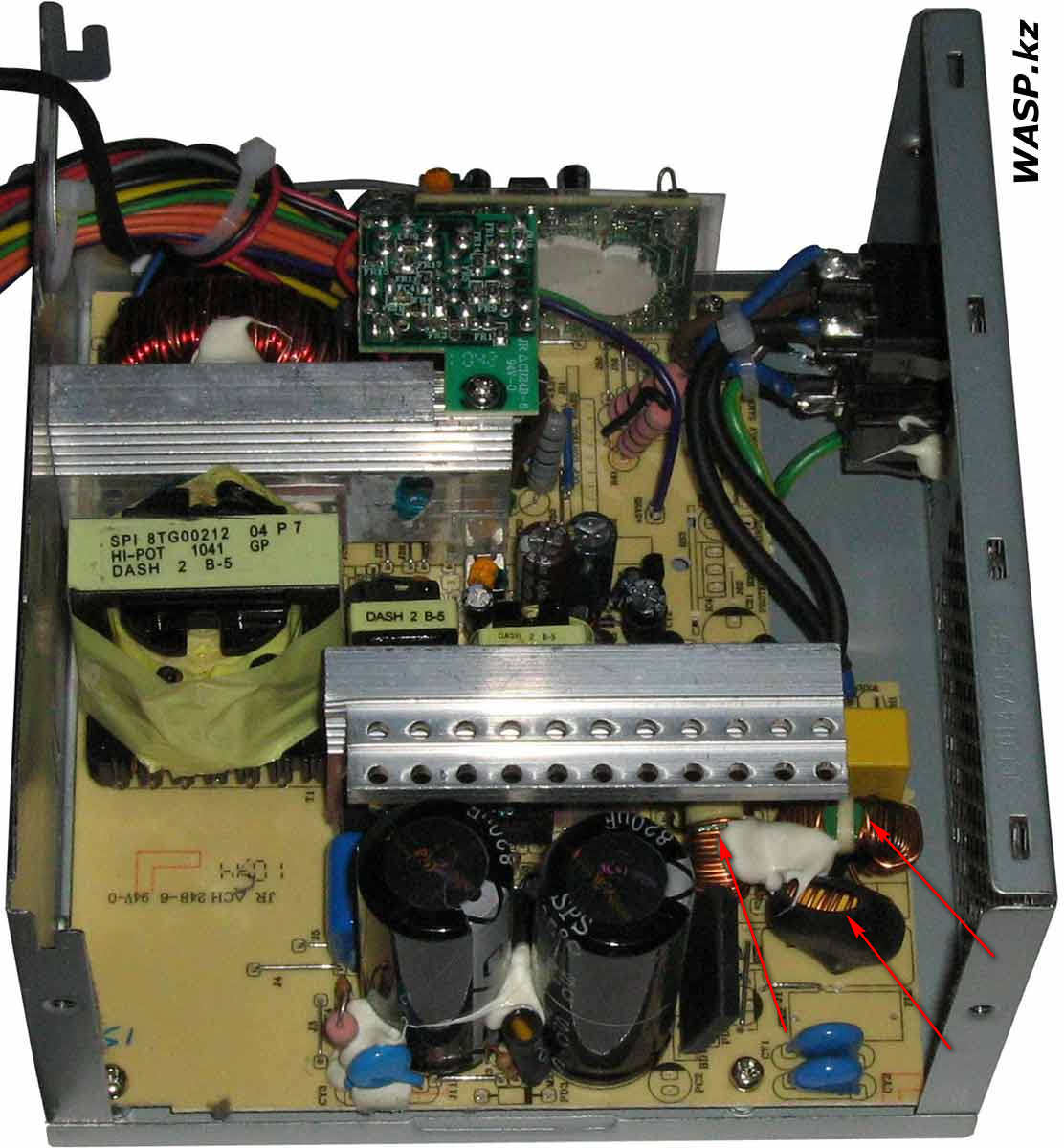
Этой статьей я представляю Вам новую методику тестирования блоков питания, пришедшую на смену старому способу измерения стабильности напряжений и дающую крайне наглядный и при этом весьма точный и объективный результат, одинаково хорошо пригодный для сравнения разных блоков питания, как в конкретных цифрах, так и просто «на глаз», по внешнему виду получаемых графиков. За основу взята методика построения так называемых кросс-нагрузочных характеристик блоков питания, разработанная и примененная нашими коллегами из издания ITC Online, однако она была существенно доработана с целью еще большего повышения как информативности, так и наглядности.
Также в статье я более или менее подробно опишу различные аспекты работы компьютерных блоков питания, чтобы читателям, не разбирающимся в схемотехнике импульсных блоков питания, стало понятно, что означают и откуда берутся те или иные измеряемые в ходе тестирования параметры блоков питания. Те же из Вас, кто достаточно хорошо знаком с устройством и работой импульсных источников питания, могут сразу пролистать первые два раздела статьи до описания собственно используемого нами тестового оборудования и методики тестирования.

Линейные и импульсные источники питания
Как известно, электронный источник питания – это устройство, тем или иным способом решающее задачи изменения, управления или стабилизации поступающей в нагрузку электрической мощности.
Наиболее простым и до сих пор крайне широко применяющимся методом управления является поглощение избыточной мощности в управляющем устройстве, то есть банальное рассеивание ее в виде тепла. Источники питания, действующие по такому принципу, называются линейными.
Выше представлена схема подобного источника – линейного стабилизатора напряжения. Напряжение бытовой сети 220В понижается трансформатором T1 до необходимого уровня, после чего выпрямляется диодным мостом D1. Очевидно, что выпрямленное напряжение должно быть в любых условиях выше выходного напряжения стабилизатора – иначе говоря, необходима избыточная мощность; это следует из самого принципа работы линейного стабилизатора. В данном случае эта мощность выделяется в виде тепла на транзисторе Q1, который управляется некоторой схемой U1 так, чтобы выходное напряжение Uout находилось на требуемом уровне.

Такая схема имеет два существенных недостатка. Во-первых, низкая частота переменного тока в питающей сети (50 или 60Гц, в зависимости от страны) обуславливает большие габаритные размеры и массу понижающего трансформатора – трансформатор мощностью 200-300Вт будет весить несколько килограмм (не говоря уж о том, что в линейных стабилизаторах приходится применять трансформаторы на мощность вдвое большую, чем максимальная мощность нагрузки, ибо КПД линейного стабилизатора составляет около 50%, а трансформатор должен быть рассчитан на полную мощность, включая ту, что уйдет в тепло на самом стабилизаторе). Во-вторых, напряжение на выходе трансформатора должно во всех случаях превышать сумму выходного напряжения стабилизатора и минимального падения напряжения на регулирующем транзисторе; это означает, что в общем случае транзистору придется рассеивать весьма заметную избыточную мощность, что отрицательно скажется на КПД всего устройства.
Для преодоления этих недостатков были разработаны так называемые импульсные стабилизаторы напряжения, в которых управление мощностью происходит без рассеивания мощности в самом устройстве управления.
 В самом простейшем виде такое устройство можно представить как обычный ключ (роль которого может играть и транзистор), включенный последовательно с нагрузкой. В такой схеме средний протекающий через нагрузку ток зависит не только от сопротивления нагрузки и напряжения питания, но и от частоты переключению ключа – чем она больше, тем выше ток. Таким образом, меняя частоту переключения, мы можем регулировать средний ток через нагрузку, причем в идеале на самом ключе мощность не будет рассеиваться вообще – так как он пребывает только в двух состояниях: либо полностью открытом, либо полностью закрытым. В первом случае падение напряжения на нем равно нулю, во втором случае – нулю равен протекающий через него ток, а потом выделяемая на нем мощность, равная произведению тока на напряжение, также всегда равна нулю. В реальности, конечно, все немного иначе – в случае использования в качестве ключа транзисторов, во-первых, даже в открытом состоянии на них падает небольшое напряжение, во-вторых, процесс переключения происходит не мгновенно.
В самом простейшем виде такое устройство можно представить как обычный ключ (роль которого может играть и транзистор), включенный последовательно с нагрузкой. В такой схеме средний протекающий через нагрузку ток зависит не только от сопротивления нагрузки и напряжения питания, но и от частоты переключению ключа – чем она больше, тем выше ток. Таким образом, меняя частоту переключения, мы можем регулировать средний ток через нагрузку, причем в идеале на самом ключе мощность не будет рассеиваться вообще – так как он пребывает только в двух состояниях: либо полностью открытом, либо полностью закрытым. В первом случае падение напряжения на нем равно нулю, во втором случае – нулю равен протекающий через него ток, а потом выделяемая на нем мощность, равная произведению тока на напряжение, также всегда равна нулю. В реальности, конечно, все немного иначе – в случае использования в качестве ключа транзисторов, во-первых, даже в открытом состоянии на них падает небольшое напряжение, во-вторых, процесс переключения происходит не мгновенно. Однако эти потери – следствие побочных явлений, и они намного меньше, чем выделяемая на устройстве управления линейного стабилизатора избыточная мощность.
Однако эти потери – следствие побочных явлений, и они намного меньше, чем выделяемая на устройстве управления линейного стабилизатора избыточная мощность.Если сравнивать цифры, то КПД типичного линейного стабилизатора составляет 25…50%, в то время как КПД импульсного может превышать 90%.
Кроме того, если в импульсном стабилизаторе поставить ключ до понижающего трансформатора (очевидно, что, в общем-то, все равно, регулировать входное или выходное напряжение трансформатора – они неразрывно связаны друг с другом), то мы получаем возможность определять частоту работы трансформатора вне зависимости от частоты питающей сети. А так как габариты трансформатора уменьшаются с увеличением его рабочей частоты, то это позволяет использовать в импульсных стабилизаторах понижающие трансформаторы буквально игрушечных размеров по сравнению с их линейными аналогами, что дает колоссальный выигрыш в размерах готового устройства. Для примера, трансформатор на частоту 50Гц и мощность 100Вт весит чуть более двух килограмм, в то время как трансформатор на ту же мощность, но на частоту 35кГц весит всего лишь около 35 грамм.
 Это, разумеется, радикально влияет на габариты и массу всего источника питания — если посчитать отношение выходной мощности источника к его объему, то для импульсного источника питания, работающего на частоте в несколько десятков килогерц, оно составит примерно 4-5 Вт/куб. дюйм, в то время как для линейного стабилизатора этот показатель составляет всего лишь 0,3…1 Вт/куб. дюйм. Более того, с повышением частоты плотность мощности импульсного источника питания может доходить до 75 Вт/куб. дюйм, что совершенно недостижимо для линейных источников даже при водяном охлаждении (цифры даны по книге Ирвинга М. Готтлиба «Источники питания. Инверторы, конверторы, линейные и импульсные стабилизаторы»).
Это, разумеется, радикально влияет на габариты и массу всего источника питания — если посчитать отношение выходной мощности источника к его объему, то для импульсного источника питания, работающего на частоте в несколько десятков килогерц, оно составит примерно 4-5 Вт/куб. дюйм, в то время как для линейного стабилизатора этот показатель составляет всего лишь 0,3…1 Вт/куб. дюйм. Более того, с повышением частоты плотность мощности импульсного источника питания может доходить до 75 Вт/куб. дюйм, что совершенно недостижимо для линейных источников даже при водяном охлаждении (цифры даны по книге Ирвинга М. Готтлиба «Источники питания. Инверторы, конверторы, линейные и импульсные стабилизаторы»).Кроме того, при таком исполнении импульсный стабилизатор значительно меньше зависит от величины входного напряжения – ведь чувствителен к этому в первую очередь понижающий трансформатор, а при включении ключа до него мы можем управлять напряжением и частотой его работы так, как надо нам.
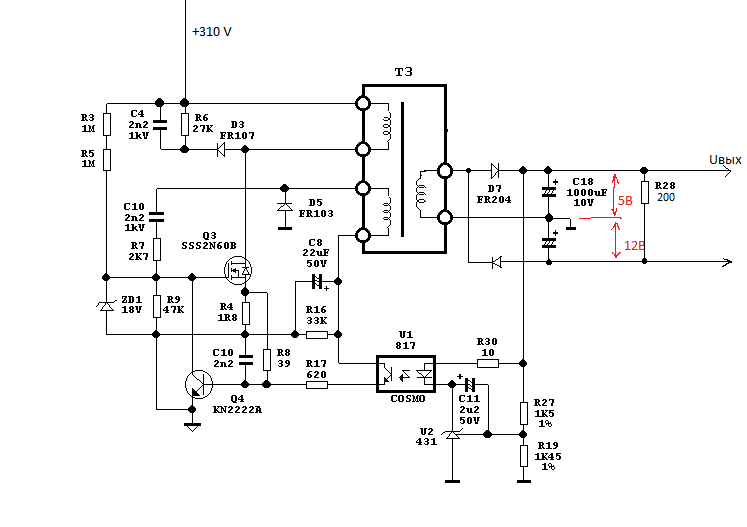 Соответственно, импульсные стабилизаторы абсолютно без особых проблем переносят уход напряжения питающей сети вплоть до 20% от номинала, в то время как у линейных добиться работы при пониженном напряжении сети можно лишь за счет дальнейшего снижения и без того невысокого КПД.
Соответственно, импульсные стабилизаторы абсолютно без особых проблем переносят уход напряжения питающей сети вплоть до 20% от номинала, в то время как у линейных добиться работы при пониженном напряжении сети можно лишь за счет дальнейшего снижения и без того невысокого КПД.Помимо трансформатора, использование высокой частоты позволяет сильно (в десятки раз) уменьшить емкость и, соответственно, габариты сглаживающих конденсаторов (C1 и C2 на вышеприведенной схеме). Правда, это палка о двух концах – во-первых, далеко не все электролитические конденсаторы способны нормально работать на такой частоте, во-вторых, несмотря ни на что, в импульсном источнике питания технически весьма затруднительно получить размах пульсаций на выходе ниже 20 мВ, в то время как в линейных при необходимости без особых затрат уровень пульсаций может быть снижен до 5 мВ, и даже ниже.
Очевидно, что работающий на частоте в несколько десятков килогерц преобразователь является источником помех не только в собственную нагрузку, но и в питающую сеть, а также просто в радиоэфир.
 Поэтому, при проектировании импульсных источников питания необходимо уделять внимание как фильтру на его входе (вопреки распространенному мнению, он не столько защищает блок питания от внешних помех, сколько защищает другие устройства от помех, создаваемых этим блоком питания), так и электромагнитной экранировке самого блока питания, что в случае мощных блоков означает использование стального корпуса. Линейные блоки питания, как я отмечал выше, хоть и более чувствительны к внешним помехам, но сами никаких помех не создают, а потому не требуют никаких особых мер по защите окружающего оборудования.
Поэтому, при проектировании импульсных источников питания необходимо уделять внимание как фильтру на его входе (вопреки распространенному мнению, он не столько защищает блок питания от внешних помех, сколько защищает другие устройства от помех, создаваемых этим блоком питания), так и электромагнитной экранировке самого блока питания, что в случае мощных блоков означает использование стального корпуса. Линейные блоки питания, как я отмечал выше, хоть и более чувствительны к внешним помехам, но сами никаких помех не создают, а потому не требуют никаких особых мер по защите окружающего оборудования.Кроме того, импульсные источники питания требуют существенно более сложной (и, соответственно, дорогой) электроники, нежели их линейные собратья. Ценовое преимущество импульсных блоков очевидно для достаточно мощных изделий, где цена в первую очередь определяется стоимостью силового трансформатора и необходимого теплоотвода, а потому линейные источники с их большими габаритами и низким КПД оказываются в заведомом проигрыше; однако по мере удешевления компонентов импульсных блоков питания они все больше и больше теснят и маломощные линейные источники – так, уже не являются редкостью импульсные блоки питания мощностью в единицы ватт (например, зарядные устройства мобильных телефонов), хотя еще несколько лет назад на таких мощностях преимущества линейных источников были очевидны.
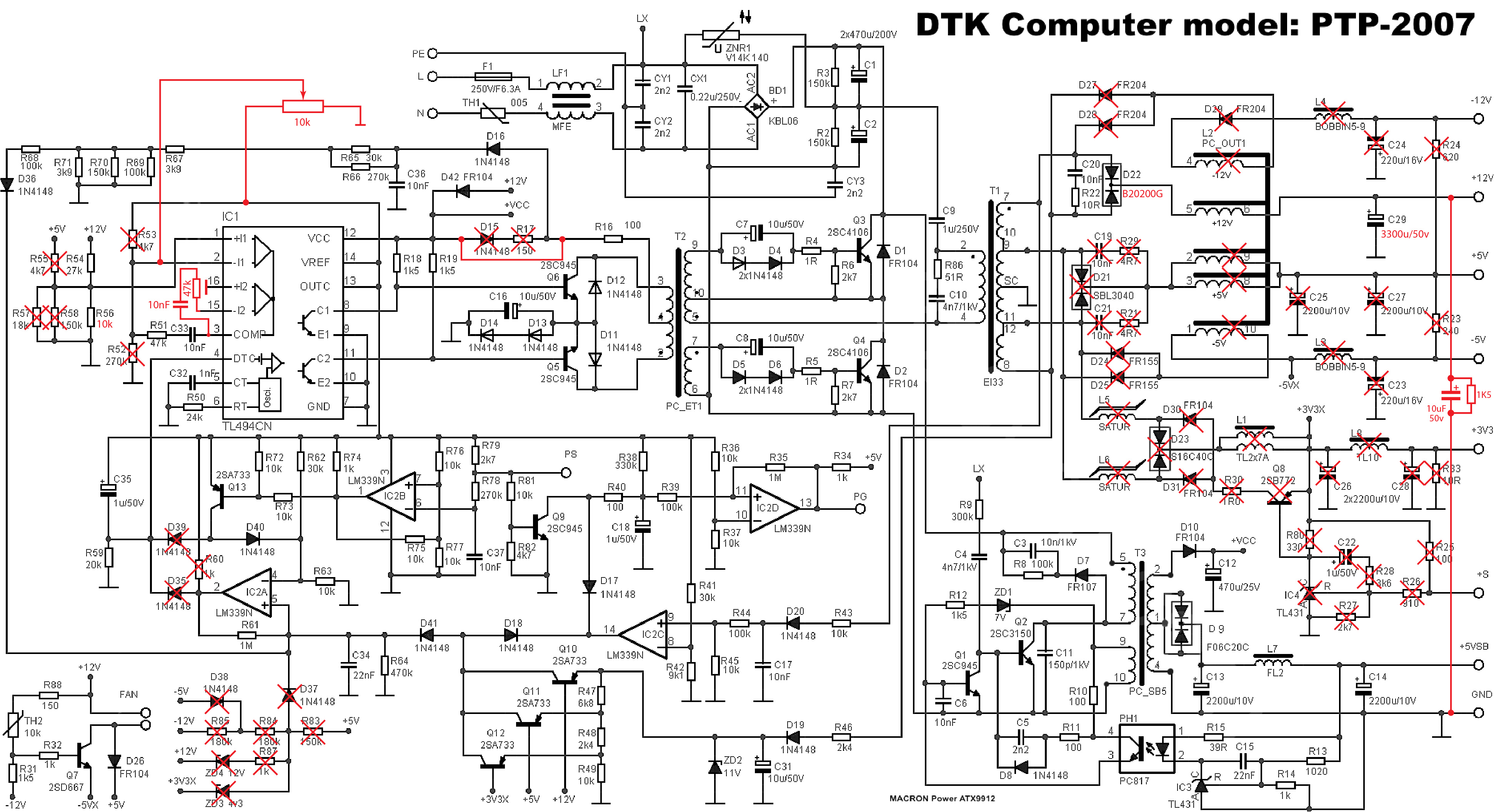
Если же говорить о задачах, в которых определяющим параметром являются габариты, то тут импульсные источники питания находятся вне конкуренции – при всех конструкторских ухищрениях, получить от линейного источника ту же плотность мощности, что и от импульсного, просто невозможно.
Блоки питания компьютеров
В настоящее время все используемые в компьютерах источники питания – импульсные. Обусловлено это тем, что для обеспечения разумных габаритов и тепловыделения необходимы плотность мощности и КПД, принципиально недостижимые для линейных блоков питания такой мощности – так, плотность мощности обычного ATX блока питания составляет 2…5 Вт/куб. дюйм (в зависимости от его выходной мощности), а КПД – не менее 68% при работе с максимальной нагрузкой.
Выше на рисунке приведена несколько упрощенная блок-схема типичного компьютерного блока питания. Ниже на примере блока Macropower MP-300AR показано типичное расположение компонентов в реальном блоке питания (в большинстве блоков других моделей никаких существенных отличий не будет):
Питающее напряжение 220В проходит через двух- или трехзвенный фильтр, защищающий другие включенные в сеть устройства от создаваемых блоком питания помех.
 После фильтра напряжение поступает на выпрямитель D1, а с него – на необязательную (но все чаще встречающуюся в новых блоках) схему коррекции фактора мощности (PFC – Power Factor Correction). Подробнее о том, что такое PFC, и зачем он нужен, будет сказано ниже, сейчас мне хотелось бы подробнее остановиться на фильтре, ибо с ним связана пара вопросов, часто задаваемых пользователями.
После фильтра напряжение поступает на выпрямитель D1, а с него – на необязательную (но все чаще встречающуюся в новых блоках) схему коррекции фактора мощности (PFC – Power Factor Correction). Подробнее о том, что такое PFC, и зачем он нужен, будет сказано ниже, сейчас мне хотелось бы подробнее остановиться на фильтре, ибо с ним связана пара вопросов, часто задаваемых пользователями.Выше представлена схема классического двухзвенного фильтра, используемого в большинстве блоков питания. Как известно, помехи бывают двух видов – дифференциальные, когда ток помехи в проводах питания течет в разные стороны, и синфазные, когда ток помехи в проводах течет в одну сторону. Также можно сказать, что дифференциальная помеха – это помеха между двумя проводами питания, а синфазная – между проводами питания и землей.
Дифференциальные помехи в этой схеме достаточно легко подавляются дросселями Ld и конденсатором Cx – при прохождении высокочастотной помехи сопротивление первых для нее велико, а второго – наоборот, мало.
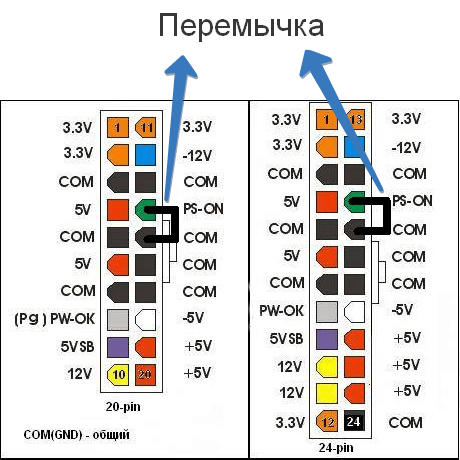 Хуже дело обстоит с синфазными помехами – отчасти их гасит дроссель Lc, обмотки которого намотаны так, что дроссель образует большое сопротивление для синфазных помех, однако этого недостаточно, и для действительно эффективного подавления синфазных помех устанавливаются два конденсатора Cy, точка соединения которых подключается к корпусу блока питания – и к заземлению, если таковое присутствует.
Хуже дело обстоит с синфазными помехами – отчасти их гасит дроссель Lc, обмотки которого намотаны так, что дроссель образует большое сопротивление для синфазных помех, однако этого недостаточно, и для действительно эффективного подавления синфазных помех устанавливаются два конденсатора Cy, точка соединения которых подключается к корпусу блока питания – и к заземлению, если таковое присутствует.Именно с этими конденсаторами и связаны основные вопросы пользователей. Очевидно, если корпус компьютера не заземлен, то благодаря конденсаторам на нем будет присутствовать половина сетевого напряжения, то есть 110В. Взявшись одной рукой за любой заземленный предмет (например, за батарею отопления), а другой – за корпус компьютера, можно почувствовать легкое щекотание током. Впрочем, емкость этих конденсаторов весьма мала, а потому максимальный протекающий ток ничтожен – и не представляет для человека ровным счетом никакой опасности. Некоторую опасность он представляет для различной периферии – если при подключении, скажем, LPT-принтера к незаземленному компьютеру последний не выключен из розетки, то может оказаться так, что на сигнальных контактах LPT-разъема принтера окажутся те самые 110В, а это уже может привести к выходу LPT-порта принтера или компьютера из строя.
 Впрочем, для борьбы с этим необязательно все заземлять – достаточно будет того, чтобы были надежно электрически соединены корпуса всех устройств, а это достигается, например, включением их в один удлинитель с трехконтактными розетками – именно через «земляной» контакт розеток они и окажутся соединены, а тогда портам ничто не грозит. Также ничто не угрожает и портам, рассчитанным на «горячее» подключение (например, FireWire и USB) – конструкция их разъемов такова, что «земляные» контакты в них всегда замыкаются первыми, обеспечивая надежное соединение корпусов устройств.
Впрочем, для борьбы с этим необязательно все заземлять – достаточно будет того, чтобы были надежно электрически соединены корпуса всех устройств, а это достигается, например, включением их в один удлинитель с трехконтактными розетками – именно через «земляной» контакт розеток они и окажутся соединены, а тогда портам ничто не грозит. Также ничто не угрожает и портам, рассчитанным на «горячее» подключение (например, FireWire и USB) – конструкция их разъемов такова, что «земляные» контакты в них всегда замыкаются первыми, обеспечивая надежное соединение корпусов устройств.Другой вопрос связан с возможностью пробоя одного из этих конденсаторов – ведь в таком случае на корпусе компьютера появится полное напряжение 220В. Тут я также могу полностью успокоить читателей – в подобных схемах используются специальные высоковольтные конденсаторы Y-класса, напряжение пробоя которых составляет не менее 5 кВ (в случае класса Y2, применяемого в бытовой технике) – как Вы понимаете, вероятность пробоя такого конденсатора в обычной сети 220В нулевая.

Единственный случай, когда заземление действительно оказывается необходимым – это когда Ваш компьютер создает помехи, действующие на окружающее оборудование (например, на радиоприемник, телевизор или подключенный к тому же компьютеру модем), ибо, как я уже говорил, полностью избавиться от синфазных помех без заземления практически невозможно. Не помогут в этом случае и внешние сетевые фильтры – их схема совершенно аналогична приведенной выше, а потому без заземления не работают и они. В случае, если у Вас в квартире трехпроводная электропроводка с земляным проводом, для организации заземления достаточно использовать соответствующие шнуры питания; если же у Вас старая двухпроводная проводка, то я настоятельно советую обратиться за помощью к квалифицированным электрикам – самостоятельное обустройство заземления не только небезопасно (например, иногда встречается грубейшая ошибка – подключение «земли» компьютера к нулевому проводу в розетке: это абсолютно недопустимо), но и может не дать ожидаемого эффекта, ибо для эффективного подавления помех заземление должно обладать как можно более низким сопротивлением.

Также в районе сетевого фильтра в блоке питания обычно располагается плавкий предохранитель и включенные параллельно конденсаторам входного выпрямителя варисторы (нелинейные резисторы, сопротивление которых резко уменьшается при превышении порогового напряжения). С предохранителем связано часто встречающееся заблуждение, заключающееся в том, что он предохраняет блок питания от выхода из строя. Это совершенно не так, на самом деле предохранитель импульсного блока питания сгорает только после того, как вышли из строя ключевые транзисторы этого блока, то есть на самом деле он защищает не блок от выхода из строя, а электрическую сеть – от последствий этого сгорания. Влияние же его на процессы внутри блока заключается разве что в том, что он не дает короткому замыканию перейти в полноценный пожар – но сам факт короткого замыкания предотвратить никак не может. С варисторами же связано не менее распространенное заблуждение, что они способны защитить блок в случае сильного превышения напряжения сети над номиналом – это опять же не так, на самом деле варисторы способны поглотить только достаточно кратковременные всплески напряжения, возникающие, например, в результате близкого удара молнии или подобных факторов.
 Если же Вам нужна защита именно от долговременного превышения напряжения, могущего возникнуть при замыканиях проводов воздушной проводки (что достаточно характерно для сельской местности) или же в результате ошибки электриков (что крайне редко, но все же случается), то стоит обратить внимание на специализированные устройства, для которых такая защита явно заявлена производителем, например, на стабилизаторы APC Line-R и подобные. Никакой встроенной защиты от долговременного превышения сетевого напряжения, я напомню, в блоке питания нет – без внешнего защитного устройства в такой ситуации он просто выйдет из строя.
Если же Вам нужна защита именно от долговременного превышения напряжения, могущего возникнуть при замыканиях проводов воздушной проводки (что достаточно характерно для сельской местности) или же в результате ошибки электриков (что крайне редко, но все же случается), то стоит обратить внимание на специализированные устройства, для которых такая защита явно заявлена производителем, например, на стабилизаторы APC Line-R и подобные. Никакой встроенной защиты от долговременного превышения сетевого напряжения, я напомню, в блоке питания нет – без внешнего защитного устройства в такой ситуации он просто выйдет из строя.Однако давайте вернемся к функционированию самого блока. После схемы коррекции фактора мощности (или, в случае отсутствия таковой, напрямую с диодного моста) выпрямленное напряжение поступает на сглаживающие конденсаторы C1 и C2, а с них – на ключ (обычно он представляет собой два транзистора), управляющий силовым трансформатором T1. Типичная частота работы ключа в компьютерном блоке питания – 30-35 кГц.

Так как блок питания имеет до шести выходных напряжений (+12В, +5В, +3,3В, -5В, -12В и +5В дежурного режима), то в идеале необходимо реализовать шесть стабилизаторов. На практике же расположить в ограниченном объеме блока питания даже два раздельных мощных стабилизатора (скажем, для +5В и +3,3В), при этом, не подняв его стоимость в область астрономических величин, практически невозможно. Поэтому во всех современных блоках используется лишь один импульсный стабилизатор (на самом деле, вообще говоря, два – источник +5В дежурного режима представляет из себя совершенно независимый маломощный стабилизатор, но благодаря малой мощности (всего 10 Вт), его реализация особой сложности не представляет).
Итак, все выходные напряжения, кроме +5В дежурного режима, снимаются с одного и того же трансформатора T1 (на блок-схеме для простоты показаны только два напряжения). Отмечу, что во всех современных блоках при управлении ключами используется не частотная модуляция (когда, как я мимоходом говорил выше, меняется частота переключения ключей), а широтно-импульсная, когда при неизменной частоте следования импульсов меняется их ширина.
 Чем больше ширина импульса, тем больше энергии закачивается в трансформатор за каждый период, и тем больше напряжение на его выходе.
Чем больше ширина импульса, тем больше энергии закачивается в трансформатор за каждый период, и тем больше напряжение на его выходе.Однако, если просто снимать сигнал обратной связи с одного из выходных напряжений, то блок будет стабилизировать только его. Например, пусть это будет +5В. Тогда при росте нагрузки на +5В напряжение на этом выходе начнет проседать, ШИМ-контроллер увеличит ширину импульсов, вытягивая его обратно на заданный уровень… и все остальные напряжения также пойдут вверх. Для борьбы с этим эффектом используется сразу несколько решений.
Во-первых, сигнал обратной связи снимается сразу с двух наиболее нагруженных выходных линий – с +12В и +5В, через резисторный делитель. Таким образом, качество стабилизации каждого из напряжений по отдельности ухудшается, однако стабилизатор блока питания реагирует на изменение нагрузки не по одному, а сразу по двум напряжениям – и в результате блок питания нормально работает при различных распределениях нагрузки между этими двумя шинами.

Во-вторых, третья сильноточная шина, +3,3В, в большинстве блоков питания имеет собственный вспомогательный стабилизатор – так называемую схему на насыщаемом дросселе (также встречаются названия «магнитный стабилизатор» и «магнитный усилитель»). Стабилизаторы на насыщаемом дросселе отличаются достаточно высоким КПД и при этом сравнительно неплохим коэффициентом стабилизации, являясь разновидностью импульсных. Напряжение +3,3В получается с тех же обмоток трансформатора, что и +5В. Впрочем, встречаются и блоки питания, в которых производитель пожелал сэкономить на вспомогательном стабилизаторе, намотав на силовом трансформаторе отдельную обмотку под напряжение 3,3В. Так как обратная связь на стабилизатор с этого напряжения не заводится, то его стабильность в таких блоках оставляет желать лучшего.
В-третьих, слаботочные шины, то есть -12В и -5В, иногда снабжают обычными линейными стабилизаторами – благодаря маленьким токам нагрузки по этим шинам невысокий КПД таких стабилизаторов в общий КПД блока питания вклада почти не вносит.
 Впрочем, так чаще стабилизируется только -5В – ради экономии на обмотках трансформатора оно получается из -12В с помощью линейного стабилизатора, а так как в современных блоках питания это напряжение уже не требуется, то и линейные стабилизаторы из блоков исчезли совсем.
Впрочем, так чаще стабилизируется только -5В – ради экономии на обмотках трансформатора оно получается из -12В с помощью линейного стабилизатора, а так как в современных блоках питания это напряжение уже не требуется, то и линейные стабилизаторы из блоков исчезли совсем.И, наконец, в четвертых, все выходные напряжения проходят через разные обмотки так называемого дросселя групповой стабилизации L1. Допустим, увеличилось потребление по +5В, ШИМ-стабилизатор отреагировал на это увеличением ширины импульсов, напряжение +5В вернулось в норму, но остальные напряжения, нагрузка по которым не увеличилась, слегка подросли – хоть для них и применяются описанные выше дополнительные меры по стабилизации, все же основное внимание уделяется напряжению +5В. Однако дроссель групповой стабилизации сконструирован так, что при увеличении тока через одну из обмоток напряжение, наведенное этим током в остальных обмотках, вычитается из соответствующих выходных напряжений. Поэтому в рассматриваемом случае за счет увеличившегося тока через обмотку, соответствующую +5В, в обмотках, соответствующих +12В и +3,3В, возникнут отрицательные напряжения – и эти напряжения увеличатся не так сильно, как увеличились бы в отсутствие дросселя групповой стабилизации.

Все эти меры приводят к тому, что блок обеспечивает не столь идеальную, как было бы в случае раздельных стабилизаторов на каждое напряжение, но в общем и целом приемлемую для работы в широком диапазоне нагрузок стабилизацию всех выходных напряжений. Однако назвать ее более чем «приемлемой» не удается, и отсюда проистекает одна из распространенных проблем блоков питания – проблема перекоса выходных напряжений. Если нагрузка блока питания распределяется по его шинам менее равномерно, чем предполагали его разработчики (например, система потребляет большой ток по +5В и маленький по +12В, что характерно для многих систем на старших процессорах Athlon XP), то стабилизатору не удается удержать все напряжения в заданных рамках – и более нагруженные шины изрядно проседают, в то время как на слабо нагруженных напряжения наоборот оказываются завышенными. Отсюда же проистекает и невозможность раздельной регулировки выходных напряжений блока питания – их соотношение жестко задано параметрами силового трансформатора и дросселя групповой стабилизации, а регулировками ШИМ можно лишь поднять или опустить их все одновременно.
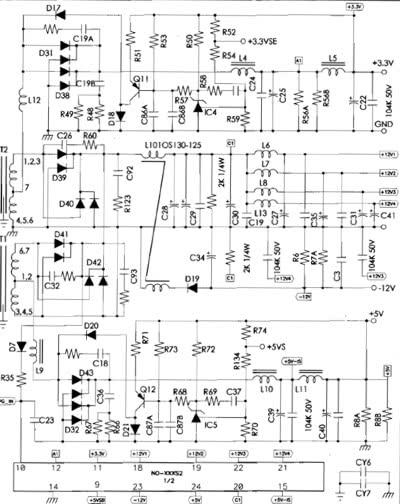
В последнее время в дорогих блоках питания – например, производства OCZ или Antec – стал встречаться интересный вариант решения этой проблемы: вспомогательные стабилизаторы на насыщаемых дросселях устанавливаются не только на шину +3,3В, но также и на +12В и +5В. Это позволяет не только достичь очень хорошего (по меркам компьютерных блоков питания) коэффициента стабилизации всех выходных напряжений, но и при необходимости регулировать каждое из напряжений независимо от остальных, меняя параметры его собственного вспомогательного стабилизатора. Впрочем, я вынужден еще раз отметить, что такая конструкция – пока что прерогатива лишь наиболее дорогих блоков питания, а для блоков средней ценовой категории зависимость всех выходных напряжений от нагрузки на каждую из шин является неотъемлемой чертой.
После дросселя групповой стабилизации на выходе блока питания стоят электролитические конденсаторы большой емкости (C3…C6 по приведенной выше схеме) и фильтрующие дроссели – и те, и другие призваны сглаживать пульсации выходного напряжения на частоте работы ШИМ-стабилизатора и, соответственно, силового трансформатора.
 Несмотря на наличие дросселя групповой стабилизации, раздельные дроссели все же необходимы – благодаря маленьким габаритам и, соответственно, маленькой паразитной емкости они хорошо подавляют высокочастотные помехи, которые дроссель групповой стабилизации, имеющий довольно паразитную емкость, пропускает.
Несмотря на наличие дросселя групповой стабилизации, раздельные дроссели все же необходимы – благодаря маленьким габаритам и, соответственно, маленькой паразитной емкости они хорошо подавляют высокочастотные помехи, которые дроссель групповой стабилизации, имеющий довольно паразитную емкость, пропускает.Таким образом, двумя неотъемлемыми проблемами любого компьютерного блока питания являются зависимость каждого из выходных напряжений от нагрузки не только на соответствующую ему шину, но и на все остальные шины, а также наличие на выходе блока пульсаций с удвоенной частотой работы ШИМ-стабилизатора, то есть, обычно, около 60 кГц.
К этому, разумеется, производители блоков питания – как правило, нижней ценовой категории – добавляют свои собственные «особенности», перечислять которые можно долго. В первую очередь страдают номиналы деталей – так, в качестве диодных сборок на выходе силового трансформатора могут устанавливаться не только сборки, рассчитанные на ток меньше указанного на этикетке блока, но даже дискретные слаботочные диоды, максимальный ток через которые составляет всего 3.
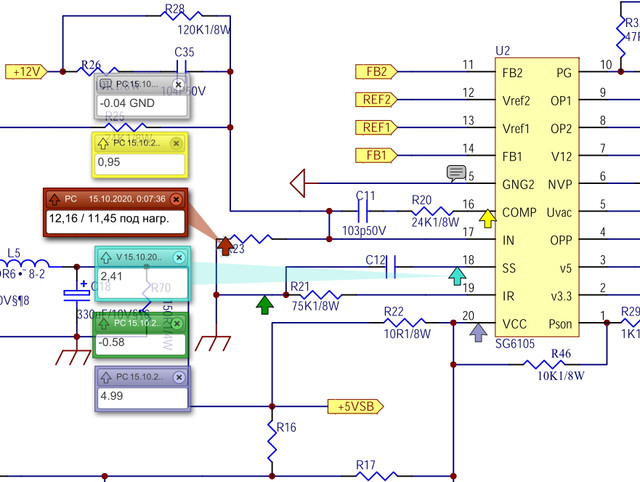 ..5А. Это зачастую приводит к тому, что при работе под полной нагрузкой блок питания просто выходит из строя в течение нескольких минут, тем более что обычно производитель заодно экономит и на размере радиаторов, на которые эти диоды устанавливаются.
..5А. Это зачастую приводит к тому, что при работе под полной нагрузкой блок питания просто выходит из строя в течение нескольких минут, тем более что обычно производитель заодно экономит и на размере радиаторов, на которые эти диоды устанавливаются.Точно так же страдают и номиналы конденсаторов, и это тоже сказывается на работе блока питания при большой нагрузке – уменьшение емкостей входных конденсаторов приводит к ухудшению реакции блока на небольшие провалы входного напряжения, уменьшение емкости выходных – к увеличению размаха пульсаций на выходе блока питания.
Одновременно с уменьшением номиналов деталей внутри блока проявляются и внешние признаки удешевления – уменьшается количество выходных разъемов блока, а провода, на которых они расположены, уменьшаются в сечении с положенных 18 AWG до 20 AWG (чем больше цифра в системе маркировки AWG – тем меньше сечение провода). Последнее приводит к увеличению падения напряжения на проводах – и, следовательно, увеличению пульсаций напряжения непосредственно на разъемах питания потребителей, а также, в случае большой нагрузки, даже к заметному нагреву проводов.
До последнего держатся фильтрующие дроссели – уменьшение их размеров не дает серьезной экономии в цене, поэтому до тех пор, пока производитель не посчитает их вообще лишними, дроссели в блоке присутствуют. Замена же их на перемычки приводит к увеличению уровня пульсаций на выходе блока питания (если это были выходные дроссели) или же к увеличению уровня помех, выдаваемых блоком питания в сеть 220В (если это были дроссели входного фильтра).
Одним же из наиболее запомнившихся пользователям методов удешевления блоков питания нижнего ценового диапазона, вне всякого сомнения, стало исполнение источника дежурного питания +5В в виде блокинг-генератора с электролитическим конденсатором в цепи обратной связи. В такой схеме, представляющей собой импульсный источник питания на базе блокинг-генератора, выходное напряжение определяется частотой импульсов, а она, в свою очередь, обратно пропорциональна емкости конденсатора в цепи обратной связи. Использование же дешевых конденсаторов, рассчитанных на работу при температуре до 85 градусов, плюс очень тяжелый температурный режим работы «дежурки» (она работает непрерывно, в то время как охлаждающий блок питания вентилятор – только когда компьютер включен), характерный для наиболее дешевых блоков питания, приводили к тому, что примерно через полтора года эксплуатации БП конденсатор начинал высыхать, а емкость его – соответственно, уменьшаться. Одновременно с уменьшением емкости начинало расти выходное напряжение дежурного источника, а так как от него запитывается основной стабилизатор блока питания, то в один прекрасный момент это приводило к выходу основного стабилизатора из строя в момент включения компьютера, причем выход этот сопровождался выдачей по всем шинам питания завышенных в два-три раза напряжений. Разумеется, компьютер после такого фактически полностью выгорал, вплоть до визуально обнаруживаемого прогорания микросхем на материнской плате, в винчестере и так далее… Некоторые шансы сохранялись разве что у процессора и памяти – если выдерживали их собственные стабилизаторы, расположенные на материнской плате.
Конечно, со временем производители одумались и стали устанавливать в «дежурку» практически вечные пленочные конденсаторы вместо электролитических, благо емкость там требовалась небольшая – однако к этому моменту было выпущено уже достаточное количество таких «бомб замедленного действия», чтобы служить очень серьезным аргументом в пользу покупки более дорогих и качественных блоков питания, в которых столь сомнительные схемотехнические решения не применялись.
Коррекция фактора мощности
В цепях переменного тока принято различать четыре вида мощности. Во-первых, это мгновенная мощность – произведение тока на напряжение в данный момент времени. Во-вторых, это так называемая активная мощность – мощность, выделяющаяся на чисто резистивной нагрузке, измеряется она в ваттах — Вт. Активная мощность целиком идет на полезную работу (нагрев, механическое движение), и обычно именно ее понимают под потребляемой мощностью.
Так как реальная нагрузка обычно имеет еще индуктивную и емкостную составляющие, то к активной мощности добавляется реактивная, измеряемая в вольт-амперах реактивных – ВАР. Нагрузкой реактивная мощность не потребляется – полученная в течение одного полупериода сетевого напряжения, она полностью отдается обратно в сеть в течение следующего полупериода, лишь зря нагружая питающие провода. Таким образом, реактивная мощность совершенно бесполезна, и с ней по возможности борются, применяя различные корректирующие устройства.
Фактором, или коэффициентом мощности называется отношение активной мощности к полной, то есть к векторной сумме активной и реактивной мощностей.
Импульсный блок питания без каких-либо дополнительных цепей коррекции представляет собой мощную емкостную нагрузку – ведь, как видно из приведенной ранее схемы, сразу после диодного моста D1 расположены два конденсатора, причем сравнительно большой емкости, с которых уже снимается напряжение питания импульсного стабилизатора. При включении блока питания в сеть первой четвертьволной сетевого напряжения конденсаторы заряжаются до трехсот с небольшим вольт, потом сетевое напряжение начинает быстро спадать (вторая четвертьволна), в то время как конденсаторы значительно медленнее разряжаются в нагрузку (то есть в импульсный стабилизатор) – в результате в момент начала роста сетевого напряжения (третья четвертьволна) напряжение на не успевших до конца разрядиться конденсаторах будет порядка 250В, и пока напряжение в сети меньше – ток заряда будет равен нулю (диоды выпрямителя заперты приложенным к ним обратным напряжением, равным разности напряжений на конденсаторах и в сети). На последней трети четвертьволны (разумеется, все численные оценки я даю весьма приблизительно – в реальности они зависят от величины нагрузки и емкости конденсаторов) напряжение в сети превысит напряжение на конденсаторах – и потечет ток заряда. Заряд прекратится, как только напряжение в сети снова станет меньше, чем на конденсаторах – это произойдет в первой половине четвертой четвертьволны. В результате блок питания потребляет мощность от сети питания короткими импульсами, приблизительно совпадающими с пиками синусоиды сетевого напряжения:
Блок питания без PFC
На приведенной выше осциллограмме зеленый «луч» – сетевое напряжение, а желтый – потребляемый блоком питания от сети ток. При такой картине фактор мощности получается равен приблизительно 0,7 – то есть почти треть мощности лишь бестолку нагревает провода, не производя никакой полезной работы. И если для частных пользователей эта цифра не имеет большого значения, ибо квартирные электросчетчики учитывают лишь активную мощность, то для крупных офисов и вообще любых помещений, где одновременно работает множество компьютеров, низкий коэффициент мощности представляет собой заметную проблему, ибо вся электропроводка и сопутствующее оборудование должно рассчитываться исходя именно из полной мощности – иначе говоря, при коэффициенте мощности 0,7 оно должно быть на треть мощнее, чем могло бы быть, не потребляй блок питания реактивную мощность. Также сказывается низкий коэффициент мощности и при выборе источников бесперебойного питания – для них ограничением является опять же полная, а не активная мощность.
Соответственно, в последнее время все большую популярность приобретают устройства коррекции коэффициента мощности (PFC). Наиболее простым и потому наиболее распространенным является так называемый пассивный PFC, представляющий собой обычный дроссель сравнительно большой индуктивности, включенный в сеть последовательно с блоком питания.
Блок питания с пассивным PFC
Как видно из этой осциллограммы, пассивный PFC несколько сглаживает импульсы тока, растягивая их во времени – однако индуктивности дросселя, габариты которого позволяют установить его внутри компьютерного блока питания, для серьезного влияния на коэффициент мощности явно недостаточно, и коэффициент мощности блоков с пассивным PFC составляет всего лишь около 0,75.
Увеличить индуктивность дросселя не позволяют не только габариты, но и влияние этого дросселя на работу блока питания – включенная последовательно с блоком питания большая индуктивность увеличивает выходное сопротивление высоковольтного выпрямителя.
Отчасти дроссель PFC может служить для подавления различных помех, однако и в этом польза от него невелика – из-за большой паразитной емкости он эффективно давит только низкочастотные помехи, свободно пропуская высокочастотные.
Таким образом, роль пассивного PFC в общем неоднозначна – коэффициент мощности он увеличивает крайне мало, да при этом еще увеличивает выходное сопротивление выпрямителя, что ухудшает реакцию блока питания на стабильно пониженное напряжение сети или на его кратковременные провалы. Поэтому, если Вы стоите перед выбором между двумя блоками питания – с пассивным PFC и без оного – то рассматривать наличие PFC как однозначное преимущество не стоит, и лучше будет делать свой выбор на основе других параметров блоков.
В отличие от пассивного, активный PFC представляет собой еще один импульсный источник питания, причем повышающий напряжение. Активный PFC включается между сетью 220В и основным стабилизатором, обеспечивая на входе последнего постоянное напряжение порядка 380…400В. В отличие от основного импульсного стабилизатора, активный PFC сконструирован так, что ему на входе не требуется сглаженное напряжение, следовательно, не требуются и конденсаторы – а потому импульсный источник питания активного PFC не создает емкостной нагрузки на сеть и, соответственно, имеет близкий к единице коэффициент мощности.
Блок питания с активным PFC
Как Вы видите, форма тока, потребляемого блоком питания с активным PFC, очень мало отличается от потребления обычной резистивной нагрузки – результирующий коэффициент мощности такого блока может достигать 0,95…0,98 при работе с полной нагрузкой. Правда, по мере снижения нагрузки коэффициент мощности уменьшается, в минимуме опускаясь примерно до 0,7…0,75 – то есть до уровня блоков с пассивным PFC. Впрочем, надо заметить, что пиковые значения тока потребления у блоков с активным PFC все равно даже на малой мощности оказываются заметно меньше, чем у всех прочих блоков.
Ниже на графике приведены результат экспериментального измерения зависимости коэффициента мощности от нагрузки на блок питания для трех блоков – без PFC вообще, с пассивным PFC и, наконец, с активным PFC.
Мало того, что активный PFC обеспечивает близкий к идеальному коэффициент мощности, так еще, в отличие от пассивного, он улучшает работу блока питания. Во-первых, он дополнительно стабилизирует входное напряжение основного стабилизатора блока – мало того, что блок становится заметно менее чувствительным к пониженному сетевому напряжению, так еще и при использовании активного PFC достаточно легко разрабатываются блоки с универсальным питанием 110…230В, не требующие ручного переключения напряжения сети. Во-вторых, использование активного PFC улучшает реакцию блока питания во время кратковременных (доли секунды) провалов сетевого напряжения – в такие моменты блок работает за счет энергии конденсаторов высоковольтного выпрямителя C1 и C2, а эта энергия пропорциональна квадрату напряжения на них; как я отмечал выше, при использовании активного PFC это напряжение достигает 400В против обычных 310В – следовательно, эффективность использования конденсаторов увеличивается более чем в два раза (из-за того, что запасенная в конденсаторах энергия вычерпывается далеко неполностью, эффективность растет еще быстрее, чем квадрат напряжения на конденсаторах).
Фактически, у активного PFC только два недостатка – во-первых, как и вообще любое усложнение конструкции, он снижает надежность блока питания, во-вторых, он также имеет КПД, отличный от 100%, а потому требует охлаждения (впрочем, с другой стороны, активный PFC несколько снижает потери во входном фильтре и в самом инверторе, так что общего падения КПД блока не происходит). Тем не менее, преимущества от использования активного PFC в абсолютном большинстве случаев перевешивают эти недостатки.
Итак, если Вы нуждаетесь в блоке с коррекцией фактора мощности, то обращать внимание надо в первую очередь на модели с активным PFC – только они обеспечивают действительно хороший коэффициент мощности, при этом еще и заметно улучшая прочие характеристики блока питания. С точки зрения домашних пользователей блоки с активным PFC окажутся полезными для владельцев маломощных UPS’ов: допустим, у Вас уже стоит UPS мощностью 500 ВА, из которых 50 ВА потребляет ЖК-монитор, а 450 ВА остаются на системный блок, и Вы собираетесь проапгрейдить последний до современного уровня – а достаточно серьезная современная конфигурация вполне может потреблять от блока питания при максимальной загрузке до 300 Вт. В таком случае, на блоке питания с коэффициентом мощности 0,7 и КПД 80% (это достаточно типичная цифра для хорошего блока) мы получим полную потребляемую от сети мощность 300/(0,75*0,8) = 500 ВА, а на таком же блоке с коэффициентом мощности 0,95 – соответственно, 300/(0,95*0,8) = 395 ВА. Как видите, в случае с блоком питания без PFC замена UPS’а на более мощный неминуема, иначе в случае отключения электричества в неподходящий момент нынешний просто не справится с нагрузкой, а в случае с блоком с активным PFC даже еще остается небольшой запас в 55 ВА. По-хорошему, конечно, в этом расчете надо учитывать еще и то, что на выходе недорогих UPS напряжение имеет не синусоидальную, а трапециевидную форму – однако при этом изменятся лишь абсолютные полученные цифры, преимущество же блока питания с активным PFC сохранится.
И в заключение этого раздела хотелось бы развеять один миф, связанный с PFC: многие пользователи путают коэффициент мощности и коэффициент полезного действия, в то время как это совершенно различные величины. КПД по определению равен отношению выходной мощности блока питания к потребляемой им от сети активной мощности, в то время как коэффициент мощности – отношению потребляемой от сети активной мощности к потребляемой от сети полной. Установка в блок питания схемы PFC влияет на потребляемую им активную мощность лишь опосредованно – за счет того, что сам PFC потребляет некоторую мощность, плюс изменяется входное напряжение основного стабилизатора; основной задачей PFC является уменьшение потребляемой блоком реактивной мощности, которая в расчете КПД никак не учитывается. Поэтому непосредственной связи между КПД и коэффициентом мощности – нет.
Стенд для тестирования блоков питания
Основной стенда для тестирования блоков питания в нашей лаборатории является полуавтоматическая установка, позволяющая устанавливать требуемую нагрузку на шины +5В, +12В, +3,3В и +5В дежурного режима испытуемого блока, одновременно измеряя соответствующие выходные напряжения.
Аппаратная часть установки базируется на 4-канальном ЦАП Maxim MX7226, к выходам которого подключены источники тока. Последние выполнены на операционных усилителях LM324D и мощных полевых транзисторах IRFP064N, установленных на радиаторы с принудительным воздушным охлаждением.
Каждый из транзисторов имеет предельную рассеиваемую мощность 200 Вт, а так как в каждом из наиболее мощных каналов нагрузки (+5В и +12В) используется по три таких транзистора, то установка позволяет тестировать любые существующие на данный момент ATX блоки питания, вплоть до самых мощных – даже с учетом снижения допустимой мощности рассеяния транзисторов по мере роста их температуры допустимая мощность нагрузки по каждому из каналов составляет не менее 400 Вт.
Для измерения установленных токов нагрузки и выходных напряжений тестируемого блока в установке используются два 4-канальных АЦП Maxim MX7824 – один АЦП отвечает за токи, другой – за напряжения.
Все управление установкой, начиная от включения тестируемого блока питания и заканчивая проведением всех возможных тестов, а также регистрация и обработка их результатов, осуществляется с компьютера по порту LPT. Специально для этих целей была написана программа, позволяющая как вручную устанавливать ток нагрузки независимо по каждой из шин, так и выполнять некоторые стандартные тесты блоков питания (например, построение кросс-нагрузочной характеристики, о чем будет сказано ниже) в полностью автоматическом режиме.
Помимо основной установки, для тестирования блоков также используются два вспомогательных приспособления. Во-первых, это генератор прямоугольных импульсов с частотой, дискретно изменяемой от 60 Гц до 40 кГц:
Генератор подключается к тестируемому блоку питания в виде нагрузки – с помощью переключателя можно выбирать, будет ли он подключен к шине +12В или же к +5В, в обоих случаях пиковый ток создаваемой им нагрузки составляет около 1,3 А. Это позволяет оценить, насколько хорошо тестируемый блок питания реагирует на сравнительно мощные импульсы нагрузки прямоугольной формы, следующие с частотами от десятков герц до десятков килогерц.
Во-вторых, для снятия осциллограмм потребляемого блоком питания тока и, одновременно, питающего сетевого напряжения используется обычный шунт на мощных проволочных резисторах суммарным сопротивлением около 0,61 Ом:
К этой плате при тестировании блока питания подключаются щупы цифрового двухканального осциллографа – один его канал фиксирует осциллограмму сетевого напряжения, а другой – осциллограмму потребляемого блоком питания тока. Далее полученные осциллограммы обрабатываются специально написанной для этого небольшой программой, сразу рассчитывающей все интересующие нас параметры – потребляемую им активную, реактивную и полную мощности и, соответственно, коэффициент мощности и КПД блока питания.
Для снятия осциллограмм используется цифровой двухканальный «виртуальный» осциллограф (виртуальность в данном случае означает, что этот осциллограф представляет собой устанавливаемую в компьютер плату и без компьютера, в отличие от обычных осциллографов, работать не может, ибо не обладает собственными аппаратными средствами управления и отображения информации) M221 производства словацкой компании ETC. Осциллограф имеет полосу пропускания аналоговой части 100 МГц, максимальную скорость оцифровки произвольного сигнала 20 млн. сэмплов в секунду и чувствительность от 50 мВ/дел до 10 В/дел. Помимо измерений КПД и коэффициента мощности тестируемых блоков питания, осциллограф используется для оценки размаха, формы и частотного состава пульсаций выходных напряжений блоков питания.
Для быстрой оценки токов и напряжений в процессе тестирования, а также для периодической проверки другого измерительного оборудования, в нашей лаборатории используется мультиметр Uni-Trend UT70D, позволяющий с очень хорошей точностью измерять токи и напряжения, в том числе и несинусоидальной формы, что очень важно при тестировании блоков питания без коррекции фактора мощности – многие измерительные приборы, не имеющие пометки «TrueRMS», не способны адекватно измерять переменные токи и напряжения, чья форма отличается от синусоиды.
Для измерения температуры внутри блока питания нами используется цифровой термометр Fluke 54 Series II с термопарами 80PK-1 и 80PK-3A (наименования всех моделей даны по каталогу Fluke). К сожалению, имеющийся у нас бесконтактный инфракрасный цифровой термометр показал неудовлетворительную точность измерений на блестящих металлических поверхностях (например, на алюминиевых радиаторах блоков питания), что и вынудило нас перейти на использование термопарного термометра.
Для измерения скоростей вентиляторов блоков питания используется оптический тахометр Velleman DTO2234. Он позволяет без малейших проблем проводить измерения скорости вентилятора в закрытом блоке питания, то есть без нарушения его естественного теплового режима – достаточно лишь наклеить на одну из лопастей вентилятора тоненькую полоску отражающего материала.
И, наконец, для обеспечения всех блоков питания одинаковым сетевым напряжением, вне зависимости от его суточных колебаний, а также для обеспечения возможности тестирования блоков при повышенном или пониженном напряжении питания они подключаются к сети через лабораторный автотрансформатор Wusley TDGC2-2000 с допустимой мощностью нагрузки до 2 кВт и пределами регулировки напряжения от 0 до 250В.
Методика тестирования блоков питания
Первым и наиболее важным тестом для любого блока питания является построение так называемой кросс-нагрузочной характеристики. Как я уже говорил в теоретической части статьи, каждое выходное напряжение блока питания зависит от нагрузки не только на соответствующую ему шину, но и от нагрузок на все остальные шины.
Стандартом ATX предусмотрены максимальные допустимые отклонения выходных напряжений от номинала – это 5% для всех положительных выходных напряжений (+12В, +5В и +3,3В) и 10% для отрицательных выходных напряжений (-5В и -12В, из которых, впрочем, в современных блоках осталось только последнее). Кросс-нагрузочной же характеристикой (КНХ) блока называется та область сочетаний нагрузок, при которой ни одно из выходных напряжений не выходит за допустимые рамки.
Строится КНХ в виде области на плоскости, где по горизонтальной оси координат отложена нагрузка на шину +12В, а по вертикальной – суммарная нагрузка на шину +5В и +3,3В. При построении КНХ установка для тестирования блоков питания в полностью автоматическом режиме меняет нагрузку на эти шины с шагом в 5 Вт и, если все выходные напряжения блока на данном шаге уложились в заданные рамки, ставит на плоскости точку, цвет которой – от зеленого до красного – соответствует отклонению каждого из напряжений в данной точке от номинала. Так как используемая нами установка контролирует три основных выходных напряжения, то для каждого блока питания получаются, соответственно, три графика (для каждого из напряжений), на которых одна и та же область будет закрашена разными цветами. Форма области на всех трех одинакова, так как она определяется не для каждого из напряжений в отдельности, а для всех вместе, и выход за допустимые границы
На этом графике каждая точка строго соответствует одному шагу измерений, причем для удобства в процессе измерений точки, в которых напряжения вышли за допустимые рамки, обозначаются серым цветом и меньшим размером – это необходимо для удобства экспериментатора, наблюдающего за ходом измерений в реальном времени. После окончания измерений полученные данные обрабатываются с помощью билинейной интерполяции – так вместо отдельных точек получается более удобная для восприятия закрашенная область с четкими краями:
Итак, что мы видим на этом графике? Протестированный блок питания замечательно справляется с нагрузкой по шине +12В – он способен выдавать положенные напряжения при максимальной нагрузке по этой шине и всего лишь 5Вт по шине +5В (5Вт – это типичное начальное значение при наших измерениях; для мощных блоков, нестабильно работающих при столь незначительных нагрузках, оно увеличивается до 15 Вт или 25 Вт).
Ровная вертикальная граница в правой нижней части графика означает, что здесь блок дошел до предела мощности шины +12В (для данного блока она составляет 300Вт), и установка не стала увеличивать ток нагрузки дальше во избежание выхода блока питания из строя. Выше вертикальная граница переходит в наклонную (правый верхний угол графика) – это область, где установка дошла до предельной мощности блока питания (в данном случае она составляет 340Вт), а потому по мере увеличения нагрузки на +5В вынуждена была снижать нагрузку на +12В, чтобы опять же предотвратить выход блока питания из строя или срабатывание его защиты.
Продолжаем обходить контур против часовой стрелки. В верхней части графика наклонная линия переходит в ровную горизонтальную – это область, где установка достигла предельно допустимой нагрузки по +5В, а потом не стала более увеличивать мощность по этой шине, хотя блок питания выдавал напряжения в пределах нормы.
И, наконец, в левой верхней части графика мы видим неровную наклонную линию, которая явно не объясняется пределом по мощности – ведь нагрузка по +12В в этой области слишком мала. Зато эта линия прекрасно объясняется красным цветом графика – при большой нагрузке по +5В и малой по +12В напряжение по шине +12В достигло 5% отклонения, тем самым обозначив границу КНХ.
Таким образом, по этому графику можно сказать, что данный блок питания хорошо держит уровень выходных напряжений и позволяет без проблем получить от него заявленную мощность, но будет предпочтителен для наиболее современных систем с питанием как процессора, так и видеокарты от +12В, ибо перекос нагрузки в сторону этой шины воспринимает лучше, нежели перекос в сторону шины +5В.
Для сравнения давайте посмотрим на КНХ существенно более дешевого блока питания – L&C LC-B300ATX с заявленной мощностью 300Вт. График в данном случае опять же построен только для напряжения +12В:
Отличия от MP-360AR сразу же бросаются в глаза. Во-первых, нижняя линия контура уже не горизонтальная – в правой части она начинает уходить вверх, причем по красному цвету видно, что это было вызвано не только выходом за пределы напряжения +5В (что бывает достаточно часто при большой нагрузке по +12В), но и проседанием напряжения +12В. Во-вторых, на контуре нет верхней горизонтальной «полки», верхняя точка графика соответствует нагрузке по +5В около 150Вт – а это означает, что обещанные производителем по этой шине максимальные 180Вт на практике получить невозможно в принципе, ни при каких комбинациях нагрузок. В-третьих, несмотря на более высокую заявленную мощность по шинам +5В и +3,3В по сравнению с MP-360AR (180Вт против 130Вт), хорошо видно, что наклонная линия в левой верхней части графика у MP-360AR начиналась на мощности нагрузки по +5В более 80 Вт, в то время как у LC-B300 – всего лишь около 50 Вт. Это означает, что, несмотря на формально заявленную большую мощность по шине +5В у LC-B300 по сравнению с MP-360AR, на практике во многих случаях получить большую реальную мощность по этой шине удастся как раз от блока производства Macropower.
Думаю, внимательные читатели уже заметили, что, если построить оба графика в одинаковом масштабе, КНХ блока от Macropower окажется по сравнению с КНХ блока от L&C сильно вытянута вдоль оси +12В. Объясняется это тем, что эти два блока относятся к разным версиям стандарта ATX/ATX12V Power Supply, в которых предпочтительным считалось разное распределение нагрузки между шинами блока питания. Для сравнения ниже на рисунке нанесены КНХ, которыми, по мнению Intel (как составителя всего семейства стандартов ATX) в разные годы должны были обладать блоки питания:
Как видите, изначально стандарт ATX предполагал потребление в основном от шин +5В и +3,3В – и действительно, практически вся начинка компьютера питалась от этих напряжений, на +12В заметную нагрузку создавала разве что механика винчестеров и оптических приводов.
Однако со временем ситуация стала меняться – процессоры становились все мощнее, и питание их от +5В создавало целый ряд проблем для разработчиков материнских плат. Во-первых, на тот момент уже было ясно, что рост энергопотребления процессоров продолжится и дальше, что приведет к большому потребляемому току по +5В, а потому возникнет проблема с подведением таких токов к материнской плате – стандартный разъем может просто не справиться. Во-вторых, разъем питания материнской платы придется либо втискивать рядом с VRM процессора, либо же тащить от него через всю плату к VRM шину, рассчитанную на большие токи, что опять же затруднительно…
В связи с этим Intel предложил стандарт ATX12V, согласно которому процессор должен питаться от шины +12В – очевидно, что при той же мощности потребления это означает в 2,4 раза меньший ток. Однако, так как в основном разъеме ATX всего один провод +12В, пришлось ввести дополнительный 4-контактный разъем ATX12V… впрочем, этим Intel убил сразу двух зайцев – не только заранее решил проблему обгорания контактов разъема из-за слишком больших токов нагрузки, но и упростил для производителей материнских плат дизайн PCB, ибо расположить маленький 4-контактный разъем непосредственно рядом с VRM намного проще, чем больше 20-контактный.
К сожалению, компания AMD не поддержала инициативу Intel, а потому многие владельцы материнских плат под Socket A, из которых даже среди имеющихся в продаже в данный момент 20-25% все еще не имеют разъема ATX12V, в полном объеме испытали проблемы, о которых Intel говорил еще четыре года назад – с появлением мощных процессоров под эту платформу появились и первые сообщения и об обгорающих контактах блока питания, и о сильном перекосе его выходных напряжений (как Вы видите из приведенных выше КНХ, даже дешевые блоки лучше справляются с нагрузкой по +12В)…
Фактически единственный технический минус от внедрения ATX12V – некоторое уменьшение КПД VRM, ибо КПД любого импульсного преобразователя с увеличением разницы между входным и выходным напряжениями уменьшается. Впрочем, это с лихвой компенсировалось увеличением КПД собственно блока питания – как и для разработчиков материнских плат, для разработчиков блоков питания решение ориентироваться на основное потребление по шине +12В сильно упростило дизайн блоков.
Как Вы видите из графиков, версии ATX12V до 1.2 включительно отличались от обычного ATX лишь увеличенным допустимым потреблением по шине +12В. Более серьезные изменения произошли в версии 1.3 – в ней впервые за все время развития компьютерных блоков питания требуемая допустимая нагрузка по шине +5В
И, наконец, последней версией на сегодняшний день является ATX12V 2.0. Как нетрудно заметить, в ней мощность блока питания по шине +5В уменьшилась еще сильнее – теперь она составляет всего 130Вт; зато сильно выросла допустимая мощность нагрузки по +12В. Кроме этого, блоки ATX12V 2.0 приобрели 24-контактный разъем питания материнской платы вместо старого 20-контактного – если четыре года назад старого разъема перестало хватать для питания процессора, в связи с чем был придуман ATX12V, то теперь допустимого тока разъема не хватает уже для питания PCI Express карт. Также в блоках ATX12V появилось два источника +12В, но на самом деле внутри блока они являются одним источником, раздельные лишь ограничения тока срабатывания защиты – согласно требованиям безопасности по стандарту IEC-60950, на шине +12В не допустимы токи более 20А, поэтому и приходится разбивать эту шину на две части. Впрочем, производители в случаях, когда соответствие этому стандарту не требуется, могут просто не устанавливать соответствующую схему – тогда ATX12V 2.0 блок питания с токами по шинам +12В, скажем, 10А и 15А, можно спокойно рассматривать как блок питания с одной шиной +12В с током 25А.
Итак, если возвращаться к рассмотренным выше блокам, то можно сказать, что MP-360AR Ver. 2 соответствует стандарту ATX12V 2.0, а LC-B300 – стандарту ATX12V 1.2, отсюда и такая разница в их КНХ. Впрочем, причина, конечно, не только в формальном соответствии разным версиям стандарта – вспомните, как я сетовал на то, что от LC-B300 на практике невозможно получить заявленную мощность по +5В… а теперь давайте наложим на его график рекомендуемую Intel КНХ для 300-ваттных ATX12V 1.2 блоков:
Как Вы видите, блок попросту не вписывается в требования стандарта для 300-ваттных моделей по допустимой нагрузке на +5В, поэтому рассматривать его как 300-ваттный можно разве что с оговоркой, что ватты эти не слишком честные. Для сравнения можно посмотреть на график того же MP-360AR, но уже с рекомендуемой КНХ для 350-ваттных ATX12V 2.0 блоков:
Как Вы видите, соответствие практически идеальное. Думаю, комментарии относительно сравнительного качества этих двух блоков излишни.
Вообще говоря, соответствовать весьма жестким требованиям Intel к КНХ достаточно непросто – есть не столь много блоков, которые могут этим похвастаться, однако и столь грубое нарушение рекомендаций, как в случае с LC-B300, встречается нечасто.
Относительно же расцветки КНХ можно сказать, что идеалом, конечно, является равномерный зеленый цвет… впрочем, идеал, как известно, обычно недостижим. Достаточно нормальна ситуация, когда каждое напряжение, кроме достаточно стабильного +3,3В, проходит весь диапазон от зеленого или желто-зеленого цвета у одного края графика до красного у другого, бывает также, что зеленого цвета на КНХ нет вообще – это означает, что напряжение было изначально завышено. Самое же плохой является ситуация, когда какое-либо напряжение проходит весь диапазон цветов дважды – от красного у одного края через зеленый в середине до красного у другого края КНХ. Такая ситуация, например, видна у рассмотренного выше LC-B300 и означает, что на одном краю КНХ напряжение сильно просело (очевидно, что при маленькой нагрузке на +5В и большой на +12В последнее может только просесть), а на другом краю – наоборот, сильно выросло; иначе говоря, его стабильность очень сильно оставляет желать лучшего…
И, под завершение описания КНХ, приведу пример идеального блока питания. Выше я уже мимоходом упоминал о блоках питания Antec и OCZ с раздельными вспомогательными стабилизаторами на каждой из основных шин, ниже я предлагаю Вашему вниманию экспериментально измеренную КНХ блока OCZ Technology PowerStream OCZ-470ADJ (это уже полноценная картинка со всеми тремя напряжениями, период смены кадров – 5 сек.):
Как Вы видите, мало того, что весь контур КНХ определяется только допустимой максимальной нагрузкой блока питания, так ни одно напряжение даже не приблизилось к 5-процентному отклонению. К сожалению, пока что такие блоки питания сравнительно дороги…
Разумеется, построением КНХ испытания блоков питания не заканчиваются. Во-первых, все блоки проверяются на стабильность работы при постоянной нагрузке от нуля до максимальной с шагом 75 Вт. Таким образом выясняется, способен ли блок вообще выдержать полную нагрузку.
Во-вторых, по мере увеличения нагрузки измеряется температура диодных сборок блока и скорость вращения вентилятора, которая практически во всех современных блоках питания так или иначе зависит от температуры.
К результатам измерений температуры, впрочем, стоит относиться с некоторым скепсисом – у большинства блоков питания разные конструкции радиаторов и расположение диодных сборок на них, а потому измерения температуры имеют довольно большую погрешность. Тем не менее, в критических случаях, когда блок питания оказывается на грани смерти от перегрева (а такое иногда случается в наиболее дешевых моделях), показания термометра могут оказаться интересными – так, в моей практике были блоки, в которых под полной нагрузкой радиаторы разогревались выше сотни градусов.
Более интересны измерения скорости вращения вентиляторов – несмотря на то, что все производители заявляют их температурную регулировку, практическая реализация может очень сильно отличаться. Как правило, для блоков нижнего ценового диапазона начальная скорость вентилятора уже составляет порядка 2000…2200 об./мин. и по мере прогрева меняется лишь на 10…15%, в то время как для качественных блоков начальная скорость может составлять всего лишь 1000…1400 об./мин., при прогреве на полной мощности увеличиваясь в два раза. Очевидно, что если в первом случае блок питания будет шумным всегда, то во втором пользователи не слишком мощных систем, слабо нагружающих блок питания, могут рассчитывать на тишину.
Также при работе блока питания на полной мощности проводятся измерения размаха пульсаций его выходных напряжений. Напомню, что, согласно стандарту, размах пульсаций в диапазоне до 10 МГц не должен превышать 50 мВ для шины +5В и 120 мВ для шины +12В. На практике на выходе блока могут присутствовать заметные пульсации двух частот – около 60 кГц и 100 Гц. Первая является результатом работы ШИМ-стабилизатора блока (обычно его частота около 60 кГц) и присутствует в той или иной мере на всех блоках питания. Ниже приведена осциллограмма достаточно типичных пульсаций на частоте работы ШИМ, зеленым цветом – шина +5В, желтым – +12В:
Как Вы видите, здесь именно тот случай, когда пульсации на шине +5В вышли за допустимые пределы в 50 мВ. На осциллограмме видна именно классическая форма таких пульсаций – треугольная, хотя в более дорогих блоках питания моменты переключения обычно сглаживаются стоящими на выходе дросселями.
Вторая же частота – это удвоенная частота питающей сети (50 Гц), проникающая на выход обычно из-за недостаточной емкости конденсаторов высоковольтного выпрямителя, ошибок в схемотехнике или же неудачного дизайна силового трансформатора или печатной платы блока. Как правило, эти колебания (в статьях они приводятся с временной разверткой 4 мс/дел) наблюдаются у многих блоков нижнего ценового диапазона и достаточно редко встречаются у моделей среднего класса. Размах этих пульсаций растет пропорционально нагрузке на блок питания и в максимуме также иногда может выходить за допустимые рамки.
Также к блоку питания при нагрузке 150 Вт подключается уже упоминавшийся выше в предыдущем разделе статьи генератор прямоугольных импульсов, после чего с помощью осциллографа измеряется амплитуда импульсов на другом проводе блока питания, то есть не на том, к которому подключен генератор. Таким образом проверяется общая реакция блока на подобную импульсную нагрузку, и, в частности, то, насколько хорошо он будет подавлять помехи от каждого из подключенных к нему устройств. Впрочем, из-за наличия резких всплесков напряжения в моменты переключения генератора точность измерения не слишком высока, однако иногда и из этих измерений можно сделать интересные выводы.
И, наконец, измерения КПД и коэффициента мощности блоков. Пожалуй, это наименее важный и интересный раздел – как показал опыт, эти параметры достаточно близки для различных блоков, а так как для абсолютного большинства пользователей они не имеют никакого значения, так как небольшие их колебания не оказывают никакого влияния на работу компьютера (а больших колебаний среди разных моделей однотипных блоков не наблюдается), то измерения проводятся только в достаточно редких случаях. Так, коэффициент мощности измеряется для блоков, для которых заявлена его коррекция, а КПД – либо заодно с коэффициентом мощности (фактически значение КПД получается автоматически, для этого не требуется дополнительных измерений), либо если по той или иной причине возникают подозрения, что у данного блока он выходит за допустимые рамки, что бывает крайне редко.
Хотелось бы также под конец сказать о том, что я не измеряю и измерять не буду, несмотря на наличие потенциальной возможности. Я весьма негативно отношусь к тестам, в которых измеряется абсолютно максимальная выдаваемая блоком питания мощность – когда в ходе теста нагрузка на блок повышается до момента срабатывания защиты или же просто сгорания блока. Такие тесты дают слишком сильный разброс результатов не только в зависимости от конкретного экземпляра блока, но и в зависимости от того, как именно экспериментатор его нагружает – то есть как распределяется нагрузка по шинам блока. Кроме того, для нормального функционирования компьютера нужна не некая номинальная способность блока питания держать такую-то мощность, а способность выдавать напряжения и пульсации в пределах установленного стандартом допуска, на что в таких тестах, к сожалению, внимание обычно не обращается. Поэтому получаемые в подобных тестах цифры хоть и весьма красивы, но, увы, имеют не слишком много отношения к реальности.
Итак, разработанная нами на данный момент методика тестирования блоков питания позволяет не только весьма детально исследовать поведение блока питания, но и наглядно сравнить различные блоки питания – и особенно наглядным это стало благодаря построению кросс-нагрузочных характеристик, по которым можно весьма объективно и без дополнительных оговорок сказать, что из себя представляет тот или иной блок.
Делаем сами — Ремонт БП компьютера ExeGate ATX-UN450 на ШИМ 6109 (Часть1)
5,3,1, Ремонт БП компьютера ExeGate ATX-UN450 на ШИМ 6109 (Часть1)
Блок питания компьютера ExeGate ATX-UN450 бюджетной серии, заявленной мощностью 450 ватт, инвертор которого выполнен на ШИМ 6109. Проработал в ПК примерно 4 года. Неисправность БП проявилась в том, что ПК просто неожиданно выключился. Включть его вновь не удалось. Посде вкрытия корпуса ПК обнаружилось, что при нажатии кнопки Пуск на ПК вентилятор на блоке питания дергается и не вращается. При змерени выходных напряжений установлено, что на разьеме БП есть дежурное напряжение +5 в, есть напряжение на выводе PSON +4,5 в. Остальные напряжения отсутствуют.
1.Визуальный осмотр не выявил поврежденных элементов схемы. Вспученных конденсаторов нет, пригоревших элементов также не выявлено.
2.Проверка величины сопротивлений выходных цепей [1]также не выявило отклонений.
Результаты измерений:
Выходные напряжения, в | +3,3 | +5,0 | +12,0 | -12,0 | +5 SB | GND |
Фактическое сопротивление, Ом | 563 | 47 | 550 | 8130 | 97 |
|
3. Схема блока питания ExeGate ATX-UN450 представлена на рис.1. Все модули входящие в схему изображены согласно структурной схемы: сверху изображены модули силовой части слева направо — сетевой выпрямитель, силовая часть инвертора и оконечные выпрямители. Ниже изображены вспомогательные модули: дежурный источник питания и ШИМ контроллер с цепями защиты.
Рис. 1 Схемы БП компьютера ExeGate ATX-UN450 (Открыть в формате Gif >>>>;).
4. Была проверена исправность ключевых транзисторов силовой части инвертора Проверить их исправность можно без выпаивания из схемы.
Анализ принципиальных схем БП, имеющихся в интернете, показывает, что силовая часть инвертора у львиной части БП практически идентична, отличается лишь номиналами элементов. Поэтому методика тестирования может быть единая и можно сравнивать результаты с исправным инвертором БП.
На рис.2 представлена типовая схема силовой части инвертора с точками тестирования.
Рис.2.
Тестирование проводилось цифровым мультиметром. Измерения проводились в двух диапазонах: 1. для проверки диодов (D) и 2. доя проверки резисторов(Rх2000). Тестировались точки с полярностью подключения щупов + и – и затем с обратной полярностью – и + В таблице 2. представлены результаты тестирования исправного инвертора БП LPF2 мощностью 200 Ватт.
В таблице рядом с точками измерения знаками (+) и (–) отмечена полярность подключения щупов тестера.
Табл.2 Результаты тестирования силовой части исправного инвертора БП LPF2
Для транзистора Q1
| Точки измерения | (1+ 2-) | (1- 2+) | (1+ 4-) | (1- 4+) | (4+ 2-) | (4- 2+) |
| D, mv | 439 | 528 | 409 | 1 | 1 | 424 |
| R, Ом | 1 | 1 | 1 | 1 | 1 | 1 |
Для транзистора Q2
| Точки измерения | (3+ 4-) | (3- 4+) | (3+5-) | (3-5+) | (5+4-) | (5-4+) |
| D, mv | 460 | 518 | 447 | 1 | 1 | 421 |
| R, Ом | 1 | 1 | 1 | 1 | 1 | 1 |
В таблице 3 представлены результаты тестирования неисправного блока питания. Красны выделены результаты не соответствующие исправному БП.
Табл.3 Результаты тестирования силовой части инвертора ремонтируемого БП.
Для транзистора Q1
| Точки измерения | (1+ 2-) | (1- 2+) | (1+ 4-) | (1- 4+) | (4+ 2-) | (4- 2+) |
| D, mv | 1 | 530 | 0 | 0 | 0 | 0 |
| R, Ом | 1 | 1 | 0 | 0 | 1 | 1 |
Для транзистора Q2
| Точки измерения | (3+ 4-) | (3- 4+) | (3+5-) | (3-5+) | (5+4-) | (5-4+) |
| D, mv | 0 | 0 | 0 | 0 | 0 | 0 |
| R, Ом | 0 | 0 | 0 | 0 | 0 | 0 |
Результаты тестирования показали, что оба транзистора неисправны. После выпаивания их из схемы неисправность транзисторов подтвердилась.
После замены транзисторов Q1 и Q2 на исправные результаты тестирования силовой части ремонтируемого БП стали такими табл.4
Табл.4 Результаты тестирования силовой части инвертора ремонтируемого БП после замены елючевых транзисторов.
Для транзистора Q1
| Точки измерения | (1+ 2-) | (1- 2+) | (1+ 4-) | (1- 4+) | (4+ 2-) | (4- 2+) |
| D, mv | 430 | 628 | 429 | 1 | 1 | 428 |
| R, Ом | 1 | 1 | 1 | 1 | 1 | 1 |
Для транзистора Q2
| Точки измерения | (3+ 4-) | (3- 4+) | (3+5-) | (3-5+) | (5+4-) | (5-4+) |
| D, mv | 428 | 620 | 434 | 1 | 1 | 428 |
| R, Ом | 1 | 1 | 1 | 1 | 1 | 1 |
Результаты тестирования стали такими же как на исправном блоке питания Табл.2. Можно предположить, что эта часть блока питания отремонтирована.
Далее, чтобы проверить исправность инвертора к базам транзисторов с945 были подключены выходы ракетной платы, выполненной на ШИМ 494. Такой способ даёт возможность проверить весь тракт инвертора и проверить значения напряжений на входе супервизора защиты БП. Схема подключения макетной платы представлена на рис.4.
1.Ремонт блока питания https://ydoma.info/kompjuter/blok-pitanija-remont/kompjuter-remont-bloka-pitanija-kompjutera.html
2. Как проверить исправность SG6105 или IW1688 | Форум https://www.radiokot.ru
БЛОК ПИТАНИЯ КОМПЬЮТЕРА — Систематизированная полезная информация
Азбука ремонтника БП
Общие рекомендации:
Что желательно иметь для проверки БП.
а. — любой тестер (мультиметр).
б. — лампочки: 220 вольт 60 — 100 ватт и 6.3 вольта 0.3 ампера.
в. — паяльник, осциллограф, отсос для припоя.г. — увеличительное стекло, зубочистки, ватные палочки, технический спирт.
Наиболее безопасно и удобно включать ремонтируемый блок в сеть через разделительный трансформатор 220v — 220v.
Такой трансформатор просто изготовить из 2-х ТАН55 или ТС-180 (от ламповых ч/б телевизоров).
Просто соответствующим образом соединяются анодные вторичные обмотки, не надо ничего перематывать.
Оставшиеся накальные обмотки можно использовать для построения регулируемого БП.Мощность такого источника вполне достаточна для отладки и первоначального тестирования и дает массу удобств:- электробезопасность- возможность соединять земли горячей и холодной части блока единым проводом, что удобно для снятия осциллограмм.- ставим галетный переключатель — получаем возможность ступенчатого изменения напряжения.
Также для удобства можно зашунтировать цепи +310В резистором 75K-100K мощностью 2 — 4Вт — при выключении быстрее разряжаются входные конденсаторы.Если плата вынута из блока, проверьте, нет ли под ней металлических предметов любого рода.
Ни в коем случае НЕ ЛЕЗЬТЕ РУКАМИ в плату и НЕ ДОТРАГИВАЙТЕСЬ до радиаторов во время работы блока, а после выключения подождите около минуты,
пока конденсаторы разрядятся. На радиаторе силовых транзисторов может быть 300 и более вольт, он не всегда изолирован от схемы блока!
Принципы измерения напряжений внутри блока.
Обратите внимание, что на корпус БП земля с платы подаётся через проводники около отверстий для крепежных винтов.
Для измерения напряжений в высоковольтной («горячей») части блока (на силовых транзисторах, в дежурке)
требуется общий провод — это минус диодного моста и входных конденсаторов.
Относительно этого провода всё и измеряется только в горячей части, где максимальное напряжение — 300 вольт.
Измерения желательно проводить одной рукой.В низковольтной («холодной») части БП всё проще, максимальное напряжение не превышает 25 вольт.
В контрольные точки для удобства можно впаять провода, особенно удобно припаять провод на землю.
Проверка резисторов.Если номинал (цветные полоски) еще читается — заменяем на новые с отклонением не хуже оригинала (для большинства — 5%, для низкоомных в цепях датчика тока может быть и 0.25%).
Если же покрытие с маркировкой потемнело или осыпалось от перегрева — измеряем сопротивление мультиметром.
Если сопротивление равно нулю или бесконечности — вероятнее всего резистор неисправен и для определения его номинала потребуется принципиальная схема блока питания либо изучение типовых схем включения.
Проверка диодов.Если мультиметр имеет режим измерения падения напряжения на диоде — можно проверять, не выпаивая.
Падение должно быть от 0,02 до 0,7 В. Если падение — ноль или около того (до 0,005) – выпаиваем сборку и проверяем.
Если те же показания – диод пробит. Если же прибор не имеет такой функции, установите прибор на измерение сопротивления (обычно предел в 20кОм).
Тогда в прямом направлении исправный диод Шотки будет иметь сопротивление порядка одного — двух килоом, а обычный кремниевый — порядка трех — шести.
В обратном направлении сопротивление равно бесконечности.
Для проверки БП можно и нужно собрать нагрузку..
Вариант нагрузки для БП
Предлагаю свой вариант изготовления нагрузки для окончательной проверки блоков питания ATX.
Мной она была изготовлена в корпусе от АТХ БП фирмы FSP. Установлен дополнительный вентилятор на вдув.
Изоляционные основания из толстого стеклотекстолита. Контактные стойки от какого-то силового шкафа.
Сами нагрузочные спирали намотаны из нихрома. Двумя тумблерами осуществлена возможность коммутации по две и по три спирали в параллель на канал.
На канал +5VSB также установлена нихромовая спираль, рассчитанная на ток порядка 0.8А. На канал минус пять простой одноваттный резистор на 24 Ом, ток 0,2А. Канал минус 12 пока ничем не нагрузил, так как ничего кроме лампы 12V/5W пока не придумал, но хотелось бы от лампы все же уйти.
Для контроля наличия выходного напряжения установлены светодиоды — красные на основные каналы 12, 5 и 3,3 вольта, желтые на отрицательные каналы -5 и -12 вольт, зеленые (три штуки в параллель — просто случайно) — на канал +5VSB.
Контактные разъемы выпаяны из старых мамок, и впаяны на новые платы из стеклотекстолита, на них задействованы все контакты.
Коммутация нагрузки осуществляется двумя тумблерами — один на задней стенке блока, один — бывший переключатель 115в/230в.
Тут конечно недоработка — надо разместить три, или еще лучше шесть тумблеров аккуратно в ряд, и ими коммутировать нагрузку.
Контактные стойки позволяют разместить еще дополнительные спирали для дальнейшего увеличения/изменения мощности, если потребуется.
В таком виде, как получилось сейчас, у меня вышли следующие показатели:+3,3 7,3А/11А 24W/36W+5 10А/15,1А 50W/75W+12 7А/10,6А 84W/127W
Получается суммарная мощность около 162W или 242W.
Хотелось бы услышать мнения форумчан по поводу подбора оптимальных токов по каналам, для оптимизации конструкции, довода ее так сказать «до ума».
Ну и конечно слайды: Берём выпаянный из ненужной платы ATX разъём и припаиваем к нему провода сечением не менее 18 AWG, стараясь задействовать все контакты по линиям +5 вольт, +12 и +3.3 вольта.
Нагрузку надо рассчитывать ватт на 100 по всем каналам (можно с возможностью увеличения для проверок более мощных блоков).
Для этого берём мощные резисторы или нихром.
Также с осторожностью можно использовать мощные лампы (например, галогенные на 12В), при этом следует учесть, что сопротивление нити накаливания в холодном состоянии сильно меньше, чем в нагретом. Поэтому при запуске с вроде бы нормальной нагрузкой из ламп блок может уходит в защиту.
Параллельно нагрузкам можно подключить лампочки или светодиоды, чтобы видеть наличие напряжения на выходах.
Между выводом PS_ON и GND подключаем тумблер для включения блока.
Для удобства при эксплуатации можно всю конструкцию разместить в корпусе от БП с вентилятором для охлаждения.
Проверка блока:
Можно предварительно включить БП в сеть, чтобы определиться с диагнозом: нет дежурки (проблема с дежуркой, либо КЗ в силовой части),
есть дежурка, но нет запуска (проблема с раскачкой или ШИМ), БП уходит в защиту (чаще всего — проблема в выходных цепях либо конденсаторах),
завышенное напряжение дежурки (90% — вспухшие конденсаторы, и часто как результат — умерший ШИМ).
Начальная проверка блока
Снимаем крышку и начинаем проверку, особое внимание обращая на поврежденные, изменившие цвет, потемневшие или сгоревшие детали.
1. Предохранитель. Как правило, перегорание хорошо заметно визуально,
но иногда он обтянут термоусадочным кембриком – тогда проверяем сопротивление омметром.
Перегорание предохранителя может свидетельствовать, например, о неисправности диодов входного выпрямителя,
ключевых транзисторов или схемы дежурного режима.
2. Дисковый термистор. Выходит из строя крайне редко. Проверяем сопротивление — должно быть не более 10 Ом.
В случае неисправности заменять его перемычкой нежелательно — при включении блока резко возрастет импульсный ток заряда входных конденсаторов,
что может привести к пробою диодов входного выпрямителя.
3. Диоды или диодная сборка входного выпрямителя.
Проверяем мультиметром (в режиме измерения падения напряжения) на обрыв и короткое замыкание каждый диод, можно не выпаивать их из платы.
При обнаружении замыкания хотя бы у одного диода рекомендуется также проверить входные электролитические конденсаторы,
на которые подавалось переменное напряжение, а также силовые транзисторы, т.к. очень велика вероятность их пробоя.
В зависимости от мощности БП диоды должны быть рассчитаны на ток не менее 4…8 ампер.
Двухамперные диоды, часто встречающиеся в дешевых блоках, сразу меняем на более мощные.
4. Входные электролитические конденсаторы. Проверяем внешним осмотром на вздутие
(заметное изменение верхней плоскости конденсатора от ровной поверхности к выпуклой),
также проверяем емкость — она не должна быть ниже обозначенной на маркировке и отличаться у двух конденсаторов более чем на 5%.
Также проверяем варисторы, стоящие параллельно конденсаторам,
(обычно явно сгорают «в уголь») и выравнивающие резисторы (сопротивление одного не должно отличаться от сопротивления другого более чем на 5%).
5. Ключевые (они же — силовые) транзисторы.
Для биполярных — проверяем мультиметром падение напряжения на переходах «база-коллектор» и «база-эмиттер» в обоих направлениях.
В исправном биполярном транзисторе переходы должны вести себя как диоды.
При обнаружении неисправности транзистора также необходимо проверить всю его «обвязку»:
диоды, низкоомные резисторы и электролитические конденсаторы в цепи базы (конденсаторы лучше сразу заменить на новые большей емкости, например, вместо 2.2мкФ * 50В ставим 10.0мкФ * 50В).
Также желательно зашунтировать эти конденсаторы керамическими емкостью 1.0…2.2 мкФ.6.
Выходные диодные сборки. Проверяем их мультиметром, наиболее частая неисправность — короткое замыкание.
Замену лучше ставить в корпусе ТО-247. В ТО-220 чаще помирают…
Обычно для 300-350 Вт блоков диодных сборок типа MBR3045 или аналогичных на 30А — с головой.
7. Выходные электролитические конденсаторы.
Неисправность проявляется в виде вздутия, следов коричневого пуха или потеков на плате (при выделении электролита).
Меняем на конденсаторы нормальной емкости, от 1500 мкФ до 2200…3300 мкФ, рабочая температура — 105° С.
Желательно использовать серии LowESR.
8. Также измеряем выходное сопротивление между общим проводом и выходами блока.
По +5В и +12В вольтам — обычно в районе 100-250 ом (то же для -5В и -12В), +3.3В — около 5…15 Ом.
Потемнение или выгорание печатной платы под резисторами и диодами свидетельствует о том,
что компоненты схемы работали в нештатном режиме и требуется анализ схемы для выяснения причины.
Обнаружение такого места возле ШИМа означает, что греется резистор питания ШИМ 22 Ома от превышения дежурного напряжения и,
как правило, первым сгорает именно он. Зачастую ШИМ в этом случае тоже мертв, так что проверяем микросхему (см. ниже).
Такая неисправность — следствие работы «дежурки» в нештатном режиме, обязательно следует проверить схему дежурного режима.
Проверка высоковольтной части блока на короткое замыкание.
Берём лампочку от 40 до 100 Ватт и впаиваем вместо предохранителя или в разрыв сетевого провода.
Если при включении блока в сеть лампа вспыхивает и гаснет — все в порядке,
короткого замыкания в «горячей» части нет — лампу убираем и работаем дальше без нее (ставим на место предохранитель или сращиваем сетевой провод).
Если при включении блока в сеть лампа зажигается и не гаснет — в блоке короткое замыкание в «горячей» части.
Для его обнаружения и устранения делаем следующее:
1. Выпаиваем радиатор с силовыми транзисторами и включаем БП через лампу без замыкания PS-ON.
2.Если короткое (лампа горит, а не загорелась и погасла) — ищем причину в диодном мосте, варисторах, конденсаторах,
переключателе 110/220V(если есть, его вообще лучше выпаять).
3. Если короткого нет — запаиваем транзистор дежурки и повторяем процедуру включения.
4. Если короткое есть — ищем неисправность в дежурке.Внимание!
Возможно включение блока (через PS_ON) с небольшой нагрузкой при не отключенной лампочке,
но во-первых, при этом не исключена нестабильная работа БП, во-вторых, лампа будет светиться при включении БП со схемой APFC.
Проверка схемы дежурного режима (дежурки).
Много полезной информации здесь:
Источник дежурного напряжения.
Схемы. Принцип работы.здесь:
Проверка и настройка ДЕЖУРКИ на пониженном напряжении.и здесь:
Свист дежурки и как с ним бороться.
Краткое руководство: проверяем ключевой транзистор и всю его обвязку (резисторы, стабилитроны, диоды вокруг).
Проверяем стабилитрон, стоящий в базовой цепи (цепи затвора) транзистора (в схемах на биполярных транзисторах номинал от 6В до 6.8В, на полевых, как правило, 18В). Если всё в норме, обращаем внимание на низкоомный резистор (порядка 4,7 Ом) — питание обмотки трансформатора дежурного режима от +310В (используется как предохранитель, но бывает и трансформатор дежурки сгорает) и 150k~450k (оттуда же в базу ключевого транзистора дежурного режима) — смещение на запуск. Высокоомные часто уходят в обрыв, низкоомные — так же «успешно» сгорают от токовой перегрузки.
Меряем сопротивление первичной обмотки дежурного транса — должно быть порядка 3 или 7 Ом.
Если обмотка трансформатора в обрыве (бесконечность) — меняем или перематываем транс.
Бывают случаи, когда при нормальном сопротивлении первичной обмотки трансформатор оказывается нерабочим (имеются короткозамкнутые витки).
Такой вывод можно сделать, если вы уверены в исправности всех остальных элементов дежурки.Проверяем выходные диоды и конденсаторы.
При наличии обязательно меняем электролит в горячей части дежурки на новый, припаиваем параллельно нему керамический или пленочный конденсатор 0.15…1.0 мкФ (важная доработка для предотвращения его «высыхания»).
Отпаиваем резистор, ведущий на питание ШИМ. Далее на выход +5VSB (фиолетовый) вешаем нагрузку в виде лампочки 0.3Ах6.3 вольта,
включаем блок в сеть и проверяем выходные напряжения дежурки.
На одном из выходов должно быть +12…30 вольт, на втором — +5 вольт.
Если все в порядке — запаиваем резистор на место.
Проверка микросхемы ШИМ TL494 и аналогичных (КА7500).
Про остальные ШИМ будет написано дополнительно.
1. Включаем блок в сеть. На 12 ноге должно быть порядка 12-30V.
2. Если нет — проверяйте дежурку.
Если есть — проверяем напряжение на 14 ноге — должно быть +5В (+-5%).
3. Если нет — меняем микросхему.
Если есть — проверяем поведение 4 ноги при замыкании PS-ON на землю. До замыкания должно быть порядка 3…5В, после — около 0.4.
Устанавливаем перемычку с 16 ноги (токовая защита) на землю (если не используется — уже сидит на земле).
Таким образом временно отключаем защиту МС по току.
5. Замыкаем PS-ON на землю и наблюдаем импульсы на 8 и 11 ногах ШИМ и далее на базах ключевых транзисторов.6. Если нет импульсов на 8 или 11 ногах или ШИМ греется – меняем микросхему.
Желательно использовать микросхемы от известных производителей (Texas Instruments, Fairchild Semiconductor и т.д.).7.
Если картинка красивая – ШИМ и каскад раскачки можно считать живым.
8. Если нет импульсов на ключевых транзисторах — проверяем промежуточный каскад (раскачку) – обычно 2 штуки C945 с коллекторами на трансе раскачки, два 1N4148 и емкости 1…10мкф на 50В, диоды в их обвязке, сами ключевые транзисторы, пайку ног силового трансформатора и разделительного конденсатора.Проверка БП под нагрузкой:Измеряем напряжение дежурного источника, нагруженного вначале на лампочку, а потом — током до двух ампер.
Если напряжение дежурки не просаживается — включаем БП, замыкая PS-ON (зеленый) на землю, измеряем напряжения на всех выходах БП и на силовых конденсаторах при 30-50% нагрузке кратковременно. Если все напряжения в допуске, собираем блок в корпус и проверяем БП при полной нагрузке.
Смотрим пульсации. На выходе PG (серый) при нормальной работе блока должно быть от +3,5 до +5В.
Эпилог и рекомендации по доработке:
После ремонта, особенно при жалобах на нестабильную работу, минут 10-15 измеряем напряжения на входных электролитических конденсаторах
(лучше с 40%-ой нагрузкой блока) — часто один «высыхает» или «уплывают» сопротивления выравнивающих резисторов (стоят параллельно конденсаторам )
— вот и глючим… Разброс в сопротивлении выравнивающих резисторов должен быть не более 5%. Емкость конденсаторов должна составлять минимум 90% от номинала. Так же желательно проверить выходные емкости по каналам +3.3В, +5В, +12В на предмет «высыхания» (см. выше), а при возможности и желании усовершенствовать блок питания, заменяйте их на 2200мкф или лучше на 3300мкф и проверенных производителей.
Силовые транзисторы, «склонные» к самоуничтожению (типа D209) меняем на MJE13009 или другие нормальные,
см. тему Мощные транзисторы, применяемые в БП. Подбор и замена..
Выходные диодные сборки по каналам +3.3В, +5В смело меняйте на более мощные(типа STPS4045) с не меньшим допустимым напряжением.
Если в канале +12В вы заметили вместо диодной сборки два спаянных диода — необходимо поменять их на диодную сборку типа MBR20100 (20А 100В).
Если не найдете на сто вольт — не страшно, но ставить необходимо минимум на 80В (MBR2080). Заменить электролиты 1.0 мкфх50В в цепях базы мощных транзисторов на 4.7-10.0 мкфх50В. Можете отрегулировать выходные напряжения на нагрузке.
При отсутствии подстроечного резистора — резисторными делителями, которые установлены от 1й ноги ШИМа к выходам +5В и +12В (после замены трансформатора или диодных сборок ОБЯЗАТЕЛЬНО проверить и выставить выходные напряжения).
Рецепты ремонта от ezhik97:Опишу полную процедуру, как я ремонтирую и проверяю блоки.
1. Собственно ремонт блока — замена всего что погорело и что выявилось обычной прозвонкой
2. Модифицируем дежурку для работы от низкого напряжения. Занимает 2-5 минут.
3. Подпаиваем на вход переменку 30В от разделительного трансформатора.
Это дает нам такие плюсы, как: исключается вероятность что-нибудь спалить дорогое из деталей,
и можно безбоязненно тыкать осциллографом в первичке.
4. Включаем систему и проверяем соответствие напряжение дежурки и отсутствие пульсаций.
Зачем проверять отсутствие пульсаций?
Чтобы удостоверится, что блок будет работать в компе и не будет «глюков».
Занимает 1-2 минуты. Сразу же ОБЯЗАТЕЛЬНО проверяем равенство напряжений на сетевых фильтрующих конденсаторах.
Тоже момент, не все знают. Разница должны быть небольшая.
Скажем, процентов до 5 примерно.
Если больше — есть очень большая вероятность что блок под нагрузкой не запустится, либо будет выключаться во время работы,
либо стартовать с десятого раза и т.п.. Обычно разница или маленькая, или очень большая. Займет 10 секунд.
5. Замыкаем PS_ON на землю (GND).
6. Смотрим осциллографом импульсы на вторичке силового транса. Они должны быть нормальные. Как они должны выглядеть?
Это надо видеть, потому как без нагрузки они не прямоугольные. Здесь сразу же будет видно, если что-то не так.
Если импульсы не нормальные — есть неисправность во вторичных цепях или в первичных.
Если импульсы хорошие — проверяем (для проформы) импульсы на выходах диодных сборок.
Все это занимает 1-2 минуты.Все! Блок 99% запустится и будет отлично работать!
Если в пункте 5 импульсов нет, возникает необходимость поиска неисправности. Но где она? Начинаем «сверху»
1. Все выключаем. Отсосом отпаиваем три ноги переходного транса с холодной стороны.
Далее пальцем берем транс и просто перекашиваем его, подняв холодную сторону над платой, т.е. вытянув ноги из платы.
Горячуюю сторону вообще не трогаем! ВСЕ! 2-3 минуты.
2. Все включаем. Берем проводок. Соединяем накоротко площадку,
где была средняя точка холодной обмотки разделительного транса с одним из крайних выводов этой самой обмотки и на этом же проводе смотрим импульсы,
как я писал выше. И на втором плече так же. 1 минута3. По результатам делаем вывод, где неисправность.
Часто бывает что картинка идеальная, но амплитуда вольт 5-6 всего (должно быть под 15-20). Тогда уже либо транзистор в этом плече дохлый,
либо диод с его коллектора на эммитер. Когда удостоверишься, что импульсы в таком режиме красивые, ровные,
и с большой амплитудой, запаивай переходной транс обратно и посмотри осцилом на крайние ноги еще раз.
Сигналы будут уже не квадратными, но они должны быть идентичными.
Если они не идентичны, а слегка отличаются — это косяк 100%.Может оно и будет работать, только вот надежности это не добавит, а уж про всякие непонятные глюки, могущие вылезти, я промолчу .
Я все время добиваюсь идентичности импульсов. И никакого разброса параметров там ни в чем быть не может
(там же одинаковые плечи раскачки), кроме как в полудохлых C945 или их защитных диодах. Вот сейчас делал блок — всю первичку восстановил,
а вот импульсы на эквиваленте переходного трансформатора слегка отличались амплитудой. На одном плече 10,5В, на другом 9В. Блок работал.
После замены С945 в плече с амплитудой 9В все стало нормально — оба плеча 10,5В. И такое часто бывает,
в основном после пробоя силовых ключей с КЗ на базу.Похоже утечка сильная К-Э у 945 в связи с частичным пробоем (или что там у них получается) кристалла.
Что в совокупности с резистором, включенным последовательно с трансом раскачки, и приводит к снижению амплитуды импульсов.
Если импульсы правильные — ищем косяк с горячей стороны инвертора. Если нет — с холодной, в цепях раскачки.
Если импульсов вообще нет — копаем ШИМ.Информация взята с сайта www.rom.by
Как проверить микросхему ШИМ-контроллера TL494(ka7500)
Вчера дошли руки до практического изучения этого, самого распространенного до недавнего времени, (на сегодняшний момент технологии пошли дальше) ШИМ-контроллера. У меня скопилось около 30 неисправных блоков. Не знаю, что первичнее, я их коллекционировал, чтобы научиться их ремонтировать, или я мечтал научиться их ремонтировать, для того и коллекционировал=))) Игрушечный осциллограф miniDSO DS203 я покупал(уже несколько лет назад), в первую очередь, с целью практического исследования импульсных источников. Тогда я с ним поиграл, и забросил идею ремонта блоков питания. У меня не хватило опыта и морального духу, чтобы разобраться в устройстве микросхемы.До сих пор мне удавалось отремонтировать только блоки с незначительными поломками.
Описаний работы микросхемы в интернете хоть отбавляй, я и раньше читал, например, эту статью, но ничего с ходу не понял.
Управляющая микросхема TL494
А тут мне попалось видео как парень запросто взял и отремонтировал блок.
Ссылка на тот момент, где он проверяет исправность микросхемы ШИМ.
Правильный ремонт блока питания ATX (by TheMovieAll)
Вобщем я опять достал один из неисправных блоков, и начал повторять за ним.
На AT блоке эксперимент удался сразу, при подаче питания с внешнего источника, микросхема запустилась, и я мог наблюдать «правильные» осциллограммы на 5-ой, 8-ой, и 11-ой ножках микросхемы. С ATX болком сразу не получилось.
Помучавшись немго, попытавшись запустить ШИМ в нескольких ATX блоках, я подумал, что не может быть, чтобы у всех был неисправен именно ШИМ. Значит я делаю что-то не так. Только тогда возникла мысль о PS-on сигнале. Замкнул его на землю, и заработало! Тут хочется добавить, замыкание резистора на 4-ой ножке, не универсальный метод, зависит от конкретного рисунка платы блока, часто DTC соединен с Vref так, что их не разъединить не разрезав дорожку. Парню TheMovieAll повезло, он замкнув резистор не посадил на землю Vref. Лучше этот резистор вообще не трогать. Более корректная методика — по инструкции с известного сайта ROM.by, пункт 3. Хотя я и читал ее несколько лет назад, обилие информации не позволило мне осмыслить и понять. Ну, видимо, некоторые вещи должны осмысливаться годами=)))
ROM.by: Азбука молодого ремонтника БП. Прочти, потом задавай вопрос.
Цитата:
«Проверка микросхемы ШИМ TL494 и аналогичных (КА7500).
Про остальные ШИМ будет написано дополнительно.
1. Включаем блок в сеть. На 12 ноге должно быть порядка 12-30V.
2. Если нет — проверяйте дежурку. Если есть — проверяем напряжение на 14 ноге — должно быть +5В (+-5%).
3. Если нет — меняем микросхему. Если есть — проверяем поведение 4 ноги при замыкании PS-ON на землю. До замыкания должно быть порядка 3…5В, после — около 0.
4. Устанавливаем перемычку с 16 ноги (токовая защита) на землю (если не используется — уже сидит на земле). Таким образом временно отключаем защиту МС по току.
5. Замыкаем PS-ON на землю и наблюдаем импульсы на 8 и 11 ногах ШИМ и далее на базах ключевых транзисторов.
6. Если нет импульсов на 8 или 11 ногах или ШИМ греется – меняем микросхему. Желательно использовать микросхемы от известных производителей (Texas Instruments, Fairchild Semiconductor и т.д.).
7. Если картинка красивая – ШИМ и каскад раскачки можно считать живым.
8. Если нет импульсов на ключевых транзисторах — проверяем промежуточный каскад (раскачку) – обычно 2 штуки C945 с коллекторами на трансе раскачки, два 1N4148 и емкости 1…10мкф на 50В, диоды в их обвязке, сами ключевые транзисторы, пайку ног силового трансформатора и разделительного конденсатора.»Ремонт блока питания
atx
Ремонт блока питания ATX и устранение неисправностей Секреты, которые вы должны знать
Я перестал ремонтировать блок питания ATX много лет назад, потому что новый стоит очень дешево. Ремонтировать не стоит, потому что запчасти порой стоили намного дороже, чем покупать новый блок питания. Искать запасные части для блоков питания ATX было непросто, так как многие из них вы даже не можете найти в Интернете.Мало того, многие сложные и разные, разработанные производителями блоков питания, тоже потратили наше драгоценное время на поиск и устранение неисправностей, потому что нам нужно время, чтобы понять, как работают все эти разные блоки питания.
В некоторых конструкциях источников питания использовались ИС с ШИМ (UC3842) и силовой полевой транзистор, в некоторых использовались двойные транзисторы, а в некоторых использовалась только одна ИС питания на первичной стороне. Поскольку производители хотят, чтобы конструкция была компактной, многие вторичные или даже первичные цепи питания были встроены в модульную плату (меньшую плату).Это сделало поиск и устранение неисправностей еще более трудным, потому что во многих случаях зонд измерителя не может достичь точки тестирования.
Настоящей причиной, по которой я перестал ремонтировать блок питания ATX, была норма прибыли. Если вы устанавливаете слишком высокую цену, покупатели предпочитают покупать новое устройство с годовой гарантией. Если вы заряжаете слишком низко, вы можете оказаться в проигрыше из-за замененных компонентов, электричества и т.д.Я здесь не для того, чтобы отговаривать вас прекратить ремонт блока питания ATX, однако, если у вас есть время, у вас есть контакты для получения дешевых компонентов блока питания, легкий доступ ко многим схематическим схемам блоков питания и т. Д., Тогда вы можете приступить к его ремонту.
Вернемся к статье, один из моих клиентов попросил меня отремонтировать его блок питания ATX. Я сказал ему купить новый (так как он был очень дешевым), но он сказал, что не может найти тот, который подходит для ЦП его клиента.Он хотел блок питания того же размера или меньше, чем исходный, с такими же или более высокими характеристиками, но все, что он смог найти, это блок питания стандартного размера!
В качестве услуги моему покупателю я сделаю все возможное, чтобы помочь ему отремонтировать блок питания ATX. При включении питания проводились измерения. Результатом было перенапряжение. Линия 12 В выросла до 13 + В, а линия 5 В стала 5.6 вольт. После того, как кожух был снят, я обнаружил, что внутренняя часть очень грязная, и я использовал пылесос и щетку, чтобы счистить грязь. Затем я увидел, что четыре электролитических конденсатора фильтра вздулись в верхнем кожухе.
Как вы знаете, мы, мастера по ремонту электроники, не можем видеть вещи только с одной стороны; мы должны видеть и другие стороны. Я имею в виду, прежде чем начинать проверку подозрительной области, попытайтесь увидеть, есть ли какие-либо подозрительные компоненты, которые способствовали отказу источника питания, такие как сломанные компоненты, сухие соединения, неплотное соединение, гниющий клей и т. Д.
Я увидел на первичной стороне некоторые компоненты, покрытые разложившимся клеем, как показано на рисунке. Я должен аккуратно удалить его, соскоблив слои разложившегося клея, сохранив при этом внешние слои компонентов. Как только это было сделано, я очищаю его раствором Растворителя. Разложившийся клей может вызвать серьезные или периодические проблемы в электронном оборудовании, поскольку он может быть токопроводящим.
Если вы ремонтируете какой-либо блок питания ATX, убедитесь, что вы проверили и вентилятор, потому что некоторый сбой блока питания был вызван нагревом, вызванным неисправным вентилятором. Вентилятор предназначен для отвода всего тепла, выделяемого компонентами внутри блока питания. Чтобы вентилятор работал бесперебойно, вы можете отремонтировать его, используя аэрозоль на масляной основе Philips, как показано на фотографии.
После замены четырех электролитических конденсаторов и удаления разложившегося клея я должен вставить его в ненужную материнскую плату вместе с жестким диском, чтобы проверить производительность блока питания ATX и измерить все его выходные напряжения.Похоже, что выходное напряжение вернулось к норме. Когда все в порядке, я тестирую его на работающем процессоре, чтобы проверить дисплей.
Причина, по которой я сначала тестирую его с ненужной материнской платой, чтобы не испортить мою хорошую материнскую плату на всякий случай, если выходное напряжение все еще очень высокое. Лучше перестраховаться, чем потом сожалеть. Кстати, вы не можете протестировать блок питания без нагрузки, иначе он может на некоторое время включиться, а затем выключиться.Если у вас нет ненужной материнской платы, вы всегда можете хотя бы подключить жесткий диск и перемычку к его разъему, чтобы включить блок питания ATX.
Знаете ли вы, что в большинстве блоков питания ATX используются выпрямители с двойным барьером Шоттки для преобразования волны переменного тока в напряжение постоянного тока? Даже в блоке питания ЖК-монитора в выпрямлении использовались двойные шоттки. К вашему сведению, проверка диода Шоттки отличается от проверки обычного диода.Если аналоговый измеритель установлен на X10 кОм, он должен показывать некоторые показания утечки при выполнении теста обратного смещения. Если этот компонент выходит из строя, очень легко получить замену, конечно, вы должны получить компонент с правильной спецификацией. На сегодня все, надеюсь, вам понравится эта статья, и вы будете возвращаться почаще, чтобы узнать о последних методах ремонта, которыми я собираюсь поделиться с вами.
Поиск и устранение неисправностей блоков питания ПК — TechRepublic
Проблемы с питанием часто маскируются под проблемы устройства или программного обеспечения.В этом Daily Drill Down Родриго Замора описывает процесс устранения неполадок, чтобы изолировать эти проблемы, связанные с питанием.
Выявление проблем с источником питания ПК может быть либо очень простым, либо чрезвычайно сложным, в значительной степени в зависимости от типа проблемы, симптомов, которые вы наблюдаете, и времени их появления. Хотя полностью мертвый компьютер почти всегда происходит из-за неисправного источника питания, другие типы проблем не так очевидны.Фактически, есть некоторые проблемы с питанием, которые можно легко принять за проблему с другим компонентом или с конфигурацией системы. Поскольку каждое устройство или компонент, подключенный к вашему ПК, прямо или косвенно зависит от источника питания системы, разработка методологии устранения проблем с питанием может быть весьма полезной.
Почему бы не попытаться локализовать проблему путем немедленной замены блока питания? Простая замена блока питания — обычная практика при подозрении на неисправность блока питания.Хотя это может быть очень эффективным методом устранения неполадок (особенно для мертвых систем), могут быть ситуации, когда это просто не немедленный вариант. Например, если вы работаете в поле или в системе используется запатентованный источник питания, у вас может не оказаться подходящей замены. В некоторых ситуациях замена источника питания в качестве первого варианта может оказаться неэффективной и неудобной. Даже если у вас есть доступная замена, вы можете обнаружить, что источник питания не является источником проблемы.Поэтому, чтобы сэкономить время, вам следует сначала выполнить простое устранение неполадок.
Блоки питания ATX
Хотя общие принципы, обсуждаемые в этой статье, могут быть адаптированы для блоков питания ПК типа AT, я в первую очередь остановлюсь на блоках питания ATX, поскольку они в настоящее время являются наиболее распространенными. Для получения базовой информации о блоках питания см. Мой Ежедневный обзор «Выбор правильного блока питания для ПК». В отличие от блоков питания AT, блоки питания ATX подключаются к материнской плате ПК через основной 20-контактный разъем. Новые блоки питания ATX 12 В имеют дополнительный 4-контактный разъем + 12 В, а стандарт ATX также позволяет использовать вспомогательный и дополнительный разъем.В этой статье, однако, меня интересует только основной 20-контактный разъем, расположение контактов которого показано на рис. A . Цвет каждого контакта представляет собой цвет провода на кабеле питания, который будет подключен к контакту. Большинство расходных материалов ATX, но не все, используют эту цветовую схему. Обратите внимание, что в источниках питания ATX используются пять различных шин напряжения, из которых наиболее важными являются + 3,3 В, + 5 В и + 12 В. Контакты GND имеют общий потенциал земли, который на ПК, как и на большинстве других электронных устройств, также является потенциалом системного шасси.
| Рисунок A: |
| |
| Здесь показаны основной 20-контактный разъем ATX и цветовая схема. Ключ предотвращает обратное подключение кабеля питания. |
Когда вы подключаете блок питания ATX — и кулисный переключатель на блоке питания, если он есть, включен — на выводе 5VSB (вывод 9) всегда будет номинальное + 5В, независимо от того, подключен ли компьютер включен или нет. Это резервное напряжение используется для питания схемы кнопки, которая фактически включает машину.Он также используется вместе с выводом PS_ON (вывод 14), чтобы программное обеспечение, такое как операционная система, могло управлять питанием системы. Обычно на выводе PS_ON будет номинальное напряжение + 5В, когда система выключена. Когда вы нажимаете переключатель корпуса, чтобы включить систему, напряжение на выводе PS_ON упадет до потенциала земли (0 В), и питание ATX будет включено. Через короткое время (несколько сотен миллисекунд) источник питания отправит на материнскую плату сигнал Power OK через контакт POWER_OK (контакт 8), и система начнет процедуру загрузки.
Фирменные блоки питания могут не использовать стандартный 20-контактный разъем ATX. Однако эти блоки питания по-прежнему будут обеспечивать напряжения и сигналы ATX, хотя и в другой конфигурации. Вы по-прежнему сможете устранять неполадки этих расходных материалов аналогично стандартным расходным материалам ATX.
Инструменты для поиска и устранения неисправностей
Ниже приведены некоторые базовые и относительно недорогие инструменты для поиска и устранения неисправностей в источниках питания, которые могут быть у вас под рукой.
Мультиметр
Мультиметр — это самый важный инструмент для поиска и устранения неисправностей для специалиста по электронике.Мультиметры бывают двух видов: аналоговые и цифровые (DMM). Оба типа служат одной и той же цели, но я сосредоточусь на цифровых мультиметрах, поскольку их легче читать и использовать. На рисунке B показан цифровой мультиметр.
| Рисунок B |
| |
| Здесь цифровой мультиметр измеряет линейное напряжение переменного тока. |
Хотя я не буду вдаваться в подробности о том, как его использовать, вы можете найти хорошее руководство по этому вопросу здесь или в любой хорошей книге по базовой электронике.Важным моментом при использовании цифрового мультиметра для проверки источников питания ПК является установка измерителя для типа напряжения, которое вы будете показывать (переменного или постоянного тока), и, если ваш измеритель не поддерживает автоматический выбор диапазона, установите его на диапазон выше, чем напряжение. вы будете читать. Все современные ПК используют внутри корпуса низкое напряжение постоянного тока, поэтому при считывании этих напряжений установите измеритель на постоянный ток. Исключением из этого правила является измерение напряжения внутри самого корпуса источника питания, который находится под высоким напряжением и никогда не должен открываться неквалифицированным лицом.Напряжение в сети (т. Е. Напряжение в сетевой розетке) будет около 115 В переменного тока RMS (США) или 230 В переменного тока RMS, поэтому не забудьте установить свой измеритель на переменный ток и соблюдайте осторожность при его измерении.
Тестер блока питания ATX
Это очень простое устройство ( Рисунок C ) состоит из двух резисторов питания, подключенных к + 5V и GND через 20-контактный разъем ATX. Светодиодный индикатор показывает POWER_OK, а перемычка переводит PS_ON в низкий уровень, чтобы можно было включить питание.
| Рисунок C |
| |
| Тестер блоков питания ATX — это простое устройство. |
Этот тестер обеспечивает недорогой и быстрый тест «хороший / плохой», не требующий подключения каких-либо устройств (даже материнской платы), как показано на Рисунок D . Обратите внимание, что источник питания не подключен ни к каким устройствам, кроме тестера. Несмотря на то, что на этой картинке это трудно заметить, светодиод горит, указывая на хорошее питание.
| Рисунок D |
| |
| На этом изображении показано тестирование блока питания с помощью тестера блоков питания ATX. |
Этот простой тест позволяет быстро определить, является ли источник проблемы с питанием источником питания или другим компонентом ПК. Чтобы использовать тестер мощности ATX, сначала отсоедините шнур питания от ПК. Затем вы отключаете все устройства от источника питания, включая отсеки для дисков, материнскую плату и любые вентиляторы, которые напрямую подключены к разъему источника питания. Затем подключите главный разъем блока питания к 20-контактному разъему тестера. Подключите шнур питания к компьютеру и проверьте, горит ли светодиод тестера и работает ли вентилятор.Если светодиод не загорается, вы можете быть уверены, что у вас плохой источник питания. Если он загорится, вы можете быть уверены, что все в порядке. Однако, как показано на рис. E , , эти тестеры не отличаются особой тщательностью, поэтому используйте их только в качестве общего теста. Не забудьте отключить шнур перед снятием тестера.
| Рисунок E |
| |
| Тестеры мощности ATX не обязательно являются тщательными. |
В том же блоке питания, который тестировался на изображении выше, была обрезана линия +12 В (желтый провод).Тестер ATX по-прежнему указывает на хорошее питание, потому что он проверяет наличие питания только при загрузке шины +5 В. Используйте тестер ATX только в качестве общего теста.
Настройка BIOS и программное обеспечение датчика
Большинство материнских плат, выпущенных после 1997 года, поставляются со встроенной схемой датчика, измеряющей температуру и напряжение системы. Это может быть полезно при подозрении на проблему с поставкой. Большинство этих плат предоставляют показания в разделе настроек BIOS, но к ним также можно получить доступ через программное обеспечение, обычно предоставляемое производителем набора микросхем или материнской платы.Отличная сторонняя сенсорная программа для Windows — Motherboard Monitor. Это показано на рис. F . Для Linux вы можете найти здесь поддержку многих материнских плат.
Изоляция источника питания в неработающей системе
Полностью мертвый компьютер — это компьютер, на котором при попытке включить не может быть обнаружено никакой активности или питания. Его симптомы очень легко обнаружить. Не будет горящих светодиодов, вращающихся вентиляторов, видео и звуковых кодов. Неисправные расходные материалы — основная причина полностью мертвых систем.
Часто блок питания выходит из строя не сразу, а постепенно. Прежде чем произойдет полный сбой питания, система может потерять питание во время работы, а затем снова включится только через продолжительный период времени. В конце концов, вы сможете включить источник питания (то есть вентиляторы вращаются и загорается светодиодный индикатор питания), но на дисплее ничего не будет на дисплее и не будет никакой загрузки BIOS. Вы можете рассматривать эту ситуацию так же, как неисправную системную проблему, и устранять ее соответствующим образом.
Другая важная причина полностью мертвых систем — это использование блока питания ATX, который не обеспечивает достаточного тока на своей шине + 5VSB для питания функции Wake On LAN (WOL) на новых материнских платах. Обычно это связано с более старыми расходными материалами ATX, которые не соответствуют новым стандартам ATX. Удаление кабеля, соединяющего сетевой адаптер с заголовком WOL на материнской плате, решит проблему, но оставит систему неспособной использовать функцию WOL.
Вы можете использовать следующие шаги, чтобы быстро изолировать источник питания как источник неисправности системы.
Проверьте очевидное
Начните с поиска проблем, которые можно легко не заметить. Это убережет вас от траты драгоценного времени, а также поможет сохранить вашу профессиональную гордость. Убедитесь, что вы получаете питание от розетки, проверив, есть ли питание у других устройств, подключенных к той же розетке. Вы можете использовать цифровой мультиметр, чтобы проверить фактическое напряжение переменного тока на розетке и убедиться, что оно равно или близко к номинальному. Определите целостность шнура, используя измеритель, заменив шнур заведомо исправным или подключив его к розетке и измерив выход переменного тока на конце разъема (как показано на рисунке B).Убедившись, что шнур в порядке, убедитесь, что он надежно подключен как к розетке, так и к источнику питания. Убедитесь, что селекторный переключатель 115/230 В переменного тока (если он используется в источнике питания) на задней панели источника питания установлен на правильное напряжение. Проверка селекторного переключателя особенно важна, если вы только что установили источник питания или построили систему. Попробуйте включить систему, чтобы увидеть, решена ли проблема.
Отключите внешние периферийные устройства
Чтобы изолировать систему от всех внешних периферийных устройств, отключите их и оставьте только шнур питания подключенным к корпусу системы.Если вы можете включить компьютер, проблема связана с внешним периферийным устройством. Повторно подключите их по очереди, чтобы определить неисправное периферийное устройство. Не забудьте выключить систему перед переустановкой каждого устройства.
Проверьте внутреннее питание
Выньте шнур питания и откройте корпус. Убедитесь, что разъемы источника питания к материнской плате и те, которые используются с устройствами, надежно вставлены.
Если у вас есть тестер ATX, вы можете сэкономить время, используя его с методом, описанным ранее, чтобы немедленно изолировать источник питания от остальной системы.Если тестер показывает, что питание плохое, вам следует заменить его. В противном случае проблема может быть связана с неисправным внутренним устройством.
Если вместо этого вы используете мультиметр, настройте его на измерение постоянного напряжения и подключите черный щуп к любому удобному месту на шасси. Подсоедините шнур питания. Прежде чем продолжить, определите, действительно ли питание ATX включается при нажатии выключателя питания системы. Сделайте это, сначала поместив красный датчик на вывод PS_ON (14), к которому обычно подключен зеленый провод.Это должно дать вам показание на вашем счетчике около + 5В. После нажатия кнопки питания сигнал должен колебаться около 0 В (несколько милливольт), указывая на то, что питание было включено. Затем определите, обеспечивает ли источник стабильное питание для системы. Для этого переместите красный щуп к контакту Power OK или Power Good (8), к которому обычно подключен серый провод. Ваш измеритель должен показывать приблизительно 5 В, но допустимы показания от 3 до 6 вольт. Если это значение близко к 0 В или выходит за пределы допустимого диапазона, вероятно, у вас плохое питание.Замена источника питания на этом этапе часто решает проблему. Однако бывают ситуации, в которых неисправное внутреннее устройство может привести к тому, что источник питания не выдает надлежащие выходные напряжения. Для тщательности следует изолировать источник питания от внутренних устройств.
Отключите внутренние устройства
Так как к источникам питания ПК должны быть подключены нагрузки для работы и обеспечения надлежащего регулирования, вы не должны использовать их, когда они полностью отключены. Проверяйте по одному внутреннему устройству, используя следующую методику:
- Отключите устройство от источника питания.
- Попробуйте включить систему.
- Если компьютер не включается, повторно подключите устройство и проверьте следующее устройство.
Имейте в виду, что 20-контактный разъем источника питания должен оставаться подключенным к материнской плате, чтобы источник питания включился и выдал сигнал POWER_OK. Если система не включается после проверки всех внутренних устройств, напрямую подключенных к источнику питания, вы можете затем отключить систему, удалить все адаптеры из материнской платы, повторно подключить шнур и проверить наличие питания.Если ПК по-прежнему не включается, наиболее практичным вариантом остается замена блока питания.
Зависание и проблемы со стабильностью
Если система, которую вы устраняете, страдает от случайных зависаний и перезагрузок, возможно, виноват блок питания. К сожалению, есть много других виновников, которые могут вызывать такие же симптомы. Зависание и случайные перезагрузки также могут быть связаны с программным, аппаратным обеспечением, проблемами с источником питания, проблемами с внешним питанием, конфигурацией системы и т. Д.Одна из трудностей в определении того, что источник питания является источником зависания и проблем со стабильностью, заключается в том, чтобы в первую очередь подозревать источник питания.
Хотя сложно разработать методологию поиска и устранения неисправностей для изоляции источника питания как причины блокировки и проблем со стабильностью, есть несколько симптомов и ситуаций, которые могут заставить вас подозревать источник:
- Проблемы начались после обновления системы с помощью энергоемкое устройство.
- Вы столкнулись со спорадическими ошибками памяти, которые не происходят в одном и том же месте памяти.
- Зависание и / или перезагрузка не связаны с какой-либо отдельной программой и не происходят в какой-либо конкретный момент.
- Ваш блок питания сильно нагревается во время работы.
- У вас низкая производительность жесткого диска даже после его форматирования.
Некоторые проблемы с блоком питания, которые могут вызвать проблемы с загрузкой, блокировкой и стабильностью, включают:
- Перегрузка источников питания — нагрузки, которые превышают максимальную выходную мощность источника питания или определенной шины напряжения.
- Грязное питание или плохое регулирование.
- Неисправные приточные вентиляторы.
- Неисправные внутренние компоненты питания.
- Источники питания с низким энергопотреблением.
Вы можете начать изолировать источник питания как источник зависания и проблем со стабильностью, изучив наиболее распространенные причины этих проблем. Используйте цифровой мультиметр, информацию о датчике BIOS или такую программу, как Motherboard Monitor, чтобы определить, насколько близко выходное напряжение к номинальному ( Рисунок F ). Значительное отклонение от номинального напряжения (особенно при более низком напряжении) может указывать на проблемы с питанием.
| Рисунок F |
| |
| Монитор материнской платы может отображать различные данные датчиков материнской платы и может быть настроен на включение сигнала тревоги или отправки уведомления, если значение выходит за указанные вами пределы. |
Обратите внимание, что на изображении выше все показанные напряжения находятся в пределах одного процента от их номинальных значений. Это указывает на то, что источник питания обеспечивает отличную регулировку и должен работать нормально.
Определите, достаточны ли характеристики выходной мощности вашего источника питания для поддержки всех компонентов вашей системы. Если ваша система имеет тенденцию зависать во время загрузки, возможно, вы перегружаете шину +12 В.
Чтобы продолжить отключение питания, постарайтесь устранить как можно больше других источников зависаний и проблем со стабильностью. Вот некоторые из наиболее распространенных:
- Плохая или неправильно настроенная оперативная память.
- Проблемы, связанные с нагревом. (Проверьте вентиляторы и воздушный поток.)
- Аппаратные конфликты. (Даже на PCI некоторые устройства не любят разделять IRQ.)
- Конфликты программного обеспечения. (Регулярно обновляйте прошивку и драйверы.)
- Поврежденные системные или программные файлы.
- Шумная и грязная розетка. (Убедитесь, что питание, получаемое ПК, чистое, правильно заземлено и не содержит контуров заземления.)
Это наиболее частые причины зависаний и перезагрузок системы, но ни в коем случае не единственные возможности. После того, как вы исчерпали все возможные варианты, попробуйте заменить источник питания на высококачественный.Помните, что дешевые источники питания, которые работают очень близко к указанным максимальным значениям или работают с ними, являются причиной многих проблем.
Заключение
Замена подозрительного источника питания может быть быстрым и эффективным решением. Однако это также может быть ошибочным предложением, которое может привести к потере времени. Чтобы обеспечить тщательность и в качестве требования для некоторых типов проблем, вы должны попытаться изолировать источник питания как источник проблемы. Это не всегда легко и может потребовать значительного терпения, прежде чем будет обнаружена реальная проблема, но, распознав симптомы, проанализировав операционную информацию и поняв системные требования, вы сможете обеспечить стабильность системы.
Авторы и редакторы позаботились о подготовке содержания, содержащегося в данном документе, но не дают никаких явных или подразумеваемых гарантий любого рода и не несут ответственности за ошибки или упущения. Мы не несем ответственности за любой ущерб. Перед внесением изменений всегда имейте проверенную резервную копию.
Общие процедуры ремонта компьютеров — iFixit
С ручными инструментами и утилитами, описанными в предыдущих разделах, у вас есть все необходимое для обновления или ремонта ПК, за исключением новых компонентов.Перед тем как начать, потратьте несколько минут на то, чтобы прочитать следующие разделы, в которых описаны общие процедуры и общие знания, необходимые для работы на ПК. В этих разделах описываются общие задачи, связанные с работой на ПК, такие как открытие корпуса, установка перемычек, манипуляции с кабелями, а также добавление или удаление карт расширения. Инструкции по выполнению конкретных задач, таких как замена материнской платы, дисковода или блока питания, приведены в соответствующем разделе.
Кошельки больше не только для денег
Наилучший способ, который мы нашли для организации и защиты компакт-дисков и DVD, — это потерять футляры для драгоценностей и хранить их или, что еще лучше, их копии в одном из этих бумажников с застежкой-молнией для виниловых дисков или дисков Cordura, которые вы можете купить за несколько долларов в Wal-Mart или Best Buy.В этих кошельках используются пластиковые рукава или рукава Tyvek для защиты дисков, они вмещают от полдюжины до нескольких десятков дисков и позволяют легко найти тот, который вам нужен. Если на оригинальном футляре для драгоценностей на диске есть серийный номер или ключ активации, обязательно запишите его на компакт-диск, используя мягкий перманентный маркер на этикетке на стороне . Также рекомендуется записать серийный номер или ключ инициализации (инициализации) на корпусе диска или на небольшой карте, чтобы номер был доступен, когда диск уже находится в приводе.
У нас есть один из этих кошельков с основными дисками, компакт-дисками с дистрибутивами Windows и Linux, приложениями, различными средствами диагностики и т. Д., И они всегда под рукой. Мы также покупаем бумажник для дисков для каждого ПК, который мы покупаем или строим. Новые ПК обычно поставляются с несколькими дисками, как и отдельные компоненты. Хранение этих дисков в одном месте в соответствии с системой, к которой они принадлежат, значительно упрощает поиск нужного диска.
Несмотря на то, что вы, возможно, очень хотите попасть туда и что-то исправить, если вы потратите время на правильную подготовку перед тем, как прыгнуть, это принесет большие дивиденды позже.Если в вашей системе возникли проблемы, сделайте следующее, прежде чем открывать кейс:
С кабелями могут происходить странные вещи. Отсоедините все ненужные кабели, оставив подключенными только мышь, клавиатуру и дисплей. Отключите принтер, USB-концентратор и любые другие подключенные периферийные устройства, чтобы дать им возможность перезагрузиться. Выключите компьютер, а затем перезагрузите его. Если проблема исчезла, попробуйте повторно подсоединить кабели по одному, чтобы увидеть, вернется ли проблема.
Старая поговорка «Если все, что у вас есть, это молоток, все выглядит как гвоздь», нигде более верна, чем в случае ремонта ПК.Прежде чем предположить, что это проблема оборудования, убедитесь, что проблема не вызвана приложением, Windows или вирусом. Используйте Knoppix и ваши сканеры вирусов и вредоносных программ , прежде чем вы решите, что оборудование неисправно, и начнете отключать устройства. Если система загружается и запускает Knoppix успешно, неисправное оборудование вряд ли будет проблемой.
Надежность электроэнергии зависит от того, где вы живете, к какой отдельной цепи вы подключены, и даже от момента к моменту, когда другие нагрузки в цепи включаются и выключаются.Спорадические проблемы, такие как самопроизвольные перезагрузки, часто вызваны некачественным питанием. Прежде чем приступить к отключению системы, убедитесь, что проблема не в плохом электроснабжении. Как минимум, используйте сетевой фильтр для сглаживания входящей мощности. А еще лучше подключить систему к ИБП (источник бесперебойного питания) . Если у вас нет ИБП, подключите систему к розетке питания другой цепи.
Современные системы, особенно высокопроизводительные модели, сильно нагреваются.Спорадические проблемы или те, которые возникают только после того, как система проработала некоторое время, часто вызваны чрезмерным нагревом. Большинство современных материнских плат включают в себя встроенные датчики температуры, обычно один из которых встроен в процессорное гнездо, чтобы сообщать о температуре процессора, и один или несколько других датчиков рядом с памятью, набором микросхем и другими важными компонентами.
Большинство производителей материнских плат поставляют служебные программы, которые сообщают и регистрируют показания температуры, а также другую важную информацию, такую как скорость процессора и других системных вентиляторов, напряжения на определенных шинах напряжения и т. Д.Если такая утилита недоступна для вашей операционной системы, просто перезагрузите компьютер, запустите программу настройки BIOS и перемещайтесь по меню настройки, пока не найдете параметр «Мониторинг оборудования» или что-то подобное. Поскольку встроенные датчики температуры, напряжения и скорости вращения вентилятора сообщают свои показания в BIOS, вы можете считывать и записывать эти значения непосредственно с экрана настройки BIOS. Лучше всего перезагрузиться и снять показания после того, как компьютер проработает некоторое время, и желательно сразу после того, как он обнаружит проблемы, которые вы пытаетесь решить.
Полезно установить базовые значения для показаний температуры, поскольку «нормальные» температуры значительно различаются в зависимости от типа и скорости процессора, типа используемого радиатора / блока вентилятора, количества и типа дополнительных вентиляторов корпуса, температуры окружающей среды, градуса загрузки системы и т. д. Например, процессор, который обычно простаивает при температуре 35 ° C, может нагреться до 60 ° C или выше при выполнении программы, интенсивно использующей процессор. Температуры холостого хода и нагрузки важны. Повышение температуры холостого хода, вероятно, указывает на проблему с охлаждением, такую как засорение воздухозаборников или отказ вентилятора процессора, в то время как очень высокие температуры при нагрузке могут привести к системным ошибкам, замедлению работы процессора из-за «термического зажима» или, в худшем случае , реальное повреждение процессора.
МОНИТОРИНГ ПЛАТЫ
Чтобы защитить вашу систему от тепловых проблем, мы рекомендуем установить и активировать утилиту мониторинга, поставляемую с материнской платой. Большинство таких утилит позволяют вам устанавливать определяемые пользователем значения «триггера», которые выдают сигнал тревоги, если температура становится слишком высокой, напряжение выходит за допустимые пределы или вентиляторы работают слишком медленно. Большинство этих утилит также могут выключить систему, чтобы предотвратить повреждение, если показания превышают установленные вами пределы.Чтобы определить правильный диапазон настроек, обратитесь к документации, прилагаемой к вашей системе, материнской плате или процессору.
Неопытные техники ныряют волей-неволей, не обдумав все заранее. Опытные сначала решают, что является наиболее вероятной причиной проблемы, что можно сделать для ее решения, в каком порядке им следует подходить к ремонту и что им потребуется для его завершения. У студентов-медиков есть пословица: «Когда вы слышите грохот копыт, не думайте о зебрах».Другими словами, в большинстве случаев это будут лошади, и вы можете потратить много времени на поиск несуществующих зебр. Определите наиболее вероятные причины проблемы в приблизительном порядке ранжирования, решите, какие из них легко проверить, и затем сначала удалите простые. По порядку отметьте легко / вероятно, легко / маловероятно, сложно / вероятно и, наконец, сложно / маловероятно. В противном случае вы можете сломать свой компьютер и удалить видеокарту, прежде чем заметите, что кто-то отключил монитор.
Мы повторим еще раз: прежде чем начинать обновление или восстановление системы, сделайте резервную копию важных данных на ее жестком диске.Каждый раз, когда вы открываете крышку ПК, существует небольшой, но постоянный риск, что что-то, что раньше работало, не будет работать, когда вы снова соберете все вместе. Один из проводов кабеля может висеть на нитке, или жесткий диск может балансировать на грани отказа. Простое открытие корпуса может привести к необратимому выходу из строя незначительного компонента. Итак, прежде чем вы даже подумаете об операции на ПК, убедитесь, что на жестком диске сделана резервная копия.
Это может показаться очевидным, но перед перемещением самого ПК в операционную необходимо отключить все внешние кабели.Многие ПК находятся под столами или в других местах, из-за которых не видно заднюю панель. При необходимости спуститесь на пол и подползите к компьютеру с фонариком, чтобы убедиться, что он еще ни к чему не привязан. Мы таскали модемы, клавиатуры и мыши со столов, потому что не обращали внимания, и однажды мы оказались в нескольких дюймах от того, чтобы поставить на пол монитор за 2000 долларов. Проверьте кабели или заплатите цену.
ЭЛТ-дисплеине только хрупкие, но и могут привести к серьезным травмам в случае взрыва трубки.Плоские ЖК-дисплеи в этом отношении не опасны, но если не позаботиться о них, можно очень быстро нанести большой дорогой ущерб. Дисплей на полу — это несчастный случай, ожидающий своего часа. Если вы не перемещаете дисплей в рабочую зону, держите его на столе в безопасном месте. Если вам необходимо поставить его на пол, по крайней мере поверните экран к стене.
Вы можете исключить большую часть риска повреждения компонентов статическим электричеством, просто взяв за привычку касаться корпуса корпуса или источника питания, чтобы заземлить себя, прежде чем прикасаться к процессору, модулям памяти или другим компонентам, чувствительным к статическому электричеству.Также рекомендуется избегать обуви на резиновой подошве и синтетической одежды и работать в местах без коврового покрытия.
МИСТЕР БЕЗОПАСНОСТИ
Если воздух особенно сухой, используйте один из тех аэрозольных баллончиков / распылителей, которые можно купить в любом хозяйственном магазине или супермаркете. Налейте воду и добавьте несколько капель жидкости для мытья посуды или смягчителя ткани. Перед тем как начать работу, обильно опрыскайте рабочую зону воздухом и поверхностями. Цель не в том, чтобы намочить что-нибудь. Просто добавленной влажности достаточно, чтобы полностью устранить статическое электричество.
Звучит глупо, но не всегда сразу видно, как снять крышку с шасси. На протяжении многих лет мы работали над сотнями различных ПК от множества производителей, и до сих пор иногда оказываемся в тупике. Производители используют бесконечное множество дьявольских способов прикрепить крышку к корпусу. Некоторые из них были предназначены для обеспечения доступа без инструментов, другие — для предотвращения открытия корпуса новичками, а третьи, по-видимому, были разработаны, чтобы доказать, что есть еще один способ сделать это.
Мы видели, как новички в апгрейде в отчаянии разводили руками, полагая, что, если они даже не смогут открыть корпус, им не суждено стать специалистами по ПК. Нет ничего более далекого от правды. Просто иногда нужно время, чтобы понять это.
Самым злым примером, с которым мы когда-либо сталкивались, был корпус мини-башни, в котором не было видно винтов, кроме тех, которые крепили блок питания. Обложка оказалась цельной и монолитной. Единственным ключом к разгадке был двухдюймовый кусок серебряной ленты с надписью «гарантия аннулируется при удалении», которая обматывалась сверху крышки в одну сторону, давая понять, что точка разделения была там.Мы испробовали все, что только могли придумать, чтобы снять это прикрытие. Мы осторожно потянули за переднюю часть корпуса, думая, что, возможно, он выскочит и откроет винты внизу. Мы осторожно надавили на боковые панели, думая, что, возможно, они зафиксированы пружинной защелкой или фрикционной посадкой. Ничего не получилось.
Наконец, мы перевернули вещь и осмотрели дно. Дно компьютерных корпусов почти всегда необработанный металл, но этот был выполнен из бежевого материала, который выглядел так же, как и другие части крышки.Это показалось странным, поэтому мы внимательно осмотрели четыре резиновые ножки. У них было что-то вроде центральных вставок, поэтому мы осторожно нажали на одну из них нашей маленькой отверткой. Разумеется, он выскочил и обнаружил скрытый винт внутри резиновой ножки. После того, как мы удалили эти четыре винта, крышка легко соскользнула, сначала снизу.
Мораль такова: то, что может собрать один человек, может разобрать другой. Иногда требуется просто решимость, так что продолжайте пытаться. В первую очередь вам следует обратиться к руководству или, если его нет, на веб-сайте производителя системы или корпуса.К счастью, в большинстве случаев такие запутанные методы не используются, поэтому открыть дело обычно несложно.
Oddball Кабели
В разъемах, используемых на некоторых кабелях, например, на модульных телефонных кабелях и кабелях Ethernet 10/100 / 1000BaseT, не используются штыри и отверстия, для установления соединения используются другие методы. Разъем, на котором заканчивается кабель, может сопрягаться с разъемом на конце другого кабеля или может сопрягаться с разъемом, который постоянно прикреплен к устройству, например жесткому диску или печатной плате.Такой постоянно закрепленный соединитель называется розеткой и может быть штыревым или гнездовым.
Когда вы открываете крышку ПК, первое, что вы заметите, — повсюду повсюду кабели. Эти кабели передают питание и сигналы между различными подсистемами и компонентами ПК. Убедитесь, что они правильно маршрутизированы и подключены, — это немалая часть работы на ПК.
Кабели, используемые в ПК, оканчиваются различными разъемами. По соглашению каждый разъем считается штыревым или гнездовым.Многие штекерные разъемы, также называемые вилками или разъемами , имеют выступающие штыри, каждый из которых соответствует отдельному проводу в кабеле. Соответствующий гнездовой соединитель, также называемый гнездом , имеет отверстия, которые соответствуют контактам на ответном штыревом соединителе. Соответствующие штекеры и розетки соединяются для образования соединения.
В некоторых кабелях используются провода без оболочки, соединенные с разъемом. Три таких кабеля обычно используются в ПК, которые используются для питания материнской платы и дисководов; те, которые подключают к материнской плате светодиоды на передней панели, переключатели и (иногда) USB, FireWire и аудиопорты; и те, которые подключают аудиовыход на оптическом приводе к аудиоразъему звуковой карты или материнской платы. Рисунок 2-5 показывает, что кабель светодиодного индикатора питания на передней панели уже подключен к материнской плате, а гнездовое гнездо кабеля переключателя сброса на передней панели установлено напротив штыревого разъема материнской платы для этого кабеля.
Рисунок 2-5: Типовые кабели без оболочки
Некоторые кабели для ПК содержат множество отдельных проводов, упакованных в ленточный кабель , названный так потому, что индивидуально изолированные проводники расположены бок о бок в плоском массиве, напоминающем ленту.Ленточные кабели позволяют организовать провода, необходимые для подключения таких устройств, как приводы и контроллеры, для интерфейсов которых требуется много проводников. Ленточные кабели используются в основном для сигналов низкого напряжения, хотя в некоторых приложениях они также используются для передачи энергии низкого напряжения / слабого тока. Ленточные кабели обычно используются только внутри корпуса, поскольку из-за их электрических характеристик они создают значительные радиочастотные излучения, которые могут мешать работе расположенных рядом электронных компонентов.
Квадратный штифт, круглое отверстие
Разработчики системы пытаются избежать двух потенциальных опасностей, связанных с кабелями для ПК.Самое главное — не допустить подключения кабеля к неправильному устройству. Например, подключение 12-вольтного питания к устройству, которое рассчитывает только 5 вольт, может иметь катастрофический результат. Эта цель достигается за счет использования уникальных разъемов, которые физически препятствуют подключению кабеля к устройству, не предназначенному для его приема. Вторая потенциальная ошибка — подключение кабеля в перевернутом или обратном порядке. Большинство кабелей для ПК предотвращают это за счет использования несимметричных разъемов, которые физически подходят только при правильной ориентации. Этот процесс называется keying .
Для кабелей ПК обычно используются два метода кодирования: по отдельности или вместе. Первый использует ответные разъемы, корпуса которых подключаются только одним способом, и используется для всех силовых кабелей и некоторых ленточных кабелей. Второй, используемый некоторыми ленточными кабелями, блокирует одно или несколько отверстий на гнездовом соединителе и оставляет соответствующий штырь на гнездовом соединителе. Такой ленточный кабель можно установить, только если его сориентировать так, чтобы отсутствующие штыри соответствовали заблокированным отверстиям.
В кабеляхIdeal для ПК используются разъемы с однозначным ключом.Вы не можете подключить эти кабели не к тому разъему, потому что разъем подходит только к правильному устройству; вы не можете подключить их наоборот, потому что разъем подходит только правильно. К счастью, большинство опасных кабелей в ПК, которые могут повредить компонент или сам ПК, если они будут неправильно подключены, относятся к этому типу. Например, кабели питания для дисководов и материнских плат ATX подходят только для соответствующих устройств и не могут быть подключены в обратном направлении.
С другой стороны, некоторые кабели для ПК требуют особого внимания.Их разъемы могут физически соответствовать компоненту, для которого они не предназначены, и / или они могут не иметь ключа, что означает, что вы можете легко подключить их в обратном направлении, если не обращаете внимания. Неправильное подключение одного из этих кабелей обычно ничего не повредит, но система также может работать неправильно. Кабели, соединяющие переключатели на передней панели и светодиодные индикаторы с материнской платой, относятся к этому типу.
Рисунок 2-6 показывает 40-проводной ленточный кабель ATA, подключенный к вторичному интерфейсу ATA на материнской плате ASUS K8N-E Deluxe.40 отдельных проводов видны в сборке ленточного кабеля в виде выступов. ASUS предоставила язычок на конце кабеля материнской платы, чтобы его было легче снять, и пометила язычок, чтобы рекомендовать использовать его с оптическими приводами. (В жестких дисках используется 80-проводная версия кабеля, показанная позже на рис. 2-7 , .)
Рисунок 2-6: 40-жильный кабель ATA, подключенный к интерфейсу ATA
вторичной материнской платыВсе ленточные кабели выглядят одинаково. Они часто светло-серые, хотя некоторые новые материнские платы, предназначенные для геймеров и других энтузиастов, включают кабели черного, яркого основного цвета или цвета радуги.Все они используют полосу контрастного цвета для обозначения красного контакта 1 на стандартных серых кабелях; белый цвет на кабеле, показанном здесь; коричневый на радужных кабелях. Но между ленточными кабелями есть следующие отличия:
Два по цене одного
За одним исключением, количество проводов в кабеле совпадает с количеством контактов на разъеме или почти совпадает. Исключение составляют кабели для жестких дисков Ultra-ATA, в которых используются 40-контактные разъемы с 80-проводными кабелями. «Дополнительные» 40 проводов — это провода заземления, которые помещаются между сигнальными проводами для уменьшения помех.Хотя физические разъемы идентичны, если вы подключите жесткий диск Ultra-ATA с 40-проводным кабелем ATA, производительность будет значительно ниже, чем при использовании правильного 80-проводного кабеля.
Разъемы для обычных ленточных кабелей варьируются от 10-контактных разъемов на кабелях, которые часто используются для расширения последовательных, USB, FireWire и аудиопортов, от коннектора материнской платы до передней или задней панели через 34-контактный дисковод для гибких дисков. разъемы, 40-контактные разъемы для дисков ATA (IDE), 50-, 68- и 80-контактные разъемы SCSI.
Некоторые ленточные кабели имеют только два разъема, по одному с обоих концов. Кабели ATA, используемые для подключения жестких дисков и оптических приводов, имеют три разъема, разъем материнской платы на одном конце, разъем для ведущего привода на другом конце и разъем для ведомого привода посередине (но расположен ближе к ведущему. разъем привода). Кабели SCSI, используемые в серверах и высокопроизводительных рабочих станциях, могут иметь пять или более разъемов для дисководов.
Некоторые кабели привода ATA, называемые кабелями cable-select или CS , перерезают один провод между двумя разъемами устройства.То есть, в то время как все 40 сигнальных проводов подключаются к разъему привода в середине кабеля, только 39 из этих сигнальных проводов проходят к разъему привода на конце кабеля. Этот недостающий проводник позволяет расположить устройство на кабеле, чтобы определить, работает ли это устройство как ведущее или ведомое, без необходимости установки перемычек.
ПЛОСКОЕ И КРУГЛОЕ
Так называемые «круглые» ленточные кабели в последнее время стали популярными, особенно среди производителей, ориентированных на геймеров и других энтузиастов.Круглый ленточный кабель — это просто стандартный кабель, продольно разрезанный на более мелкие группы проводов. Например, стандартный плоский 40-проводной ленточный кабель IDE можно разрезать на десять 4-проводных сегментов, которые затем связываются кабельными стяжками или иным образом закрепляются в более или менее круглой упаковке. Преимущество круглых ленточных кабелей заключается в том, что они уменьшают беспорядок внутри корпуса и улучшают воздушный поток. Недостатком является то, что это снижает целостность сигнала на отдельных проводах, поскольку сигнальные провода помещаются ближе, чем предполагалось.Мы рекомендуем избегать круглых ленточных кабелей и заменять любые, которые вы найдете в любой из ваших систем, плоскими ленточными кабелями. Однако обратите внимание, что некоторые круглые кабели, такие как кабели Serial ATA, имеют круглую форму и не нуждаются в замене.
Во всех ленточных кабелях, используемых в современных и новейших системах, используется соединитель с штыревым разъемом , аналогичный показанным на рисунках 2-6 и 2-7 . (В очень старых системах со времен 5,25-дюймовых дисководов для гибких дисков использовался другой тип разъема, называемый разъемом на краю карты, но этот разъем не использовался в новых системах более десяти лет.) Штыревые разъемы используются на кабелях для жестких дисков, оптических приводов, ленточных накопителей и подобных компонентов, а также для подключения портов встроенной материнской платы к внешним разъемам на передней или задней панели.
Гнездовой коннектор на кабеле имеет два параллельных ряда отверстий, которые сопрягаются с соответствующим набором контактов на штыревом коннекторе на материнской плате или периферийном устройстве. На всех дисках и других периферийных устройствах, кроме наименее дорогих, эти контакты заключены в пластиковую розетку, предназначенную для гнездового разъема.На недорогих материнских платах и платах адаптеров штекерный разъем может быть просто голым набором контактов. Даже высококачественные материнские платы и адаптеры часто используют голые контакты для вторичных разъемов (например, USB-портов или функциональных разъемов).
Рисунок 2-7 показывает кабель жесткого диска Ultra-ATA. Сравните 80-жильный кабель, показанный здесь, с 40-жильным кабелем, показанным на предыдущем изображении, и двумя интерфейсами ATA на материнской плате. В этом кабеле используются два метода кодирования. Поднятый язычок, видимый в верхней части разъема кабеля, соответствует слоту, видимому на нижнем крае кожуха разъема синего первичного интерфейса ATA на материнской плате.Заблокированное отверстие в нижнем ряду отверстий на разъеме кабеля совпадает с отсутствующим контактом, видимым в верхнем ряду контактов на разъеме материнской платы. Хотя проводников 80, контактов всего 40. 80-жильные кабели имеют заземленный провод, проходящий между каждой парой сигнальных проводов, что снижает электрические перекрестные помехи, тем самым обеспечивая более высокие скорости передачи данных с большей надежностью.
Рисунок 2-7: 80-проводный кабель Ultra-ATA и два интерфейса материнской платы, показывающие кодирование
Также обратите внимание на расположение ключей для черного вторичного разъема материнской платы ATA.Как и основной разъем материнской платы, на вторичном разъеме отсутствует штифт. Но на вторичном разъеме отсутствует прорезь в основном разъеме материнской платы, а это означает, что этот кабель нельзя вставить во вторичный разъем. Это по замыслу. Хотя 80-жильный кабель будет нормально работать со вторичным разъемом, ASUS решила использовать этот кабель Ultra-ATA, чтобы гарантировать, что он может быть подключен только к интерфейсному разъему ATA первичной материнской платы, который обычно используется для подключения жесткого диска.Для разъема ATA вторичной материнской платы, который обычно используется для подключения оптического привода, требуется кабель, не имеющий язычка для ключей, например, показанный на , рис. 2-6, .
Некоторые штыревые и розеточные разъемы не имеют шпонки. Другие используют шпонку корпуса разъема, штифт / отверстие или и то, и другое. Такое разнообразие означает, что вполне возможно обнаружить, что вы не можете использовать тот или иной кабель с разъемами по прямому назначению. Например, однажды мы попытались использовать кабель ATA, поставляемый с диском, для подключения этого диска к вторичному контактному разъему ATA на материнской плате.Конец этого кабеля на материнской плате был заблокирован отверстием, но на разъеме на материнской плате были все контакты, что не позволяло кабелю сесть. К счастью, кабель, поставляемый с материнской платой, подходил как для материнской платы, так и для разъемов дисковода, что позволило нам завершить установку.
Если вы столкнетесь с такой проблемой ввода, есть четыре возможных решения:
В IDE и других кабелях с разъемами, которые продаются в большинстве компьютерных магазинов, используются разъемы, в которых не используются ни корпус разъема, ни штырьки / отверстия.Вы можете использовать один из этих кабелей подходящего размера для подключения любого устройства, но отсутствие всех ключей означает, что вы должны быть особенно осторожны, чтобы не подключать его в обратном направлении.
Если у вас нет кабеля без ключа, вы можете вынуть ключ из существующего кабеля. В большинстве кабелей с ключом используется небольшой кусочек пластика, чтобы заблокировать одно из отверстий. Вы можете использовать иглу, чтобы вытащить блок достаточно далеко, чтобы его можно было извлечь с помощью тонких плоскогубцев. Как вариант, попробуйте вставить штифт в блок под углом, затем согните верх штифта и вытащите оба изогнутых штифта и блок плоскогубцами.Если ключ представляет собой твердую неотъемлемую часть кабеля (что бывает редко), вы можете использовать нагретую иглу или штифт, чтобы выплавить ключ из отверстия на достаточно большое расстояние, чтобы штифт вошел в седло.
Нагрейте иглу плоскогубцами над пламенем и осторожно вставьте ее на глубину 3/8 дюйма, чтобы открыть заглушку, вызывающую нарушение.
Иногда у вас нет выбора. Если магазины закрыты, единственный кабель, который у вас есть, использует штыревой / дырочный ключ со сплошным блоком, который вы не можете вытащить, и вы должны подключить этот кабель к коннектору с заглушкой, у которого есть все контакты, вам нужно с тем, что у вас есть.Вы можете использовать диагональные кусачки, чтобы отрезать штифт, который мешает подсоединить кабель. Очевидно, это решительно. Если вы защелкните не тот контакт, вы разрушите материнскую плату или карту расширения или, по крайней мере, сделаете этот интерфейс непригодным для использования. Прежде чем разрезать, посмотрите, можете ли вы поменять местами кабели внутри ПК, чтобы получить кабель без ключа для проблемного разъема. В противном случае вы можете иногда слегка согнуть проблемный штифт настолько, чтобы гнездовой разъем частично вошел в седло. Этого может быть достаточно для временного подключения, пока вы не замените кабель.Если все остальное не помогло и вам нужно отрезать штифт, перед этим выровняйте гнездовой разъем с ключом с набором штифтов и проверьте, какой штифт нужно разрезать. Кроме того, обратитесь к руководству для получения подробного списка назначений сигналов / контактов на этом интерфейсе. Пин, который вы собираетесь удалить, в этом списке должен быть помечен как «Нет подключения» или «Н / З». Используйте здесь старую поговорку плотника: измерьте дважды и один раз отрежьте.
Не говоря уже о проблемах с разъемом и ключом, наиболее распространенная ошибка с разъемами «верхний штырь» происходит, когда вы устанавливаете кабель со смещением на столбец или ряд.Кожаные штекерные разъемы, используемые на большинстве приводов, делают это невозможным, но штекерные разъемы, используемые на некоторых дешевых материнских платах, представляют собой двойной ряд контактов без кожуха, что позволяет очень легко установить разъем с смещенными контактами и отверстиями. Работая в темном ПК, очень легко надеть коннектор на набор штырьков разъема, и в итоге получится пара неподключенных контактов на одном конце и пара неподключенных отверстий на другом. Так же легко сместить соединитель в другую сторону, и в результате останется целый ряд контактов и отверстий, не соединенных.Один из наших обозревателей сделал это и поджарил жесткий диск клиента. Если вам нужны очки для чтения, сейчас не время выяснять это на собственном опыте.
Установочный штифт 1
Если при обновлении системы она не загружается или новое устройство не работает, скорее всего, вы подключили ленточный кабель в обратном порядке. Этого не может произойти, если все разъемы и кабели снабжены ключами, но во многих системах есть хотя бы некоторые разъемы без ключей. Хорошая новость в том, что подключение ленточных кабелей задом наперед почти никогда ничего не повредит.Нам хочется сказать «никогда» без оговорок, но все бывает впервые. Если ваша система не загружается после обновления, вернитесь и проверьте соединения для каждого кабеля. А еще лучше проверьте их перед перезапуском системы.
Чтобы не подключать ленточный кабель в обратном направлении, найдите контакт 1 на каждом устройстве, а затем убедитесь, что контакт 1 на одном устройстве соединяется с контактом 1 на другом. Иногда этот шаг легче сказать, чем сделать. Почти на всех ленточных кабелях для обозначения контакта 1 используется цветная полоса, поэтому вероятность путаницы здесь небольшая.Однако не все устройства маркируют контакт 1. Те, которые это делают, обычно используют шелкографированную цифру 1 на самой печатной плате. Если штырь 1 не имеет цифровой маркировки, иногда можно определить, какой из контактов 1 является одним из следующих способов:
- Вместо цифры некоторые производители печатают маленькую стрелку или треугольник для обозначения контакта 1.
- Компоновка некоторых печатных плат не позволяет разместить этикетку рядом с контактом 1. На этих платах производитель может вместо этого пронумеровать последний контакт. . Например, вместо того, чтобы помечать контакт 1 на разъеме ATA, контакт 40 может быть помечен на другой стороне разъема.
- Если на передней панели платы нет индикации контакта 1, переверните ее (это сложно для установленной материнской платы) и осмотрите обратную сторону. Некоторые производители используют круглые паяные соединения для всех контактов, кроме 1, и квадратные паяные соединения для контакта 1.
- Если ничего не помогает, вы можете сделать обоснованное предположение. На многих дисковых накопителях контакт 1 располагается ближе всего к разъему источника питания. На материнской плате контакт 1 часто является ближайшим к памяти или процессору. Мы открыто признаем, что иногда используем этот метод, чтобы избежать необходимости извлекать диск или материнскую плату, чтобы точно определить местонахождение контакта 1.Мы никогда не повреждали компоненты этим быстрым и грязным методом, но мы используем его только для дисков ATA, разъемов портов на задней панели и других кабелей, на которые не подается питание. Не пытайтесь делать это с SCSI, особенно с дифференциальным SCSI.
Как только вы обнаружите немаркированный или нечетко помеченный штифт 1, используйте лак для ногтей или другое перманентное средство, чтобы пометить его, чтобы вам не пришлось повторять процесс в следующий раз. Wite-Out действительно удобен для этого. Сделайте одну полоску на кабельном разъеме и вилке, и вы получите визуальное подтверждение их правильности.
В течение многих лет в большинстве ПК использовались только те типы кабелей, которые мы уже описали. В 2003 году начались поставки материнских плат и накопителей, в которых использовался новый стандарт Serial ATA (часто сокращенно S-ATA или SATA ). Для ясности диски ATA старого типа теперь иногда называют Parallel ATA ( P-ATA или PATA ), хотя формальное название старого стандарта не изменилось.
Очевидное различие между устройствами ATA и SATA заключается в том, что они используют разные кабели и разъемы для питания и данных.Вместо привычного широкого 40-контактного разъема для передачи данных и большого 4-контактного разъема питания Molex, используемых устройствами ATA (показано на рис. 2-8 , ), SATA использует тонкий плоский 7-контактный разъем для передачи данных и аналогичный 15-контактный. разъем питания (показан на Рисунок 2-9 ).
Рисунок 2-8: Разъем данных PATA (слева) и разъем питания
Рисунок 2-9: Разъем питания SATA (слева) и разъем данных
Отсутствие напряжения
Кабель питания SATA, показанный на рис. 2-9 , подает только + 5 В на красный провод и + 12 В на желтый провод с двумя черными заземляющими проводами.К полностью совместимому разъему питания SATA добавлен оранжевый провод + 3,3 В.
Возможно, случайно, 15-контактный разъем питания SATA точно такой же ширины, как 4-контактный разъем питания Molex PATA, хотя разъем питания SATA значительно тоньше. При ширине 8 мм 7-контактный разъем для передачи данных SATA намного уже, чем 40-контактный разъем для передачи данных PATA. Уменьшение общей ширины и толщины сделало SATA естественным для 2,5-дюймовых жестких дисков ноутбуков, которые также становятся все более распространенными в настольных системах.
ХРУПКИЕ СОЕДИНИТЕЛИ
Будьте очень осторожны при установке или отключении кабелей данных и питания SATA. Тонкость разъемов SATA означает, что они хрупкие, хотя последние разъемы SATA кажутся более надежными, чем ранние модели. Не перекручивайте и не перекручивайте разъем при его установке или снятии. Установите разъем, совместив разъем кабеля с разъемом устройства и нажав прямо внутрь, пока разъем не встанет на место. Снимите разъем, потянув его прямо наружу, не прикладывая к нему боковых усилий.В противном случае вы можете оторвать разъем.
Относительно большое количество контактов в разъеме питания SATA соответствует двум целям разработки SATA. Во-первых, необходимы дополнительные разъемы для поддержки горячего подключения, установки или извлечения дисков без выключения системы, что является частью стандарта SATA. Во-вторых, разъемы питания SATA предназначены для подачи напряжения + 3,3 В, + 5 В и + 12 В, а не только + 5 В и + 12 В, обеспечиваемых разъемом питания PATA. Нижний +3.Напряжение 3 В — это перспективное решение для меньших, более тихих и холодных приводов, которые будут представлены в ближайшие годы.
Рисунок 2-10: Группа из четырех разъемов данных SATA на материнской плате с L-образным ключом
Хотя все разъемы питания PATA имеют ключ, этого нельзя сказать о разъемах данных PATA. Одной из целей разработки SATA было использование однозначной клавиатуры. SATA использует L-образные контактные тела, как показано на Рис. 2-10 , что предотвращает установку кабеля вверх ногами или наоборот.(Хотя здесь нет контакта 1, о котором стоит беспокоиться, вам может быть удобно использовать ручку Wite-Out, чтобы обозначить ВЕРХНЕЕ положение кабеля SATA и разъема, или провести полосу по обоим.)
SATA отличается от PATA еще в двух отношениях. Во-первых, PATA позволяет подключать два устройства к каждому интерфейсу, одно с перемычкой в качестве ведущего, а другое — в качестве ведомого. Интерфейс SATA поддерживает только одно устройство, что избавляет от необходимости настраивать устройство как ведущее или ведомое. Фактически, все устройства SATA являются ведущими устройствами.Во-вторых, PATA ограничивает длину кабелей передачи данных до 18 дюймов (45,7 см), в то время как SATA допускает длину кабелей данных до 1 метра (39,4 дюйма). Тонкость и дополнительная длина кабелей передачи данных SATA значительно упрощают прокладку и укладку кабелей в корпусе, особенно в корпусе с полной башней, и способствует улучшенному воздушному потоку.
Платы расширения — это печатные платы, которые вы устанавливаете в ПК для обеспечения функций, которые материнская плата ПК не обеспечивает. Рисунок 2-11. показывает графический адаптер ATI All-In-Wonder 9800 Pro AGP и карту видеозахвата, типичную карту расширения.
Рисунок 2-11: ATI All-In-Wonder 9800 Pro, типичная карта расширения
Несколько лет назад на большинстве ПК было установлено несколько карт расширения. Типичный ПК 2000 года выпуска мог иметь видеокарту, звуковую карту, адаптер LAN, внутренний модем и, возможно, какой-либо адаптер связи или хост-адаптер SCSI. Тогда для ПК не было ничего необычного в том, что все слоты расширения были заполнены.
Сейчас все по-другому. Почти все современные материнские платы включают встроенное аудио и сетевые адаптеры.Многие из них включают встроенное видео, а некоторые включают менее распространенные функции, такие как встроенный FireWire, модемы, хост-адаптеры SCSI и другие устройства. Поскольку в современные материнские платы обычно встроено так много функций, на относительно новом ПК нет ничего необычного в том, чтобы вообще не устанавливать карты расширения.
Тем не менее, установка карты расширения — это простой и недорогой способ обновить старую систему. Вы можете, например, установить графическую карту AGP для обновления встроенного видео, карту видеозахвата, чтобы превратить ваш компьютер в цифровой видеорегистратор, контроллер SATA для добавления поддержки дисков SATA, адаптер USB для добавления дополнительных USB-устройств. 2.0 или карту 802.11g для добавления беспроводной сети.
Каждая карта расширения вставляется в слот расширения , расположенный на материнской плате или на переходной плате , которая присоединяется к материнской плате. На задней панели корпуса ПК есть вырез для каждого слота расширения, обеспечивающий внешний доступ к карте. Вырезы для свободных слотов расширения закрыты тонкими металлическими заглушками для слотов , которые крепятся к корпусу. Эти крышки предотвращают попадание пыли через вырез, а также сохраняют поток охлаждающего воздуха, обеспечиваемый вентилятором блока питания и любыми дополнительными вентиляторами, установленными в системе.
Не оставляйте дыр в чемодане
В дешевых ящиках иногда есть заглушки, которые необходимо открутить, чтобы снять, и которые при этом уничтожаются. Если в таком случае вам нужно закрыть открытый слот и у вас нет крышки для запасного разъема, обратитесь в местный компьютерный магазин, где, вероятно, есть их стопка сзади. Или просто закройте зазор изолентой. (Поместите его на внешнюю сторону корпуса, чтобы он не забивал слот, который вам может понадобиться позже.) Если вас беспокоит утечка RF, 3M делает некоторые металлические ленты, которые проводят через клей, но вам, конечно, придется положить их в футляр, чтобы воспользоваться этим.
Чтобы установить карту расширения, снимите крышку слота, которая может быть закреплена маленьким винтом или просто штампована на окружающем металле. В последнем случае осторожно открутите крышку гнезда с помощью отвертки или тонких плоскогубцев. (Будьте осторожны! Края могут быть довольно острыми.) Если вам понадобится заменить крышку гнезда позже, прикрепите ее к шасси с помощью небольшого винта, который соответствует выемке в верхней части крышки гнезда. Задняя часть платы расширения образует скобу, которая напоминает крышку слота и таким же образом крепится к корпусу.В зависимости от назначения карты этот кронштейн может содержать разъемы, позволяющие подключать к карте внешние кабели.
При работе на ПК часто возникает необходимость в установке и удалении карт расширения. Даже если вы не работаете с определенной платой расширения, вам иногда необходимо удалить ее, чтобы обеспечить доступ к той части ПК, с которой вам действительно нужно работать. Установка и извлечение карт расширения могут быть сложными или легкими, в зависимости от качества корпуса, материнской платы и самой карты расширения.Высококачественные корпуса, материнские платы и карты расширения имеют жесткие допуски, что упрощает установку и извлечение карт расширения. Дешевые корпуса, материнские платы и карты расширения имеют такие слабые допуски, что иногда приходится буквально сгибать листовой металл, чтобы заставить их поместиться.
Люди часто спрашивают, имеет ли значение, какая карта в какой слот входит. Помимо очевидного, существуют разные типы слотов расширения, и карта может быть установлена только в слот того же типа, есть четыре соображения, которые определяют ответ на этот вопрос:
В зависимости от размера карты и конструкции материнской платы и корпуса данная карта может физически не соответствовать определенному слоту.Например, конструкция корпуса может препятствовать тому, чтобы конкретный слот принимал полноразмерную карту. Если это произойдет, вам, возможно, придется подтасовывать карты расширения, перемещая более короткую карту из полноразмерного слота в короткий, а затем используя освободившийся полноразмерный слот для новой карты расширения. Кроме того, даже если карта физически подходит к конкретному слоту, разъем, выступающий из этой карты, может мешать работе другой карты, или может не хватить места для прокладки кабеля к нему.
Есть несколько переменных, включая тип слота, тип карты, BIOS и операционную систему, которые определяют, является ли карта чувствительной к положению.
По этой причине, хотя это не всегда возможно, рекомендуется переустановить карту в тот же слот, из которого вы ее извлекли. Если вы все же установите карту в другой слот, не удивляйтесь, если Windows заставит вас переустановить драйверы. Если вам действительно повезет, вы, возможно, даже получите удовольствие снова пройти активацию продукта.
Два — это толпа
Вместо того, чтобы устанавливать две карты расширения в соседние слоты, постарайтесь разнести их как можно дальше, чтобы улучшить воздушный поток и охлаждение, а также сделать любые разъемы или перемычки на платах как можно более доступными.
НА ЗАХВАТНОЙ РУКЕ
Хотя конфликты прерываний для материнских плат PCI и современных операционных систем возникают редко, они могут возникать. В частности, материнские платы PCI с более чем четырьмя слотами PCI совместно используют прерывания между слотами, поэтому установка двух карт PCI, которым требуется один и тот же ресурс, в два слота PCI, которые совместно используют это прерывание, может вызвать конфликт. Если это произойдет, вы можете устранить конфликт, переместив одну из конфликтующих карт расширения в другой слот.Даже в системе, в которой все слоты ПК заняты, мы часто устраняли конфликт, просто меняя карты местами. Подробности см. В руководстве к материнской плате.
Хотя это относительно редко в настоящее время, некоторые комбинации материнской платы и источника питания могут обеспечить достаточное питание для энергоемких карт расширения, таких как внутренние модемы, только в том случае, если эти карты установлены в слоты, ближайшие к источнику питания. Это была обычная проблема много лет назад, когда блоки питания были менее надежными, а карты требовали большей мощности, чем сейчас, но вы вряд ли столкнетесь с этой проблемой с современным оборудованием.Единственное исключение — видеокарты AGP. Многие современные материнские платы поддерживают только видеокарты AGP 2.0 1,5 В и / или видеокарты AGP 3.0 0,8 В, что означает, что старые карты AGP на 3,3 В несовместимы с этим слотом.
Другая проблема, которая встречается гораздо реже с современным оборудованием, заключается в том, что некоторые карты расширения генерируют достаточно радиочастот, чтобы создавать помехи для карт в соседних слотах. Несколько лет назад в руководствах для некоторых карт (особенно для контроллеров дисков, модемов и сетевых адаптеров) описывалась эта проблема и предлагалось устанавливать их карты как можно дальше от других карт.Мы не видели такого предупреждения на новой карте годами, но вы все равно можете столкнуться с ним, если ваша система включает более старые карты.
Рисунок 2-12: Пять белых слотов PCI и темно-коричневый слот AGP
Рисунок 2-13: Два белых слота PCI, два слота PCI Express X1, еще два белых слота PCI и черный слот для видеокарты PCI Express X16
Рисунок 2-14: Установите плату расширения, равномерно надавив на нее
Чтобы установить карту расширения, действуйте следующим образом:
- Прочтите инструкции, прилагаемые к карте.В частности, внимательно прочтите все инструкции по установке программных драйверов для карты. Для некоторых карт необходимо установить драйвер перед установкой карты; для других карт сначала необходимо установить карту, а затем драйвер.
- Снимите крышку с корпуса и осмотрите материнскую плату, чтобы определить, какие слоты расширения свободны. Найдите свободный слот расширения того типа, который требуется для карты расширения. Современные ПК могут иметь несколько типов доступных слотов расширения, включая 32- и 64-битные слоты расширения PCI общего назначения, слот для видеокарты AGP, один или два слота для видеокарт PCI Express x16 и один или несколько слотов для функций PCI Express x1. .Если более чем один слот подходящего типа свободен, вы можете снизить вероятность проблем, связанных с нагревом, выбрав тот, который поддерживает расстояние между картами расширения, а не тот, который объединяет карты в кластеры. Рисунок 2-12. показывает стандартное расположение разъемов для материнской платы AGP, с пятью белыми 32-битными разъемами PCI в верхнем левом углу и одним темно-коричневым разъемом AGP ниже и справа от разъемов PCI. Рисунок 2-13. показывает стандартное расположение разъемов для материнской платы PCI Express: слева направо два белых 32-разрядных разъема PCI; два коротких слота PCI Express X1 черного цвета; еще два белых слота PCI; и один длинный черный слот PCI Express X16 для видеоадаптера.’
- Отверстие для доступа для каждого слота расширения имеется на задней стороне корпуса. Для незанятых слотов это отверстие заблокировано тонкой металлической крышкой слота, закрепленной винтом, который ввинчивается в корпус. Определите, какая крышка слота соответствует выбранному слоту. Это может быть не так просто, как кажется. Некоторые типы слотов расширения смещены, и крышка слота, которая кажется совпадающей с этим слотом, может быть неподходящей. Вы можете проверить, какая крышка слота соответствует слоту, выровняв саму плату расширения со слотом и посмотрев, с какой крышкой слота совпадает скоба карты.
- Выверните винт, фиксирующий крышку гнезда, выдвиньте крышку гнезда и отложите ее вместе с винтом в сторону.
- Если внутренний кабель блокирует доступ к слоту, осторожно отодвиньте его в сторону или временно отсоедините, отмечая правильность подключения, чтобы вы знали, где его снова подключить.
- Осторожно установите плату расширения на место, но еще не вставляйте ее. Визуально убедитесь, что язычок в нижней части кронштейна платы расширения входит в соответствующий зазор в корпусе и что секция разъема шины платы расширения правильно совмещена со слотом расширения.В качественном корпусе все должно быть правильно выровнено без каких-либо усилий. В дешевом футляре вам, возможно, придется использовать плоскогубцы, чтобы немного согнуть скобу карты, чтобы выровнять карту, шасси и слот. Вместо этого мы предпочитаем заменить корпус ».
- Если вы уверены, что все правильно выровнено, поместите большие пальцы рук на верхний край карты, по одному пальцу с каждого конца слота расширения под картой и аккуратно нажмите прямо вниз на верхнюю часть карты, пока она вставляются в прорезь, как показано на рисунке Рисунок 2-14 .Приложите усилие к разъему расширения под картой, избегая скручивания или перекручивания карты. Некоторые карты легко устанавливаются с небольшой тактильной обратной связью. Другие требуют небольшого давления, и вы можете почувствовать, как они встали на место. После выполнения этого шага скоба платы расширения должна правильно совместиться с отверстием для винта в корпусе.
- Замените винт, которым крепится скоба карты расширения, и замените все кабели, которые вы временно отсоединили при установке карты.Подключите любые внешние кабели, необходимые для новой карты, пока не затягивайте винты с накатанной головкой, и быстро осмотрите систему, чтобы убедиться, что вы ничего не забыли сделать.
- Включите компьютер и убедитесь, что новая карта распознается и работает должным образом. Как только вы это сделаете, выключите систему, закройте крышку и снова подсоедините все. Храните неиспользуемую крышку слота вместе с запасными частями.
Чтобы удалить карту расширения, действуйте следующим образом:
- Снимите крышку системы и найдите карту расширения, которую нужно снять.Удивительно, насколько легко удалить не ту карту, если вы не будете осторожны. Неудивительно, что хирурги иногда ошибаются.
- Убедившись, что вы нашли нужную карту, отсоедините все подключенные к ней внешние кабели. Если к карте подключены внутренние кабели, отключите и их. Вам также может потребоваться временно отключить или перенаправить другие несвязанные кабели, чтобы получить доступ к карте. Если да, пометьте тех, кого вы отключили.
- Выверните винт, которым крепится скоба карты, и аккуратно отложите ее в сторону.
- Крепко возьмитесь за карту за оба конца и потяните вверх с умеренным усилием. Если карта не освобождается, осторожно, покачайте ее спереди назад (параллельно разъему слота), чтобы разорвать соединение. Будьте осторожны, берясь за карту. Некоторые карты имеют острые точки пайки, которые могут сильно порезаться, если вы не примете меры предосторожности. Если нет безопасного места, чтобы взять карту и у вас нет под рукой тяжелых перчаток, попробуйте использовать плотный гофрированный картон между картой и кожей.
- Если вы планируете сохранить карту, поместите ее для хранения в антистатический пакет. Рекомендуется промаркировать сумку с датой, маркой и моделью карты для использования в будущем. Если у вас есть диск с драйверами, бросьте и его в сумку. Если вы не устанавливаете новую плату расширения в освободившийся слот, установите крышку слота, чтобы обеспечить надлежащий поток воздуха, и закрутите винт, фиксирующий крышку слота.
Опасно, Уилл Робинсон!
Когда-нибудь вы можете встретить карту расширения, которая установлена так плотно, что кажется, что она приварена к материнской плате.Когда это происходит, возникает соблазн получить какое-то преимущество, надавив большим пальцем вверх на разъем на задней стороне держателя карты. Не делай этого. Края шасси, по которым сиденья кронштейнов могут быть острыми как бритва, вы можете сильно порезаться, когда карта наконец поддастся. Вместо этого оберните два куска шнура вокруг карты к передней и задней части самого гнезда и используйте их, чтобы «вывести» карту из гнезда, как показано на рис. 2-15 . Ваши шнурки будут работать, если под рукой больше ничего не будет.Для карты, которая хорошо и действительно застряла, вам может потребоваться вторая пара рук, чтобы оказать давление на саму материнскую плату, чтобы предотвратить ее чрезмерное изгибание и возможное растрескивание, когда вы вытаскиваете карту из слота.
Рисунок 2-15: Барбара безопасно извлекает непокорную карту расширения
Будьте особенно осторожны, если вы извлекаете видеокарту AGP или PCI Express. Многие материнские платы содержат механизм фиксации видеокарты, показанный на Рис. 2-16 , который физически фиксирует карту на месте.При извлечении видеокарты отпустите защелку и осторожно потяните карту вверх, пока она не освободится. Если вы попытаетесь сделать это с усилием, вы можете повредить видеокарту и / или материнскую плату.
Рисунок 2-16: Удерживающая скоба AGP физически фиксирует карту AGP в слоте
. Перемычкииногда используются для установки параметров оборудования на ПК и периферийных устройствах. Перемычки позволяют подключать или отключать одно электрическое соединение, которое используется для настройки одного аспекта компонента. В настройках перемычки или переключателя указываются такие параметры, как скорость внешней шины процессора, функция PATA-накопителя в качестве ведущего или ведомого устройства, включение или отключение определенной функции на плате расширения и т. Д.
Старые материнские платы и платы расширения могут использовать десятки перемычек для установки большинства или всех параметров конфигурации. На последних материнских платах используется меньше перемычек, и вместо этого для настройки компонентов используется программа настройки BIOS. Фактически, на большинстве современных материнских плат есть только одна или несколько перемычек. Эти перемычки используются при установке материнской платы для настройки статических параметров, таких как скорость процессора, или для включения нечастых действий, таких как обновление BIOS.
Более правильное название блока перемычек , перемычка — это небольшой пластиковый блок со встроенными металлическими контактами, который может соединять два контакта для образования электрического соединения.Когда блок перемычек соединяет два контакта, это соединение называется включено, замкнуто, закорочено или включено . Когда блок перемычек удаляется, это соединение называется выключено, разомкнуто или отключено . Сами контакты также называются перемычкой, обычно сокращенно JPx, где x — это номер, который идентифицирует перемычку.
Перемычки с более чем двумя контактами могут использоваться для выбора более чем двух состояний. Одна из распространенных схем, показанная на Рис. 2-17 , представляет собой перемычку, которая содержит ряд из трех контактов, пронумерованных 1, 2 и 3.Вы можете выбрать одно из трех состояний, закоротив контакты 1 и 2, контакты 2 и 3 или полностью удалив перемычку. Обратите внимание, что вы не можете переставить контакты 1 и 3, потому что перемычку можно использовать для замыкания только соседней пары контактов. В этом примере перемычки USBPW12 и USBPW34 позволяют вам установить конфигурацию Wake-on-USB для четырех портов USB с номерами от 1 до 4. Эти перемычки показаны для замыкания контактов 1 и 2, которые настраивают материнскую плату на использование + 5 В для пробуждения. -на-USB. Если мы переместим эти перемычки в положение 2 3, Wake-on-USB будет использовать + 5Vsb.
Рисунок 2-17: Две перемычки, замыкающие 1 2 контакта 3-контактных блоков перемычек
Для установки и снятия изолированных перемычек часто можно использовать пальцы, но обычно лучше всего подходят тонкие плоскогубцы. Однако иногда перемычки сгруппированы так плотно, что даже тонкие плоскогубцы могут оказаться слишком большими, чтобы захватить именно ту перемычку, над которой вы хотите работать. В этом случае используйте кровоостанавливающий зажим или противомоскитные щипцы (можно приобрести в любой аптеке). Если вам нужно открыть перемычку, не удаляйте блок перемычки полностью.Вместо этого установите его только на один штифт. Это оставляет соединение открытым, но гарантирует, что блок перемычек будет удобен, если вам позже понадобится закрыть это соединение.
Блоки перемычек бывают как минимум двух размеров, которые не являются взаимозаменяемыми:
- Стандартные блоки имеют больший и наиболее часто используемый размер и часто имеют темно-синий или черный цвет. (Перемычки, показанные на рис. , рис. 2-17, стандартного размера.)
- Мини-блоки перемычек используются на некоторых дисководах и платах, которые используют компоненты для поверхностного монтажа, и часто бывают белого или голубого цвета.
Новые компоненты всегда поставляются с достаточным количеством перемычек для их настройки. Если вы удалите один при настройке устройства, прикрепите его к удобной плоской поверхности устройства для возможного использования в будущем. Также неплохо иметь под рукой несколько запасных частей на тот случай, если вам понадобится перенастроить компонент, из которого кто-то удалил все «лишние» блоки перемычек. Каждый раз, когда вы выбрасываете плату или дисковод, сначала снимайте с него блоки перемычек и храните их в трубке с деталями. (Если у вас нет официального тюбика с запчастями, сделайте то, что делаем мы: используйте старую бутылку с аспирином с защелкивающейся крышкой.)
Мы планировали написать здесь обзорный раздел, чтобы описать, как устанавливать и настраивать диски. К сожалению, мы обнаружили, что невозможно сжать эту информацию до общего уровня. Процедуры физической установки значительно различаются, а процедуры настройки даже больше, в зависимости от множества факторов, в том числе:
- Тип накопителя
- Размер физического накопителя: и высота, и ширина, и (иногда) глубина
- Внутренний (жесткие диски) и доступ извне (гибкие, оптические и ленточные накопители)
- Монтажные механизмы, предусмотренные конкретным случаем
- Интерфейс накопителя (ATA или Serial ATA)
Конкретную информацию об установке и настройке различных типов накопителей, включая иллюстрации и примеры, см. В разделе, посвященном этому типу устройств, будь то жесткие диски, оптические приводы или внешние запоминающие устройства.
Подробнее о работе на компьютерах
Как починить ноутбук, который не включается
ПК или ноутбук, который не включается, может быть травмирующим, особенно если вы полагаетесь на него как на основное устройство.
Однако важно сделать глубокий вдох и проанализировать возможные причины. Если это один из шести нижеприведенных, мы включили информацию о том, как, надеюсь, снова запустить его.
Метод 1.Проверить блок питания
Ноутбуки
Это одна из самых распространенных проблем. Есть разные вещи, которые могут пойти не так, от использования неправильного блока питания ноутбука (подающего неправильное напряжение) до перегоревшего предохранителя в вилке.
Итак, убедитесь, что адаптер действительно подходит для вашего ноутбука и обеспечивает правильное напряжение и токи. Наклейки или маркировка на блоке питания и ноутбуке должны подтвердить это. Некоторые зарядные устройства сторонних производителей также выдают мощность со скоростью, эквивалентной скорости, необходимой вашему устройству для работы.В частности, старые устройства могут терять значительную часть заряда батареи в спящем режиме и, следовательно, могут не включаться, если используется одно из этих зарядных устройств.
Во многих ноутбуках, особенно от одного производителя, используются вилки одного размера, и если у вас их несколько, несложно подключить не тот блок питания, который может обеспечивать другое напряжение или недостаточный ток.
Если это правильное зарядное устройство, затем проверьте предохранитель в вилке. С помощью отвертки извлеките предохранитель и замените его на заведомо исправный.Если у вас есть запасной кабель питания, который можно подключить к источнику питания, это гораздо более быстрый способ проверить, не неисправен ли предохранитель.
Проверьте сам провод, так как блоки питания разбиты, особенно если их везде носить. Слабые места находятся на концах, где он соединяется с черным кирпичом, и у штекера, который подключается к ноутбуку. Если вы видите цветные провода внутри черной внешней защиты, возможно, пришло время купить новый блок питания (БП).
Если у вас возникли проблемы с тачпадом, стоит ознакомиться с нашим руководством по исправлению неподвижного курсора.
шт.
Блоки питания для ПКтакже могут быть проблематичными. Вряд ли у вас будет запасной для установки и проверки, поэтому сначала проверьте предохранитель в вилке. Внутри самого блока питания также есть предохранитель, но вам потребуется вынуть его из вашего ПК (что немаловажно), а затем снять металлический корпус, чтобы проверить, не в этом ли проблема.
Одна из наиболее распространенных проблем с блоком питания ПК заключается в том, что компьютер неожиданно выключается, а не вообще не загружается.
Если светодиод горит, показывая, что мощность достигает его, убедитесь, что кнопка питания на корпусе вашего ПК правильно подключена и работает.
Вы можете замкнуть соответствующие контакты материнской платы вместе (проверьте, какие из них указаны в руководстве к материнской плате), чтобы исключить кнопку питания из уравнения. Некоторые материнские платы даже имеют встроенную кнопку питания.
Способ 2. Проверьте экран
Ноутбуки
Попробуйте отключить все внешние дисплеи, включая проекторы и мониторы, чтобы убедиться, что они не мешают вашему ноутбуку загружаться в Windows.
Если индикатор питания вашего компьютера горит, и вы слышите жужжание жесткого диска или вентилятора (ов), но на экране нет изображения, затемните комнату и убедитесь, что на экране нет очень тусклого изображения.
Легко подумать, что ноутбук не загружается, хотя на самом деле проблема заключается в экране.
Если есть бледное изображение — возможно, экран входа в Windows — значит, инвертор мог выйти из строя, но это относится только к старым ноутбукам до появления светодиодной подсветки.
Заменить инвертор сложно, и очень важно, чтобы вы купили подходящую запасную часть. Поскольку инверторы не совсем дешевы, вы не можете позволить себе ошибиться. Эту работу лучше всего оставить профессионалам, но, поскольку ваш ноутбук, скорее всего, будет старым, вероятно, пора купить новый.
Если ноутбук загружается нормально, но изображение отсутствует, возможно, неисправна ЖК-панель. Замена экрана ноутбука возможна, но сложна, и экраны также могут быть дорогостоящими.
шт.
Вы мало что можете сделать, чтобы починить сломанный монитор ПК, но легко — или проще — поменять местами кабель питания и видеокабель или даже весь монитор, чтобы увидеть, является ли это причиной того, что ваш компьютер не загружается.
Метод 3. Отключите съемные USB-накопители или карты памяти
Если с блоком питания и экраном все в порядке, ваш компьютер может зависнуть до того, как загрузится Windows.
Классический виновник здесь — USB-накопитель или карта памяти, оставленная вставленными в USB-порт или кард-ридер. Обычно вы увидите сообщение об ошибке, такое как «Операционная система не найдена», что может привести к ненужной панике.
В большинстве случаев это означает, что BIOS настроен на попытку загрузки со съемных носителей (включая карты) перед внутренним жестким диском.
Это также может быть диск, оставшийся в приводе DVD или Blu-ray, поэтому проверьте и их.
Метод 4.Попробуйте аварийный диск
Если ничего из вышеперечисленного не помогло, вы можете попробовать загрузиться с аварийного диска или USB-накопителя.
Если он у вас есть, можно использовать Windows DVD, но в противном случае вы можете загрузить (используя другой компьютер — очевидно) образ аварийного диска и либо записать его на CD или DVD, либо извлечь на USB-накопитель. Затем вы можете загрузиться с этого и попытаться решить проблему с Windows.
Если проблема возникает из-за вируса, используйте аварийный диск от поставщика антивирусных программ, так как он будет включать инструменты сканирования, которые могут найти и удалить вредоносное ПО.
Метод 5. Загрузитесь в безопасном режиме
Даже если вы не можете загрузиться в Windows, вы можете перейти в безопасный режим. Во время загрузки ноутбука нажмите F8, и вы увидите меню, предлагающее загрузиться в безопасном режиме. Вот как войти в безопасный режим. Однако это не будет работать в Windows 10, так как вам нужно быть в Windows, прежде чем вы сможете перейти в безопасный режим. В этом случае вам потребуется загрузиться с аварийного диска или диска, как описано выше.
Если вы можете войти в безопасный режим, вы сможете отменить любые изменения, из-за которых ваш ноутбук или компьютер перестал загружаться.Вы можете попробовать удалить все новые программы, которые вы недавно установили, удалить драйвер, который был недавно обновлен, или создать новую учетную запись пользователя, если учетная запись повреждена.
Вот более подробное руководство о том, как исправить поврежденный профиль пользователя.
Если вы видите возможность отремонтировать компьютер, попробуйте это.
Метод 6. Проверить на неисправное или несовместимое оборудование
Если вы только что установили новую память или другое оборудование, это может препятствовать загрузке вашего компьютера.Удалите его (при необходимости переустановив старую память) и попробуйте еще раз.
Если на вашей материнской плате есть светодиодный индикатор, показывающий коды POST, поищите в руководстве или в Интернете, чтобы узнать, что означает указанный код.
Часто бывает сложно загрузить новый ПК. Лучший совет здесь — отключить все, кроме минимума, необходимого для загрузки в BIOS:
- Материнская плата
- CPU (с присоединенным радиатором)
- Графическая карта (если на материнской плате есть графический вывод, удалите все подключаемые видеокарты)
- Одна карта памяти (удалите все остальные и оставьте одну карту памяти в слоте 0 или в соответствии с рекомендациями руководства)
- Блок питания
- Монитор
Все остальное оборудование не требуется: вам не нужен жесткий диск, оптический привод или какие-либо другие компоненты для запуска ПК.
Распространенные причины, по которым новый компьютер не загружается:
- Провода питания неправильно подключены к материнской плате. Если на вашей плате есть дополнительное гнездо 12 В рядом с процессором, убедитесь, что правильный вывод от источника питания подключен в дополнение к , большому 24-контактному разъему ATX.
- Компоненты установлены или установлены неправильно. Извлеките память, видеокарту и ЦП и переустановите, проверив наличие погнутых контактов на ЦП и разъеме ЦП.
- Провода кнопки питания подключены к неправильным контактам на материнской плате.
- Кабели питания не подключены к видеокарте. Убедитесь, что провода питания PCI-E правильно подключены, если этого требует ваш графический процессор.
- Жесткий диск подключен к неправильному порту SATA. Убедитесь, что основной диск подключен к порту SATA, управляемому набором микросхем материнской платы, а не к отдельному контроллеру.
Иногда ПК не загружается из-за того, что какой-то компонент неисправен, и нет простого решения. Жесткие диски — обычная проблема. Если вы слышите регулярный щелчок или постоянно увеличивающийся и отключающийся привод, это признаки того, что он сломался.
Иногда люди обнаруживают, что снятие диска и помещение его на пару часов в морозильную камеру (в пакет для морозильной камеры) помогает.
Однако, как правило, это временное исправление, и у вас должен быть под рукой второй диск для быстрого резервного копирования или копирования любых файлов с диска, которые вам нужны.
Если вы не можете снова запустить диск, пора начать заново с новым жестким диском. На самом деле, вам лучше купить SSD. Надеюсь, у вас есть последние резервные копии всех ваших важных файлов!
Чтобы настроить компьютер на автоматическое выключение, вот как запланировать выключение Windows 10.
Как работает блок питания ATX
Пошаговое руководство о функции блока питания ATX для ПК мощностью 200 Вт
Перед вами принципиальная схема блока питания ATX для ПК от компании DTK. Этот блок питания был разработан для ATX и обеспечивает выходную мощность 200 Вт. Интегральная схема TL494, используемая в этой конструкции, является очень распространенным источником питания для ПК с выходной мощностью около 200 Вт. Схема работает с симметричным силовым каскадом (двухтактный) с регулировкой выходного напряжения, далее мы разберемся, , как работает блок питания ATX .
Напряжение сети проходит через входной фильтр (C1, R1, T1, C4, T5), а затем подается на мостовой выпрямитель (с D21 по D24). При переключении входного напряжения с 230 В на 115 В выпрямитель работает как удвоитель напряжения. Варисторы Z1 и Z2 защищают от перенапряжения на входной линии. Термистор NTCR1 ограничивает входной ток до тех пор, пока не будут заряжены конденсаторы C5 и C6. R2 и R3 позволяют конденсаторам разряжаться после отключения питания.
При подключении к сектору конденсаторы C5 и C6, по 470 мкФ каждый, заряжаются вместе примерно до 300 В.В этот момент включается вторичный источник питания , управляемый транзистором Q12, и выдает свое выходное напряжение. После регулятора напряжения IC3 на материнскую плату поступает +5 В. Это необходимо для работы логических схем и для «ожидания некоторых функций».
Другое нестабилизированное напряжение проходит через диод D30 для питания схемы IC1 и управляющих транзисторов Q3 и Q4. Когда основной блок питания работает, то это напряжение поступает по линии 12 В через диод D.
Спящий режим (ожидание)
В режиме ожидания основной основной источник питания блокируется положительным напряжением , создаваемым вторичным источником питания и присутствующим на контакте PS ON разъема через резистор R23. Из-за этого напряжения транзистор Q10 будет проводить и управлять Q1, который подает опорное напряжение + 5 В с контакта 14 «IC1» на контакт 4 «IC1» (контроль мертвого времени). Схема переведена в полностью заблокированное состояние. Транзисторы Q3 и Q4 являются насыщенными (проводящими) и закорачивают вспомогательную обмотку трансформатора T2.Эти короткие замыкания предотвращают появление напряжения в силовой цепи . По напряжению на выводе 4 мы можем контролировать максимальную ширину импульса на выходе IC1. Нулевое напряжение дает самые широкие импульсы, а при +5 В импульсы исчезают.
Теперь мы можем объяснить работу блока питания ATX
.Если кто-то нажимает кнопку запуска компьютера, логическая схема материнской платы переводит входной контакт PS-ON на землю (GND). Транзистор Q10 будет заблокирован, что также имеет эффект Q1.Конденсатор С15 начинает свою зарядку через R15. Напряжение на выводе 4 «IC1» постепенно уменьшается до нуля на R17. Это напряжение позволяет генерировать импульсы, максимальная ширина которых постоянно увеличивается. Основной источник питания запускается мягко.
В нормальном режиме мощность контролируется «IC1». Когда транзисторы Q1 и Q2 проводят, Q3 и Q4 блокируются. Когда мы хотим управлять силовыми транзисторами (Q1, Q2), мы должны заблокировать транзисторы драйвера (Q3, Q4). Ток проходит через R46, D14 и одну обмотку T2.Этот ток возбуждения генерирует напряжение на базе силового транзистора, и из-за реактивного положительного тока транзистор быстро доводится до насыщения. По окончании импульса открываются два транзистора драйвера. Связующий реактивный положительный ток исчезает и создает перенапряжение на обмотке возбуждения и быстро блокирует силовой транзистор . Затем процесс повторяется со вторым транзистором. Транзисторы Q1 и Q2 поочередно подключают один конец первичной обмотки T3 к положительному или отрицательному напряжению.Мощность идет от эмиттера Q1 (коллектора Q2) через третью обмотку трансформатора возбуждения T2, а затем через первичную обмотку основного трансформатора T3 и конденсатор C7 к виртуальному центру напряжения питания.
Блок питания ATX Стабилизация выходных напряжений
Выходные напряжения +5 В и +12 В измеряются IC1 через R25 и R26. Остальные напряжения не стабилизируются и определяются полярностью обмоток и диодов. На выходе нужна фильтрующая катушка для удаления высокочастотных помех.
Это напряжение оценивается перед катушкой по ширине импульса и времени цикла. На выходе после выпрямительных диодов катушка общая для всех напряжений. Когда мы сохраняем направление обмотки и количество витков, соответствующих выходным напряжениям, катушка будет работать как трансформатор, и мы получим компенсацию неравномерных зарядов отдельных напряжений.
На практике указываются отклонения напряжения до 10% от значения. Опорное напряжение 5 В внутреннего регулятора (вывод 14 «IC1») подается через делитель напряжения R24 / R19 на контакт 2 «IC1», который является инвертирующим входом усилителя ошибки.Выходные напряжения источника питания подаются через делитель напряжения R25, R26 / R20, R21 на неинвертирующий вход усилителя ошибки (вывод 1 «IC1»). R18 и C1 стабилизируют регулятор. Выходное напряжение усилителя ошибки сравнивается через конденсатор C11 с напряжением линейного нарастания.
Когда выходное напряжение уменьшается, напряжение на усилителе ошибки увеличивается. Импульсное возбуждение длиннее, силовые транзисторы Q1 и Q2 проводят больше, ширина импульса перед выходной катушкой больше, а выходная мощность увеличивается.Второй усилитель ошибки блокируется напряжением на выводе 15 микросхемы IC1.
Схема PowerGood
Материнской плате необходим сигнал «PowerGood». Когда все выходные напряжения стабильны, сигнал PowerGood возрастает до + 5В (логика). Сигнал PowerGood обычно подключается к сигналу сброса.
Стабилизация напряжения +3,3 В
Посмотрите на цепь, подключенную к выходу +3,3 В. Это дополнительная стабилизация для компенсации потери напряжения в кабелях.Вспомогательный провод на разъеме измеряет напряжение 3,3 В на материнской плате.
ATX Цепь повышенного напряжения
Эта схема состоит из Q5, Q6 и ряда дискретных компонентов. Как и в блоке питания ЖК-телевизора , он контролирует все выходные напряжения. При превышении пределов питание отключается.
Например, при коротком замыкании по ошибке от -5 В до +5 В положительное напряжение будет проходить через D10, R28, D9 на базу Q6. Этот транзистор теперь проводит и управляет Q5, который подает опорное напряжение + 5В на вывод 14 «IC1» через диод D11, вывод 4 «IC1» (сигнал управления мертвым временем), который блокирует источник питания.Затем он блокируется напряжением, которое теперь присутствует на эмиттере Q5, и подается на базу Q6, проходящую через D12 и R30, до тех пор, пока линия входа высокого напряжения не будет отключена.
инструментов и методов, используемых в надежных магазинах по ремонту компьютеров
Технологии стали неотъемлемой частью нашей повседневной жизни. Компьютер — это спасательный круг для виртуального мира, а специалисты по ремонту компьютеров — это врачи, которые обеспечивают долгую жизнь вашим устройствам.Для устранения сбоев в электронных устройствах, таких как ПК и мобильные телефоны, требуется несколько инструментов, методов и услуг, которые непрофессионал не может выполнить. Для ремонта компьютера необходимы технические навыки. Если компьютер или ноутбук не работают, владельцы устройств ищут в Интернете « ремонт компьютеров рядом со мной, ». Они могут найти несколько названий мастерских по ремонту смарт-устройств в списке, но найти подходящее агентство — непростая задача. Надежные магазины по ремонту компьютеров предоставляют следующие многоцелевые услуги:
Ремонт оборудования — Когда ваш компьютер имеет структурные проблемы, скачки напряжения, сбои в питании, проблемы, связанные с внешними частями (клавиатурами, мышью, экраном компьютера), профессиональный ремонт оборудования предоставляет услуги для решения проблем.
Удаление вируса — Ваши файлы могут быть повреждены или другие части вашего компьютера могут перестать работать из-за вируса. Технические специалисты гарантируют удаление вируса, не подвергая риску данные или информацию, хранящуюся на вашем компьютере.
Восстановление данных — Вы можете потерять данные по какой-либо причине. Получить его обратно — безнадежная задача. Однако опытный поставщик услуг по ремонту компьютеров может легко восстановить данные, отслеживая информацию. Если в этом случае будет выбрана некачественная услуга, вы можете столкнуться с безвозвратной потерей данных.
Ошибки сети и устранения неполадок — Это общие проблемы, с которыми вы часто сталкиваетесь на своем ПК или ноутбуке. Технические специалисты форматируют ваш компьютер и формулируют сетевую установку для устранения неполадок и сетевых ошибок.
Настройка — В настоящее время эта услуга стала менее распространенной, но владелец устройства может попросить поставщиков компьютерных услуг создать персонализированный ПК со специальными функциями.
Техническое обслуживание — Настройте ежемесячное обновление, которое может помочь улучшить работу вашего ПК.Соседний специалист по ремонту компьютеров также обеспечивает ежемесячное обслуживание вашего ПК путем обновления, установки антивируса, перезагрузки и проведения общей проверки, когда это необходимо.
Основные инструменты, используемые специалистами по ремонту компьютеров для конкретных целей1. Отвертки (немагнитные)
Немагнитная отвертка премиум-класса различных размеров — незаменимый инструмент для вскрытия аппаратных компонентов ПК.
2.Тестер блока питания ATX
Для питания нужен тестер блока питания ATX. Это также необходимо для функциональных клемм, позволяющих проверять напряжение с помощью вольтметра.
3. Мультиметр
Этот инструмент помогает в тестировании сопротивления и непрерывности напряжения для измерения функций питания материнской платы ПК.
4. Кабельные тестеры
Помогает в замене кабелей и ремонте точки подключения или проводов, подключенных к различным частям компьютера.
5. Почтовая карточка
Когда вы вставляете провод во взрывоопасный разъем, иногда может происходить короткое замыкание. В этом случае карта POST помогает диагностировать проблему и предотвращать проблемы и несчастные случаи, вызванные коротким замыканием.
6. Программа для восстановления данных
Потеря данных связана с программным обеспечением. Вы можете решить эту проблему с помощью набора инструментов для восстановления данных, который используют специалисты по ремонту компьютеров.
7.Сетевой адаптер USB
Специалист по ремонту компьютеров использует набор инструментов для сетевого адаптера USB, чтобы упростить доступ к сети на ПК через порты USB и решить проблемы с плохим сетевым подключением.
Надежный магазин по ремонту компьютеров обеспечит соответствующие услуги, а также предоставит 100% гарантию на свое обслуживание. Ваша первоочередная задача — найти надежную мастерскую по ремонту компьютеров в своем городе.
Мастер-класс по ремонту компьютеров — сертифицированный эксперт Cisco
Автор Стивен Ричардсон, пн, 22 марта 2021 г.
С помощью этого онлайн-курса вы узнаете все, что нужно знать о ноутбуках и способах их ремонта.Вы узнаете, как разобрать ноутбук, как выполнить расширенный ремонт материнской платы, как взломать пароль, а также узнать, какие инструменты и тестовое оборудование вам понадобятся. Вы также узнаете лучшие секреты создания собственного бизнеса по ремонту ноутбуков, как получить самые дешевые запчасти, как отремонтировать сломанные ноутбуки, как обеспечить постоянный поток повторяющихся заказов и лучший совет по заработку денег в бизнесе ноутбуков. что вы найдете где угодно. Теперь вам не нужно быть специалистом по электронике или компьютерам; просто воспользуйтесь знаниями, которые у вас уже есть, и мы будем опираться на них, чтобы вы усвоили лучшие советы и рекомендации, которые помогут вам построить лучший бизнес по производству портативных компьютеров.Продолжить чтение …
Предварительный технический ремонт материнских плат ноутбуков Сводка
Рейтинг: 4,6 звезды из 11 голосов
Содержание: Электронная книга, курс, видео
Автор: Г. Гринвуд
Официальный сайт: www.smartphonetrainingcourses.com
Цена : $ 47.00
Доступ сейчас
Мой предварительный технический ремонт ноутбуков Обзор материнских плат
Я начал пользоваться этой книгой сразу после ее покупки. Это руководство, не похожее ни на что другое; это дружелюбный, прямой и полный проверенных практических советов по развитию ваших навыков.
Все тесты и отзывы пользователей показывают, что предварительный технический ремонт ноутбуков определенно является законным и настоятельно рекомендуется.
Материнским платам, как и другим компонентам, для работы требуется питание. Главный разъем питания Advanced Technology Extended (ATX) имеет 20 или 24 контакта. Блок питания также может иметь четырехконтактный или шестиконтактный вспомогательный (AUX) разъем питания, который подключается к материнской плате. 20-контактный разъем подойдет для материнской платы с 24-контактным разъемом. Выполните следующие действия для установки кабеля питания материнской платы. How To Ol Шаг 1.Совместите 20-контактный разъем питания ATX с гнездом на материнской плате. Шаг 3. Совместите четырехконтактный разъем питания AUX с гнездом на материнской плате.
Материнская плата — это основная печатная плата. Он содержит автобусы или электрические пути, найденные в компьютере. Эти шины позволяют данным перемещаться между различными компонентами, составляющими компьютер. Материнская плата также называется системной платой, объединительной платой или основной платой. На рис. 1-4 показаны различные материнские платы. На материнской плате размещены центральный процессор (ЦП), ОЗУ, слоты расширения, блок вентилятора радиатора, микросхема BIOS, набор микросхем и встроенные провода, соединяющие компоненты материнской платы.На материнской плате также размещены разъемы, внутренние и внешние разъемы, а также различные порты. Рисунок 1-4 Материнские платы Форм-фактор материнских плат зависит от размера и формы платы. Он также описывает физическое расположение различных компонентов и устройств на материнской плате. Материнские платы имеют различные форм-факторы. Важным набором компонентов на материнской плате является набор микросхем. Набор микросхем состоит из различных интегральных схем, подключенных к …
Теперь материнская плата готова к установке в корпус компьютера.Пластиковые и металлические стойки используются для крепления материнской платы и предотвращения ее соприкосновения с металлическими частями корпуса. Вы должны устанавливать только стойки, которые совпадают с отверстиями на материнской плате. Установка дополнительных стоек может помешать правильной установке материнской платы в корпусе компьютера. Выполните следующие действия для установки материнской платы. Шаг 1. Установите стойки в корпус компьютера. Шаг 2. Совместите разъемы ввода-вывода на задней панели материнской платы с отверстиями в задней части корпуса.Шаг 3. Совместите отверстия для винтов на материнской плате со стойками. Шаг 4. Вставьте все винты материнской платы. Шаг 5. Затяните все винты материнской платы. Материнская плата деятельности виртуального рабочего стола Завершите сборку материнской платы на уровне материнской платы виртуального рабочего стола. См. Программное обеспечение виртуального рабочего стола на компакт-диске, поставляемом с этой книгой. Лабораторная работа 3.3.3 Установка материнской платы В этой лабораторной работе вы устанавливаете ЦП, …
* T Брандмауэр Windows В этот список можно добавлять приложения. Это может быть необходимо, если у вашего клиента есть приложение, которое требует внешней связи, но по какой-то причине брандмауэр Windows не может выполнить настройку автоматически.Вы должны войти в систему на этом компьютере как администратор, чтобы выполнить эту процедуру. Ответы могут отличаться. Исключения для программы, обменивающейся данными через брандмауэр Windows, подобны открытию дыры в брандмауэре. Злоумышленники используют программное обеспечение, которое сканирует Интернет в поисках компьютеров со многими исключениями и открытыми портами.
И NAC Framework, и NAC Appliance назначают токены для описания состояния каждого хоста, который проверяется NAC. В NAC Framework эти токены передаются в NAD, который предварительно настроен с политиками доступа к сети для каждого токена.Токены в следующем списке поддерживаются NAC Framework. Помните, что NAC не требует определенного действия или разрешения на основе маркера положения. Следующие ниже описания являются просто рекомендациями. NAC — это гибкая технология, которая позволяет вам определять правильное действие или разрешение на основе зарегистрированных маркеров положения
Для обновления или замены материнской платы может потребоваться замена нескольких других компонентов, таких как ЦП, блок вентилятора радиатора и ОЗУ.На Рис. 11-14 показан пример старой материнской платы и замененной новой материнской платы. Рисунок 11-14 Материнские платы Новая материнская плата должна поместиться в корпус старого компьютера. Блок питания также должен быть совместим с новой материнской платой и поддерживать все новые компоненты компьютера. Вы должны начать обновление с перемещения блока процессора и вентилятора радиатора на новую материнскую плату. С ними намного легче работать, когда они находятся вне футляра. Вы должны работать на антистатическом коврике и носить браслет, чтобы не повредить процессор.Не забудьте использовать термопасту между процессором и радиатором. Если для новой материнской платы требуется другая оперативная память, установите ее сейчас. Когда пришло время снять и заменить старую материнскую плату, отсоедините от материнской платы кабели, которые крепятся к светодиодным индикаторам и кнопкам корпуса. На них могут быть одинаковые ярлыки, но …
Новые материнские платы, как показано на рис. 11-5, часто имеют новые функции или стандарты, которые могут быть несовместимы со старыми компонентами. При выборе материнской платы на замену убедитесь, что она поддерживает ЦП, ОЗУ, видеоадаптер и другие карты адаптера.Разъем и набор микросхем на материнской плате должны быть совместимы с процессором. На материнской плате также должен быть установлен существующий блок вентилятора радиатора. Существующий блок питания должен иметь разъемы, подходящие для новой материнской платы. Обратите особое внимание на количество и тип слотов расширения. Определите, соответствуют ли они существующим платам адаптеров. Например, на новой материнской плате может отсутствовать разъем порта ускоренной графики (AGP) для существующего видеоадаптера. На материнской плате могут быть слоты расширения PCI Express (PCIe), которые существующие карты адаптеров не могут использовать.Наконец, новая материнская плата должна физически вписаться в корпус текущего компьютера. Рисунок 11-5 Материнская плата
Имя оборудования для сетевого интерфейса, указывающее расположение слота интерфейса на материнской плате межсетевого экрана PIX. Интерфейсные платы пронумерованы от крайнего левого слота, ближайшего к источнику питания, как слот 0. Внутренний сетевой интерфейс должен находиться в слоте 1. Внешняя интерфейсная плата с самым низким уровнем безопасности находится в слоте 0, а внешняя интерфейсная плата с самым низким уровнем безопасности находится в слоте 2.
В-пятых, компьютеры — сложные системы. То, что компьютеры вообще работают, не говоря уже о том, что они относительно безопасны, — это удивительный инженерный подвиг. Рассмотрим компоненты, которые у вас есть в процессоре ПК общего назначения, материнской плате, сетевой карте, видеокарте, жестком диске, операционной системе (ОС) и приложениях. Во многих компьютерах каждый из этих элементов производится отдельной компанией. Вспомните из главы 1 «Аксиомы сетевой безопасности», что сложность — враг безопасности. Соединив несколько из этих компонентов в общую сеть (которая снова запускает параметры поставщика), вы можете создать чрезвычайно сложную среду.
Вам, как выездному технику, поручили заменить поврежденную материнскую плату на компьютере клиента. Вам нужно будет перевезти материнскую плату в дом. Как лучше всего носить материнскую плату? Оберните материнскую плату безворсовой тканью. б. Переносите материнскую плату в антистатическом пакете. c. Переносите материнскую плату в пластиковой коробке с металлической подкладкой. d. Переносите материнскую плату в бумажном пакете.
Для приводовтребуется кабель питания и кабель для передачи данных.Блок питания имеет разъем питания SATA для дисков SATA, разъем питания Molex для дисководов PATA и четырехконтактный разъем Berg для дисководов гибких дисков. Кнопки и светодиоды на передней панели корпуса подключаются к материнской плате с помощью кабелей передней панели. На Рис. 1-10 показаны некоторые примеры внутренних кабелей ПК. Кабели передачи данных подключают накопители к контроллеру накопителя, который находится на плате адаптера или материнской плате. Некоторые распространенные типы кабелей передачи данных:
Центральный процессор (ЦП) считается мозгом компьютера.Иногда его называют процессором. Большинство вычислений происходит в CPU. С точки зрения вычислительной мощности ЦП — самый важный элемент компьютерной системы. Процессоры бывают разных форм-факторов, и для каждого стиля требуется определенный слот или разъем на материнской плате. К распространенным производителям процессоров относятся Intel и AMD. Разъем или слот ЦП — это разъем, который является интерфейсом между материнской платой и процессором. Большинство используемых сегодня сокетов и процессоров построены на основе архитектуры массива контактов (PGA), в которой контакты на нижней стороне процессора вставляются в разъем, обычно с нулевым усилием вставки (ZIF).ZIF — это сила, необходимая для установки процессора в разъем или слот материнской платы. Слотовые процессоры имеют форму картриджа и помещаются в слот, похожий на слот расширения. В таблицах с 1-2 по 1-8 перечислены общие технические характеристики сокетов ЦП. Одноядерный процессор ….
Ответьте на следующие вопросы об установке материнской платы. Что используется для физического разделения материнской платы, чтобы металлические контакты не соприкасались с металлическим корпусом. Каковы основные шаги при установке материнской платы Шаг 1.Установите стойку на материнскую плату. Устанавливайте стойки только так, чтобы они совпадали с отверстиями в материнской плате, поскольку дополнительные стойки могут мешать посадке материнской платы в корпусе компьютера. Шаг 2. Осторожно поместите материнскую плату в корпус компьютера. Шаг 3. Совместите разъемы ввода-вывода на задней панели материнской платы с отверстиями в щитке ввода-вывода на задней стороне корпуса компьютера. Слегка надавите, чтобы сжать контакты материнской платы на экране ввода-вывода. Шаг 4. Когда материнская плата установлена правильно, совместите отверстия для винтов на материнской плате с корпусом.Шаг 5. Вставьте все винты и выровняйте материнскую плату. Шаг 6. После того, как материнская плата встала на место, затяните винты. Никогда не затягивайте винты слишком сильно, потому что вы …
Перед покупкой ЦП убедитесь, что он совместим с существующими веб-сайтами производителей материнских плат. Это хороший ресурс для исследования совместимости ЦП и других устройств. При обновлении ЦП убедитесь, что поддерживается правильное напряжение. Модуль регулятора напряжения (VRM) интегрирован в материнскую плату.Установку напряжения для ЦП можно настроить с помощью перемычек или переключателей, расположенных на материнской плате. На рис. 11-6 показаны два похожих процессора, использующих разные сокеты.
Южный мост Чип, реализующий более медленные возможности материнской платы. Он подключен к процессору через микросхему северного моста. Также называется концентратором контроллера ввода-вывода (IO) (ICH). standoff Заградительный винт, используемый для физического отделения деталей, в частности, системной платы от корпуса. Восстановление системы Служба Windows XP, которая работает в фоновом режиме и позволяет пользователю восстановить операционную систему до предварительно определенного момента времени.
Проблемы с компьютером могут быть связаны с оборудованием, программным обеспечением, сетями или их комбинацией. Вы будете решать одни типы компьютерных проблем чаще, чем другие. Стоп-ошибка — это аппаратный или программный сбой, который приводит к зависанию системы. Этот тип ошибки известен как синий экран смерти (BSoD) и появляется, когда система не может восстановиться после ошибки. BSoD обычно вызывается ошибками драйверов устройств. Журнал событий и другие диагностические утилиты доступны для поиска остановки или ошибки BSoD.Чтобы предотвратить подобные ошибки, убедитесь, что драйверы оборудования и программного обеспечения совместимы. Кроме того, установите последние исправления и обновления для Windows. Когда система зависает во время запуска, компьютер может автоматически перезагрузиться. Перезагрузка вызвана функцией автозапуска в Windows и затрудняет просмотр сообщения об ошибке. Функцию автоматического перезапуска можно отключить в меню «Дополнительные параметры запуска». Таблица 12-4 представляет собой диаграмму …
Компоненты рабочего стола обычно стандартизированы.Обычно они соответствуют универсальным форм-факторам, а это означает, что в настольных компьютерах разных производителей часто могут использоваться одни и те же компоненты. Распространенным форм-фактором настольных ПК является Advanced Technology Extended (ATX). Приобретая дополнительные компоненты для этого форм-фактора, вы будете искать материнские платы ATX и блоки питания ATX. Этот стандарт должен гарантировать, что материнская плата и блок питания будут работать в корпусе ATX. Привод DVD CD-RW — еще один пример настольного компонента стандартного форм-фактора. Сравните и сопоставьте материнские платы для настольных ПК и ноутбуков
Теперь, когда вы можете идентифицировать различные части компьютера, выполнять процедуры защиты от электростатического разряда и знакомы с проблемами безопасности, вы готовы изучить различные этапы сборки ПК.Поскольку процессор считается мозгом компьютера, в конечном итоге вам потребуется установить процессор и его тепловую систему на материнскую плату. При установке процессора микросхему необходимо правильно сориентировать на материнской плате. Если процессор смещен на 90 градусов или вставлен назад, это может привести к повреждению процессора или материнской платы. Контакт A1 на процессоре часто используется для обозначения одного угла процессора и для того, чтобы помочь вам правильно вставить процессор в материнскую плату. Они обозначаются слегка подрезанным углом, маленькой точкой или треугольником на одном углу или отсутствующей булавкой на одном или двух углах.
Перечислите три компонента, которые должны иметь одинаковый или совместимый форм-фактор Корпус, источник питания, материнская плата Перечислите три компонента, которые должны соответствовать одному типу сокета Материнская плата, ЦП, вентилятор радиатора Перечислите два компонента, которые должны использовать одинаковую скорость передней шины , Материнская плата ЦП От чего зависит совместимость материнской платы и видеокарты Тип слота
Для подключения к Интернету требуется сетевая карта (NIC). Сетевая карта может быть предустановлена, или вам, возможно, придется ее приобрести.В редких случаях может потребоваться обновить NIC drivei. Вы можете использовать диск с драйверами, который поставляется с материнской платой или картой адаптера, или вы можете предоставить драйвер, который вы загрузили у производителя.
Корпус компьютера обеспечивает защиту и поддержку внутренних компонентов компьютера. Всем компьютерам требуется источник питания для преобразования мощности переменного тока (AC) из настенной розетки в мощность постоянного (DC). Размер и форма корпуса компьютера обычно определяется материнской платой и другими внутренними компонентами.
Что делать, если портативный компьютер или портативное устройство начинает работать со сбоями? Заказчик может заменить некоторые части портативного компьютера, обычно называемые блоками, заменяемыми заказчиком (CRU). CRU включают в себя такие компоненты, как аккумулятор ноутбука и дополнительную оперативную память. Детали, которые заказчик не должен заменять, называются заменяемыми в полевых условиях блоками (FRU). FRU включают в себя такие компоненты, как материнская плата ноутбука, ЖК-дисплей и клавиатура. Во многих случаях устройство может потребоваться вернуть в место покупки, в сертифицированный сервисный центр или даже к производителю.Для этого рабочего листа вы исследуете услуги, предоставляемые центром ремонта компьютеров. Используйте Интернет или местный телефонный справочник, чтобы найти его. После того, как вы найдете ремонтный центр, воспользуйтесь его веб-сайтом, чтобы получить информацию и ответить на вопросы в таблице. Если веб-сайт недоступен, обратитесь в местный ремонтный центр. См. Таблицу в документе «Лаборатория аппаратного и программного обеспечения для ПК IT Essentials» и «Учебное руководство», третье издание. Вы можете завершить это …
Центральный процессор (ЦП) и блок вентилятора радиатора могут быть установлены на материнской плате до того, как материнская плата будет помещена в корпус компьютера.На рис. 3-2 показан крупный план ЦП и материнской платы. ЦП и материнская плата чувствительны к электростатическому разряду. При обращении с процессором и материнской платой обязательно кладите их на заземленный антистатический коврик. При работе с этими компонентами следует носить антистатический браслет. Рисунок 3-2 ЦП и материнская плата Рисунок 3-2 ЦП и материнская плата ЦП прикреплен к разъему на материнской плате с помощью фиксатора. Сокеты ЦП сегодня — это сокеты с нулевым усилием вставки (ZIF).Прежде чем пытаться установить процессор в гнездо на материнской плате, вы должны ознакомиться с блокирующим устройством. Рисунок 3-4 Узел вентилятора радиатора на материнской плате Рисунок 3-4 Узел вентилятора радиатора на материнской плате Шаг 5. Совместите фиксаторы узла вентилятора радиатора с отверстиями на материнской плате. Шаг 8. Подключите нагреватель …
Плата видеоадаптера, показанная на Рисунке 3-8, представляет собой интерфейс между компьютером и монитором. Обновленная карта видеоадаптера может обеспечить лучшие графические возможности для игр и графических программ.Карты видеоадаптеров используют слоты расширения PCI, AGP и PCIe на материнской плате. Как сделать Ol Шаг 1. Совместите карту видеоадаптера с соответствующим слотом расширения на материнской плате.
Традиционные автономные маршрутизаторы зависят от оборудования. Вы приобретаете специализированную физическую платформу, включая корпус, листовой металл, блок питания, ЦП, память, порты ввода-вывода и материнскую плату вместе с механизмом маршрутизации. Эти компоненты описаны в разделах «Маршрутизаторы и глобальные сети».
Жесткие диски и оптические приводы производятся с различными интерфейсами, которые используются для подключения привода к компьютеру.Когда вы устанавливаете накопитель на компьютер, интерфейс подключения на накопителе должен быть таким же, как и у контроллера на материнской плате. Вот некоторые общие интерфейсы привода:
Также называемый адаптером локальной сети, сетевая карта подключается к материнской плате и предоставляет порт для подключения к сети. Сетевая карта представляет собой компьютерный интерфейс с локальной сетью. Сетевая карта взаимодействует с сетью через последовательное соединение, а с компьютером через параллельное соединение. Когда сетевая карта установлена на компьютере, ей требуются строка запроса прерывания (IRQ), адрес ввода-вывода (IO), пространство памяти в операционной системе (например, DOS или Windows) и драйверы (программное обеспечение), которые позволяют это выполнять свою функцию.IRQ — это сигнал, информирующий ЦП о том, что произошло событие, требующее его внимания. IRQ отправляется микропроцессору по аппаратной линии. Примером выдачи запроса на прерывание является нажатие клавиши на клавиатуре, и ЦП должен переместить символ с клавиатуры в ОЗУ. Адрес ввода-вывода — это место в памяти, используемое вспомогательным устройством для ввода или извлечения данных из компьютера.
Примечание для инструктора Информацию для этого упражнения следует получать на сайте национального центра по ремонту компьютеров, например, для этого рабочего листа вы исследуете услуги, предоставляемые центром ремонта компьютеров.Используйте Интернет или местный телефонный справочник, чтобы найти ремонтный центр. После того, как вы найдете ремонтный центр, воспользуйтесь веб-сайтом центра, чтобы получить информацию и ответить на следующие вопросы. Если веб-сайт недоступен, обратитесь в местный ремонтный центр.
Примечание для инструктора Все компоненты, которые выбирает ученик, должны быть совместимы с предоставленными компонентами. (Например, выбранные ЦП и ОЗУ должны работать на предоставленной материнской плате.) Все компоненты, которые выбирает учащийся, должны иметь улучшенную производительность или дополнительные возможности.Предоставленные ответы являются примерами. Ответы учащихся могут отличаться.
Производители материнских платпериодически выпускают обновления для своей базовой системы ввода-вывода (BIOS). В примечаниях к выпуску описывается обновление продукта, улучшения совместимости и исправленные известные ошибки. Некоторые новые устройства правильно работают только с обновленным BIOS. Чтобы просмотреть текущие настройки BIOS на вашем компьютере, вы должны войти в программу настройки BIOS, как показано на Рисунке 11-17. Нажмите клавиши последовательности настройки, пока компьютер выполняет POST.В зависимости от компьютера ключ настройки может быть F1, F2 или Delete. Посмотрите текст на экране или обратитесь к руководству по материнской плате, чтобы найти ключ настройки или комбинацию клавиш. Несмотря на то, что по-прежнему распространено перепрошивать BIOS через командную строку, некоторые производители материнских плат предоставляют на своих веб-сайтах программное обеспечение, которое позволяет пользователю перепрограммировать BIOS из Windows. Процедура варьируется от производителя к производителю.
В корпусе компьютера находятся блок питания, материнская плата, память и другие компоненты, как показано на Рисунке 11-4.Приобретая новый корпус компьютера и блок питания отдельно, вы должны убедиться, что все компоненты поместятся в новый корпус и что блок питания достаточно мощный, чтобы работать со всеми компонентами. Часто в корпусе находится блок питания. Вам все равно необходимо убедиться, что блок питания обеспечивает достаточную мощность для работы всех компонентов, которые будут установлены в корпусе.
Обучение и опыт позволят подготовить специалиста для обслуживания этих компьютеров и персональных электронных устройств.Вы получите специальные технические навыки, необходимые для установки, обслуживания и ремонта компьютеров. Получение сертификата, соответствующего отраслевому стандарту, придаст вам уверенности и расширит ваши возможности в сфере ИТ.
Внутренний модем вставляется в слот расширения на материнской плате. Для настройки модема может потребоваться установка перемычек для выбора адресов IRQ и ввода-вывода. Конфигурация модема plug-and-play не требуется, его можно установить только на материнскую плату, поддерживающую plug and play.Модем, использующий последовательный порт, который еще не используется, должен быть настроен. Кроме того, для правильной работы модема необходимо установить программные драйверы, поставляемые с модемом. Драйверы для модемов устанавливаются так же, как драйверы для сетевых адаптеров.
Последнее обновление пн, 07 дек 2020 | ISCWCisco объединяет услуги безопасности, коммутации, сетевого анализа, кэширования контента и конвергентные услуги голосового видео в серию продуктов, известных как маршрутизаторы с интегрированными услугами (ISR). Помимо того, что они выполняют роль традиционных платформ маршрутизаторов, эти устройства обладают множеством возможностей и рассчитаны на высокую производительность.ISR называют маршрутизаторами типа «ответвление в коробке». Они очень эффективно противостоят этому имени. Ключевые отдельные службы, такие как голосовая связь и безопасность, встроены в материнскую плату как стандартные компоненты. Дополнительные модули предоставляют услуги голосовых сообщений и контента, которые легко устанавливаются в одно шасси.
Видеоадаптер иногда может соскользнуть из-за того, что кабель большого монитора может давить на него, или он неправильно используется, когда кто-то затягивает фиксирующие винты.Если в слот расширения используется видеоадаптер, вероятно, отключится встроенный видеоадаптер материнской платы. Если по ошибке подключить к нему монитор, компьютер не работает. Видеоадаптер иногда может соскользнуть из-за того, что кабель большого монитора может давить на него, или он неправильно используется, когда кто-то затягивает фиксирующие винты. Если в слот расширения используется видеоадаптер, вероятно, отключится встроенный видеоадаптер материнской платы. Если по ошибке подключить к нему монитор, компьютер не работает.
Поскольку устройства Ethernet реализуют только два нижних уровня стека протоколов OSI, они обычно реализуются как карты сетевого интерфейса (NIC), которые подключаются к материнской плате хост-устройства. Различные сетевые карты идентифицируются по названию продукта, состоящему из трех частей, которое основано на атрибутах физического уровня.
Маршрутизатор имеет минимум два, а часто и намного больше физических портов ввода-вывода. Порты ввода-вывода, или интерфейсы, как они более известны, используются для физического подключения сетевых средств передачи данных к маршрутизатору.Каждый порт подключен к печатной плате, которая прикреплена к материнской плате маршрутизатора. Таким образом, именно материнская плата фактически обеспечивает взаимосвязь между несколькими сетями.
Cisco разработала свои маршрутизаторы с одной главной целью — маршрутизацией. Перемещение пакетов из одного места в другое — не очень ресурсоемкая задача, поэтому маршрутизаторы Cisco не оснащены памятью и ресурсами обработки, которыми оснащены обычные ПК. Например, с точки зрения маршрутизатора 256 МБ ОЗУ — это довольно много.С точки зрения ПК, 256 МБ вряд ли помогут пережить процесс загрузки Microsoft Windows. Некоторые маршрутизаторы Cisco могут также иметь DSP, встроенные в материнскую плату или добавленные в переходные платы. Прежде всего, для вас важно добавить необходимое количество DSP к вашему маршрутизатору для поддержки количества сеансов активных голосовых вызовов, конференц-связи и транскодирования (преобразования одного кодека в другой), которые вы планируете поддерживать. Вы можете добавить микросхемы DSP либо непосредственно к материнской плате маршрутизатора (если маршрутизатор поддерживает это), либо к сетевым модулям, которые вы добавляете к маршрутизатору для поддержки голосовых карт.Cisco объединяет эти микросхемы DSP в модули DSP пакетной передачи голоса (PVDM), …
Беспроводная сетевая карта, как показано на Рисунке 3-7, позволяет компьютеру подключаться к беспроводной сети. Беспроводные сетевые карты используют слоты расширения PCI и PCIe на материнской плате. Некоторые беспроводные сетевые адаптеры устанавливаются снаружи с помощью разъема USB. Шаг 1. Совместите беспроводную сетевую карту с соответствующим слотом расширения на материнской плате.
Одним из хороших методов предотвращения доступа случайных хакеров к консольному порту является физическое отключение консольного порта от материнской платы маршрутизатора.Для этого необходимо открыть корпус маршрутизатора. Это действительно то же самое, что спрятать ключ от двери под ковриком, это не остановит никого, кроме самого случайного хакера. Любой, кто откроет корпус маршрутизатора, быстро увидит, что консольный порт отключен. Однако этот метод лучше, чем не закреплять
.Используйте сжатый воздух или неэлектростатический пылесос для очистки от пыли вентиляционных отверстий, вентилятора за вентиляционным отверстием и на материнской плате, а также радиатора и радиатора процессора. Удалите мусор пинцетом.Паспорт безопасности материала и данных (MSDS) представляет собой информационный бюллетень, в котором обобщается информация об идентификации материала, включая опасные ингредиенты, которые могут повлиять на здоровье человека, опасность пожара и требования к оказанию первой помощи. Лист MSDS содержит информацию о химической реактивности и несовместимости, включая процедуры разлива, утечки и утилизации. Он также включает защитные меры для безопасного обращения с материалами и их хранения. Чтобы определить, классифицируется ли материал, который используется при ремонте или профилактическом обслуживании компьютеров, как опасный, обратитесь к паспорту безопасности материалов производителя.
На моделях 3640 и 3660 в экстренной ситуации вы можете удалить NVRAM и переустановить ее. NVRAM реализован с использованием SRAM с резервным питанием от батареи. Удаление SRAM приведет к стиранию содержимого NVRAM, которое не содержит конфигурации восстановления пароля службы. Микросхема NVRAM расположена на материнской плате 3640 рядом с разъемом PCMCIA. Шелкография на материнской плате идентифицирует ее как NVRAM. Обязательно используйте соответствующие антистатические процедуры при обращении с энергонезависимой памятью.
POST проверяет, что все оборудование компьютера работает правильно.Если устройство неисправно, ошибка или звуковой сигнал предупреждают техника о возникновении проблемы. Обычно один звуковой сигнал означает, что компьютер работает нормально. Если существует проблема с оборудованием, компьютер может издать серию звуковых сигналов. Каждый производитель BIOS использует разные коды для обозначения проблем с оборудованием. Таблица 3-1 представляет собой примерную диаграмму звуковых кодов. Звуковые коды вашего компьютера могут отличаться. Обратитесь к документации материнской платы, чтобы просмотреть коды звуковых сигналов для вашего компьютера. Плохая материнская плата Плохой процессор или материнская плата Плохая материнская плата 11 звуковых сигналов Плохая кеш-память Плохой ЦП или материнская плата 11 звуковых сигналов Плохая кэш-память Плохой процессор или материнская плата
Чистый вызов шпильки TDM в его простейшей форме происходит в пределах одного слота модуля голосового шлюза.Эта внутрислотовая шпилька TDM может возникать на цифровых или аналоговых голосовых портах и обычно зависит от модуля, установленного в слот. Например, на голосовых шлюзах ISR, таких как серии 2800 и 3800, двухпортовая карта FXS (VIC2-2FXS), вставленная в слот HWIC на слоте 0 модуля материнской платы, автоматически выполняет шпильку TDM между двумя портами FXS.
Различные форм-факторы блоков питания обеспечивают различные подключения выходной мощности в зависимости от требований системы. Форм-факторы AT постепенно заменяются блоками питания форм-фактора ATX из-за различных размеров корпусов и расширенных функций.ATXv12 был создан для добавления поддержки питания материнской платы за счет добавления еще одного четырехконтактного разъема питания. Материнская плата, процессоры Baby AT и более ранних версий, а также многие компоненты материнской платы. Различные разъемы используются для подключения определенных компонентов и различных мест на материнской плате. 20-контактный или 24-контактный разъем с прорезями используется для подключения к материнской плате. 24-контактный разъем с прорезью имеет два ряда по 12 контактов в каждом, а 20-контактный разъем с прорезью имеет два ряда по 10 контактов в каждом. Вспомогательный разъем питания с четырьмя на восемь контактов имеет два ряда от двух до четырех контактов и обеспечивает питание всех участков материнской платы.Разъем вспомогательного питания с четырьмя на восемь контактов имеет ту же форму, что и основной разъем питания, но меньше по размеру. Старая стандартная мощность …
Название программы Data Lifeguard Diagnostic для Windows Описание Это версия утилиты Data Lifeguard Diagnostics для Windows. Утилита может выполнять идентификацию, диагностику и ремонт накопителя Western Digital FireWire, EIDE или USB. Кроме того, он может предоставить вам серийный номер привода и номер модели. Эта лабораторная работа не включает снятие с компьютера материнской платы, процессора и охлаждающего устройства из-за стоимости замены этих элементов.Если возможно, позвольте учащимся снимать эти компоненты со сломанных компьютеров, которые хранятся в классе, для идентификации и демонстрации деталей.
Кабель параллельного подключения по усовершенствованным технологиям (PATA) иногда называют ленточным кабелем, потому что он широкий и плоский. Кабель PATA может иметь 40 или 80 жил. Кабель PATA обычно имеет три 40-контактных разъема. Один разъем на конце кабеля подключается к материнской плате. Два других разъема подключаются к дискам.Конец кабеля PATA имеет ключ и может быть вставлен только в одном направлении. Полоса на кабеле данных обозначает контакт 1. Подключите кабель PATA к дисководу так, чтобы индикатор контакта 1 на кабеле был совмещен с индикатором контакта 1 на разъеме диска. Индикатор контакта 1 на разъеме привода обычно находится ближе всего к разъему питания на приводе. Многие материнские платы имеют два контроллера дисков PATA, что обеспечивает поддержку максимум четырех дисков PATA.
Компоненты компьютера используют запросы прерывания (IRQ) для запроса информации от ЦП.IRQ передается по проводу на материнской плате к процессору. Когда ЦП получает запрос на прерывание, он определяет, как выполнить этот запрос. Приоритет запроса определяется номером IRQ, назначенным этому компоненту компьютера. У старых компьютеров было только восемь IRQ для назначения устройствам. Новые компьютеры имеют 16 IRQ, пронумерованных от 0 до 15, как показано в Таблице 1-10. Как правило, каждому компоненту в компьютере должен быть назначен уникальный IRQ. Конфликты IRQ могут привести к прекращению работы компонентов и даже к сбою компьютера.Из-за множества компонентов, которые могут быть установлены на компьютере, сложно назначить уникальный IRQ каждому компоненту. Сегодня большинство номеров IRQ назначаются автоматически с помощью операционных систем plug-and-play и внедрения слотов PCI, портов USB и портов FireWire.
При выборе новой оперативной памяти необходимо убедиться, что она совместима с текущей материнской платой. Он также должен быть того же типа ОЗУ, что и установлен на компьютере. Скорость новой RAM должна быть такой же или выше, чем у существующей RAM.При покупке ОЗУ для замены можно взять с собой исходный модуль памяти. Если на материнской плате нет совместимых слотов расширения, внешние устройства могут быть опцией
.Хотя эта серия в некоторой степени универсальна, любая замена компонентов требует снятия всего лотка материнской платы. Здесь следует проявлять осторожность. Многие 4000 маршрутизаторов были разрушены к этому моменту, потому что, хотя на лотке есть ручка, которая облегчает его извлечение, большинство людей не готовы к внезапному изменению веса, когда конец лотка выскакивает из корпуса и все падает.Более новые шасси 4000 имеют встроенный зажим, который останавливает лоток, чтобы привлечь ваше внимание, когда лоток останавливается, вам нужно отодвинуть зажим в сторону, чтобы продолжить извлечение платы.
Первый подход использует одну управляемую ЦП общую шину, которая соединяет несколько подчиненных интерфейсных карт. Эта схема может быть основана на компьютере общего назначения, таком как ПК под управлением UNIX или Windows NT. Различные стратегии связи по шине (такие как разделяемая память, DMA и управление шиной) вместе с высокопроизводительными RISC-процессорами могут привести к созданию маршрутизатора со значительными возможностями пересылки.Кроме того, если ЦП является компьютером общего назначения, взаимодействие между материнской платой ЦП и линейными картами обычно соответствует стандарту операционной системы с открытой шиной, что позволяет администратору выбирать среди нескольких поставщиков как линейные карты, так и ЦП. . Конструкции с одним ЦП также могут быть очень рентабельными, поскольку большая часть сложного оборудования сосредоточена на самом ЦП.
Первоначально Cisco AGS представляла собой коммутатор пакетов центрального процессора, который был похож на маршрутизаторы на базе хоста, за исключением того, что диапазон поддерживаемых протоколов и интерфейсов был шире, а операционная система была оптимизирована для функций пересылки пакетов.Интерфейсные карты были подключены к материнской плате ЦП через Motorola 16 Мбит / с Multibus, и интерфейсные карты поддерживали простые буферы пакетов, необходимые при возникновении конфликтов на внутренней шине и внешних носителях (см. Рисунок 5-2).
Вариант Unity Express представляет собой наименьшее решение Unity, которое вы можете добавить в свою сеть. Unity Express работает либо с флэш-модуля, либо с жесткого диска, который можно добавить к различным платформам маршрутизаторов Cisco. Версия модуля флэш-памяти Unity Express добавляется как карта расширенного модуля интеграции (AIM), которая подключается к материнской плате маршрутизатора.Версия Unity Express для жесткого диска устанавливается как сетевой модуль. Хотя флэш-версия Unity Express не занимает сетевой слот на маршрутизаторе, вы очень ограничены в пространстве для хранения голосовой почты и записей или сценариев автосекретаря. Версия с сетевым модулем предлагает значительно больше места для хранения.
Подобно процессору и узлу вентилятора радиатора, оперативная память (RAM) устанавливается в материнскую плату до того, как материнская плата закрепляется в корпусе компьютера.Перед установкой модуля памяти обратитесь к документации на материнскую плату или на веб-сайт производителя, чтобы убедиться, что оперативная память совместима с материнской платой.
Большинство инструментов, используемых в процессе сборки компьютера, представляют собой небольшие ручные инструменты. Они доступны по отдельности или как часть набора инструментов для ремонта компьютеров. Правильные инструменты могут сэкономить время и помочь избежать повреждения оборудования. Наборы инструментов различаются по размеру, качеству и цене. В следующем списке описаны небольшие ручные инструменты, которые вы будете использовать чаще всего
.Ethernet — это стандарт физического и канального уровня для передачи кадров в локальной сети.С момента своего изобретения в 1970-х годах корпорацией Xerox Ethernet приобрел широкую популярность и адаптировался к новым требованиям к емкости, надежности и низким ценам. Стоимость порта Ethernet на рабочей станции или межсетевом устройстве очень низка по сравнению с другими технологиями. Многие производители ПК и рабочих станций встраивают Ethernet в материнскую плату компьютера, поэтому нет необходимости покупать отдельную сетевую карту.
Кабель передачи данных дисковода гибких дисков имеет 34-контактный разъем. Как и кабель данных PATA, кабель данных дисковода гибких дисков имеет полоску, обозначающую расположение контакта 1.Кабель для передачи данных дисковода гибких дисков обычно имеет три 34-контактных разъема. Один разъем на конце кабеля подключается к материнской плате. Два других разъема подключаются к дискам. Если установлено несколько дисководов для гибких дисков, дисковод A подключается к концевому разъему после перекручивания кабеля. Диск B подключается к среднему разъему. Подключите кабель данных дисковода гибких дисков к дисководу так, чтобы индикатор контакта 1 на кабеле был совмещен с индикатором контакта 1 на разъеме дисковода. Материнские платы имеют один контроллер дисковода гибких дисков, который обеспечивает поддержку максимум двух дисководов гибких дисков.
Есть два разных типа базовых модемов. Первый — аналоговый модем, тип модема, установленного на компьютере пользователя. Они могут быть внутренними (аппаратная карта, установленная в системе, материнская плата) или внешними (независимое, отдельно стоящее оборудование). Примерами этих модемов являются модемы 3Com US Robotics Sportster, Lucent WinModems и Best Data V.90. Эти модемы демодулируют сигналы, поступающие из аналоговой линии, и передают эти данные на ваш компьютер.
